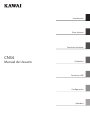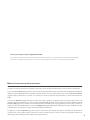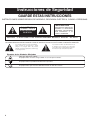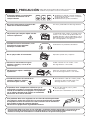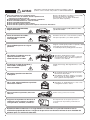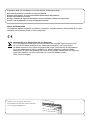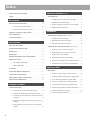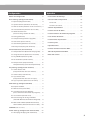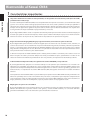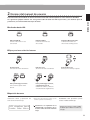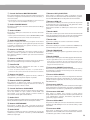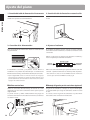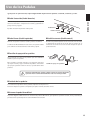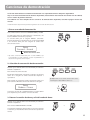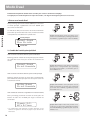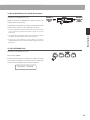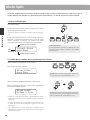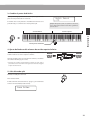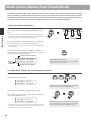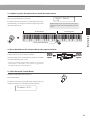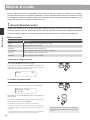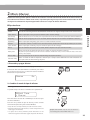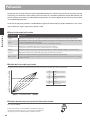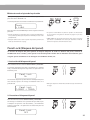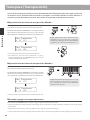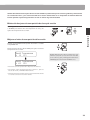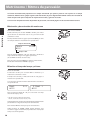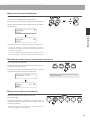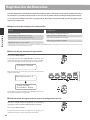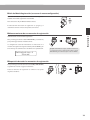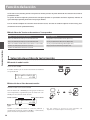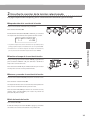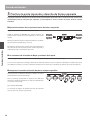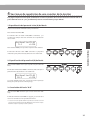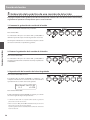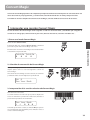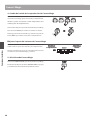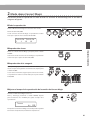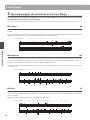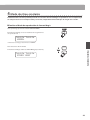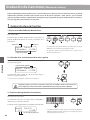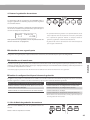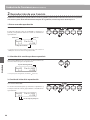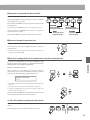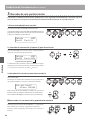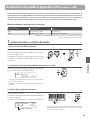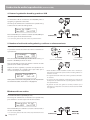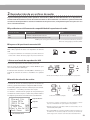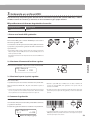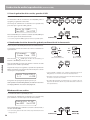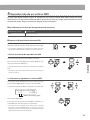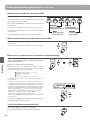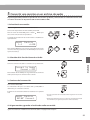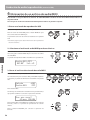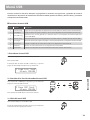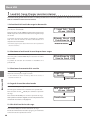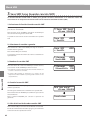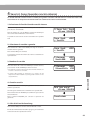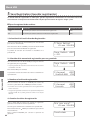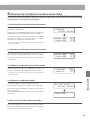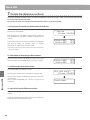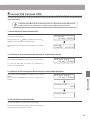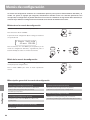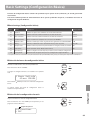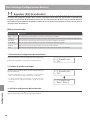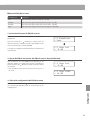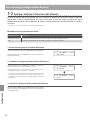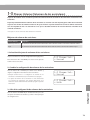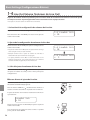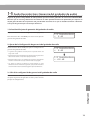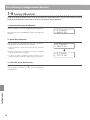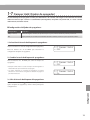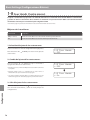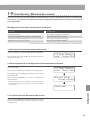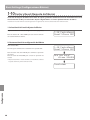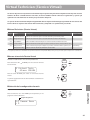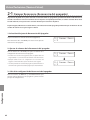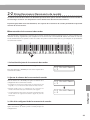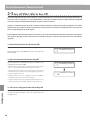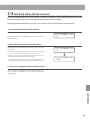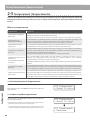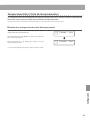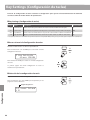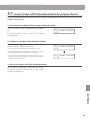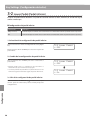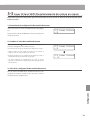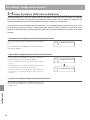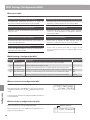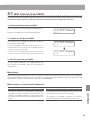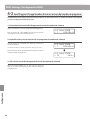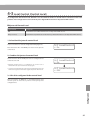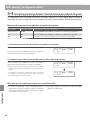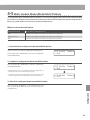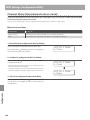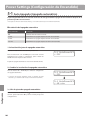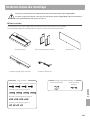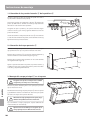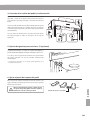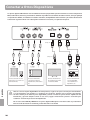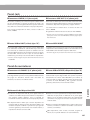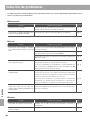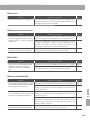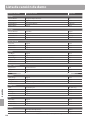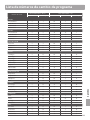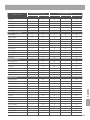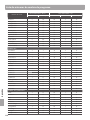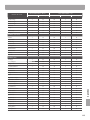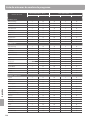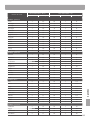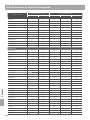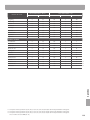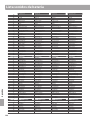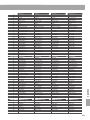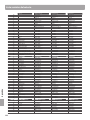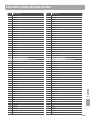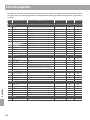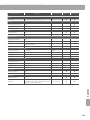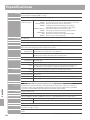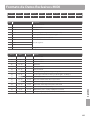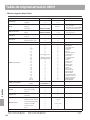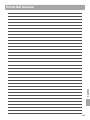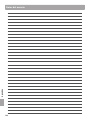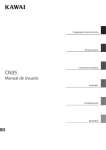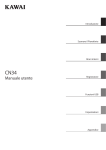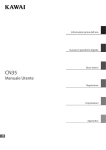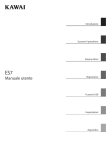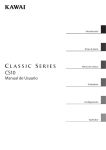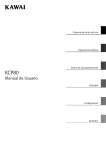Download Basic Settings (Configuraciones Básicas)
Transcript
Introducción
Tocar el piano
Canciones Incluidas
CN34
Manual de Usuario
Grabadora
Funciones USB
Configuración
Apéndice
Gracias por comprar el piano digital Kawai CN34.
Este manual de instrucciones contiene información importante sobre el uso y el funcionamiento del piano CN34 digital.
Por favor, lea cuidadosamente todas las secciones, manteniendo este manual a mano para referencia futura.
Acerca de este manual de instrucciones
Antes de intentar tocar este instrumento, lea la sección de Introducción desde la página 10 de este manual del usuario. En esta sección
se explica el nombre y la función de cada parte, la forma de conectar el cable de alimentación, y como encender el instrumento.
La sección de Tocar el piano (página 16) ofrece una descripción general del instrumento con sus funciones más utilizadas, permitiendo
disfrutar del piano digital CN34 casi de inmediato después de haber sido conectado, mientras que la sección Canciones Incluidas
(pag 34) incluye la información en relación a las canciones de lección incorporada del instrumento así como la función Concert
Magic.
La sección de Grabadora (página 44) ofrece instrucciones sobre la grabación y reproducción tanto de obras almacenadas en la
memoria interna del instrumento, así como archivos de audio MP3/WAV guardados en un dispositivo de memoria USB En el capítulo
Funciones USB (página 59) se explican con más detalle funciones adicionales para cargar y guardar las canciones y las memorias de
registración de/a los dispositivos USB. La sección de Configuración (página 68) detalla las diferentes opciones y configuraciones que
se pueden utilizar para ajustar el sonido y el funcionamiento del instrumento.
Por ultimo, la sección del Apéndice (pag 103) incluye las instrucciones del montaje del soporte y la información del sistema de
conexión. Esta sección además incluye el listado de todos los sonidos internos, canciones y ritmos de percusión además de la
información referencia MIDI y todo los detalles de las especificaciones.
3
Instrucciones de Seguridad
GUARDE ESTAS INSTRUCCIONES
INSTRUCCIONES SOBRE RIESGOS DE INCENDIO, DESCARGA ELECTRICA, O DAÑO A PERSONAS.
PRECAUCIÓN
PARA REDUCIR RIESGO DE
INCENDIO O DESCARGA
ELÉCTRICA, NO EXPONGA
ESTE PRODUCTO A LA
LLUVIA O HUMEDAD.
CAUTION
RISK OF ELECTRIC SHOCK
DO NOT OPEN
AVISO : PELIGRO DE DESCARGA ELÉCTRICA
- NO ABRIR
PARA REDUCIR EL RIESGO DE DESCARGA ELÉCTRICA, NO QUITE LA TAPA (O PARTE TRASERA).
NO TOQUE NINGUNA PARTE INTERNA. LLAME AL SERVICIO TECNICO CUALIFICADO SI NECESITA ATENCIÓN.
Si se enciende el símbolo de un rayo en un triángulo,
alerta al usuario de la presencia de ¨voltaje
peligroso¨ no protegido dentro del producto,
indicando suficiente magnitud para constituir riesgo
de descarga eléctrica.
La presencia del símbolo de admiración dentro de
un triángulo, alerta al usuario de un importante
servicio de operación y mantenimiento descritos en
las instrucciones que acompañan al producto.
Ejemplos de los Simbolos Dibujados
indica que debe tener cuidado.
El ejemplo indica al usuario tenga cuidado no se le atrapen los dedos.
indica una operación prohibida
El ejemplo indica la prohibición de desarmar el producto.
indica la operación que debe seguirse.
El ejemplo indica que el usuario debe desenchufar el cable de corriente.
4
daño potencial que podría resultar en muerte o serio
PRECAUCIÓN Indica
accidente si el producto se usa incorrectamente.
El producto deber ser conectado a
un enchufe de corriente con el
voltaje indicado.
120V
230V
240V
Si utilizara un cable de corriente asegúrese
de que tenga el enchufe correcto y conforme
al voltaje especificado.
Si NO hiciera esto, podría incendiarse.
No inserte o desconecte el enchufe del
cable con las manos húmedas.
Si lo hace, puede darle una descarga eléctrica.
No permita que cualquier objeto extraño
entre en el producto.
La entrada de agua, agujas, etc. puede causar
averias o corto circuitos. El producto debe ser
protegido del agua y de las salpicaduras. No se
debe de apoyar en el instrumento ningún objeto
que contenga líquido, como jarrones.
Cuando se usen los auriculares, no lo
haga durante largos periodos
de tiempo a niveles altos.
Podría derivar en problemas de audición.
No se apoye sobre el instrumento.
El producto puede caer y romperse.
No utilice el instrumento en lugares
húmedos o mojados, o cerca de una
fuente de agua.
Podría ocasionar un corto circuito, o una
descarga eléctrica o un incendio.
No desmonte, repare o modifique
el producto.
Al hacerlo, el producto podría romperse,
provocar descarga eléctrica o corto circuito.
Cuando desconecte el enchufe de la
corriente, debe tirar siempre
del enchufe para sacarlo.
Si tira del mismo cable de corriente, puede
estropear el cable causando fuego, una
descarga eléctrica o corto circuito.
El producto tiene componentes eléctricos que se
mantendrán cargados a la fuente de alimentación aún
cuando el instrumento esté apagado. Si el producto
no se utilizara durante largo tiempo, se recomienda
desconecte de la red de corriente.
En caso de tormenta y rayos, podría
provocarse fuego.
O el excesivo calentamiento, provocar incendio.
Este producto debe estar equipado con una linea de enchufe polarizada
(una pala más ancha que la otra). Esta es una característica de seguridad.
Si no pudiera insertar el enchufe en la toma, contacte con el electricista
para cambiar la toma de corriente obsoleta.
No descarte el propósito de seguridad del enchufe.
Este producto debe estar cerca de una salida AC y el cable de corriente enchufado en una posición de tal
forma que pueda desconectarse en caso de emergencia ya que la electricidad siempre esta en carga
mientras la clavija esté enchufada en la salida AC incluso si el aparato está apagado.
5
AVISO
Indica daño potencial que podría resultar en accidente o daño al
producto u otros enseres si el producto se utiliza indebidamente.
Del uso del producto en dichas zonas puede
No use el producto en las siguientes zonas.
derivarse en el deterioro del mismo.
Tales como cerca de ventanas, donde el producto esté
Use el producto sólo en climas moderados
expuesto a la luz directa del sol.
(nunca en climas tropicales).
Extremadamente calientes, como próximo a radiadores.
Zonas extremadamente frias, como al exterior.
Zonas extremadamente húmedas.
Zonas donde haya mucha arena o polvo
Zonas donde el producto pueda estar expuesto a excesivas vibraciones.
Cuando cierre la tapa del teclado,
hágalo suavemente.
Antes de conectar los cables,
asegúrese que el aparato
esté apagado.
Si la cierra bruscamente puede pillarse los dedos
y producirle heridas.
OFF
Si fallara en hacerlo correctamente, podría
estropear el producto y los demás aparatos.
Tenga cuidado que no se caiga el
producto.
Tenga en cuenta que el producto es pesado y debe
ser movido por más de dos personas.
La caida del producto puede generar una rotura.
No coloque el producto cerca de
aparatos electricos, tales
como televisores o radios.
El producto puede generar ruidos.
Si el producto generara ruidos, muevalo
suficientemente lejos de dichos aparatos o
conectelo a otro enchufe.
Al conectar el cable de corriente y
otros cables, cuide que no
esten enredados.
Puede causar fuego, descarga eléctrica o corto
circuito.
No limpie el producto con bencina
o diluyente.
El resultado puede ser de decoloración o
deformación del producto .
Para limpiar el producto, hágalo con un paño
suave mojado en agua templada, escurralo
bien, y paselo sobre el producto.
No se suba sobre el producto o presione
con excesiva fuerza.
El producto se puede deformar o caer, con la
consiguiente fractura o averia.
No acercar llamas al producto, tales como
velas, etc.
Podrian caerse y provocar un incendio.
Asegúrese de dejar libres las aberturas de
ventilación y de no cubrirlas con objetos,
como periódicos, manteles, cortinas etc.
El incumplimiento de esto puede provocar el
recalentamiento del producto, produciendo un
incendio.
El producto deberá colocarse en un lugar donde ni su ubicación ni su posición interfieran con la
ventilación apropiada del mismo. Asegúrese de que exista una distancia mínima de 5cm. alrededor del
producto para una ventilación adecuada.
6
El producto debe ser atendido por el servicio técnico cualificado cuando:
El cable de corriente o enchufe se hayan estropeado.
Hayan caído objetos, o se haya derramado líquido dentro del producto.
Haya sido expuesto a la lluvia.
Tenga síntomas de alguna anormalidad o muestre notables cambios en la ejecución.
Haya caído el producto o se haya estropeado el mueble.
Notas de Reparación
Si sucediera alguna anomalía al producto, apaguelo inmediatamente, desconecte de la red y
contacte con la tienda donde lo haya comprado.
Información a la disposición de los usuarios
Si su producto está marcado con este símbolo de reciclaje significa que al final
de su vida útil debe desecharlo por separado llevándolo a un punto limpio.
No debe mezclarlo con la basura general del hogar. Deshacerse de un producto
de forma adecuada ayudará a prevenir los efectos negativos sobre el medio
ambiente y la salud que pueden derivarse de un manejo inadecuado de la basura.
Para más detalles, por favor contacte con sus autoridades locales.
(Sólo Unión Europea)
La placa con la inscripcion de la marca
esta situada en la parte inferior del instrumento,
como se indica seguidamente.
marca
7
Índice
Instrucciones de Seguridad . . . . . . . . . . . . . . . . . . . . . . . . . . 4
Índice . . . . . . . . . . . . . . . . . . . . . . . . . . . . . . . . . . . . . . . . . . . . . . . . . 8
Introducción
Canciones Incluidas (cont.)
Concert Magic . . . . . . . . . . . . . . . . . . . . . . . . . . . . . . . . . . . . . . . 39
1 Interpretar una canción Concert Magic . . . . . . . 39
2 Modo demo Concert Magic . . . . . . . . . . . . . . . . . . . 41
Bienvenido al Kawai CN34 . . . . . . . . . . . . . . . . . . . . . . . . . . 10
3 Tipos de arreglos de canciones en Concert Magic . . . 42
1 Características importantes . . . . . . . . . . . . . . . . . . . 10
4 Modo de ritmo constante . . . . . . . . . . . . . . . . . . . . . 43
2 Normas del manual de usuario . . . . . . . . . . . . . . . 11
Nombres y funciones de las piezas . . . . . . . . . . . . . . . . . 12
Grabadora
Ajuste del piano . . . . . . . . . . . . . . . . . . . . . . . . . . . . . . . . . . . . . 14
Grabación de Canciones (Memoria interna) . . . . . . . . . . . . . 44
Uso de los Pedales . . . . . . . . . . . . . . . . . . . . . . . . . . . . . . . . . . 15
1 Grabación de una Canción . . . . . . . . . . . . . . . . . . . . 44
Tocar el piano
2 Reproducción de una Canción . . . . . . . . . . . . . . . . 46
3 Borrado de una parte/canción . . . . . . . . . . . . . . . . 48
Selección de sonidos . . . . . . . . . . . . . . . . . . . . . . . . . . . . . . . . 16
Canciones de demostración . . . . . . . . . . . . . . . . . . . . . . . . 17
Modo Dual . . . . . . . . . . . . . . . . . . . . . . . . . . . . . . . . . . . . . . . . . . 18
Modo Split. . . . . . . . . . . . . . . . . . . . . . . . . . . . . . . . . . . . . . . . . . . 20
Grabación de audio/reproducción (memoria USB) . . . . . 49
1 Grabación de un archivo de audio . . . . . . . . . . . . 49
2 Reproducción de un archivo de audio . . . . . . . . 51
3 Grabando un archivo MIDI . . . . . . . . . . . . . . . . . . . . 53
Modo Cuatro Manos (Four Hands Mode) . . . . . . . . . . . 22
4 Reproducción de un archivo MIDI . . . . . . . . . . . . 55
Mejorar el sonido . . . . . . . . . . . . . . . . . . . . . . . . . . . . . . . . . . . 24
5 Convertir una canción en un archivo de audio . . . 57
1 Reverb (Reverberación) . . . . . . . . . . . . . . . . . . . . . . . 24
6 Eliminación de un archivo de audio/MIDI . . . . . 58
2 Effects (Efectos) . . . . . . . . . . . . . . . . . . . . . . . . . . . . . . . 25
Pulsación . . . . . . . . . . . . . . . . . . . . . . . . . . . . . . . . . . . . . . . . . . . . 26
Funciones USB
Panel Lock (Bloqueo del panel) . . . . . . . . . . . . . . . . . . . . . 27
Menú USB . . . . . . . . . . . . . . . . . . . . . . . . . . . . . . . . . . . . . . . . . . . 59
Transpose (Transposición) . . . . . . . . . . . . . . . . . . . . . . . . . . 28
1 Load Int. Song (Cargar canción interna). . . . . . . 60
Metrónomo / Ritmos de percusión . . . . . . . . . . . . . . . . . 30
Registración de Memorias . . . . . . . . . . . . . . . . . . . . . . . . . . 32
2 Load Registration (Carga de una registración) . . . 61
3 Save SMF Song (Guardar canción SMF) . . . . . . . 62
4 Save Int. Song (Guardar canción interna) . . . . . 63
Canciones Incluidas
Función de lección . . . . . . . . . . . . . . . . . . . . . . . . . . . . . . . . . . 34
6 Rename File (Cambiar el nombre del archivo) . . . 65
1 Selección de un libro de texto/canción . . . . . . . 34
7 Delete File (Eliminar archivo) . . . . . . . . . . . . . . . . . . 66
2 Escuchar la canción de la lección seleccionada . . . 35
8 Format USB (Formato USB) . . . . . . . . . . . . . . . . . . . . 67
3 Practicar la parte izquierda y derecha de forma
separada . . . . . . . . . . . . . . . . . . . . . . . . . . . . . . . . . . . . . . 36
4 Secciones de repetición de una canción de la
lección . . . . . . . . . . . . . . . . . . . . . . . . . . . . . . . . . . . . . . . . 37
5 Grabación de la práctica de una canción de la
lección . . . . . . . . . . . . . . . . . . . . . . . . . . . . . . . . . . . . . . . . 38
8
5 Save Registration (Guardar registración) . . . . . . 64
Configuración
Apéndice
Menús de configuración . . . . . . . . . . . . . . . . . . . . . . . . . . . . 68
Instrucciones de montaje . . . . . . . . . . . . . . . . . . . . . . . . . . 103
Basic Settings (Configuración Básica) . . . . . . . . . . . . . . 69
Conectar a Otros Dispositivos . . . . . . . . . . . . . . . . . . . . . 106
1-1 Equaliser (EQ) (Ecualizador) . . . . . . . . . . . . . . . . . . . 70
Panel Jack . . . . . . . . . . . . . . . . . . . . . . . . . . . . . . . . . . . . . . . . 107
1-2 Speaker Volume (Volumen del altavoz) . . . . . . . 72
1-3 Phones Volume (Volumen de los auriculares) . 73
Panel de auriculares. . . . . . . . . . . . . . . . . . . . . . . . . . . . . . 107
Solución de problemas . . . . . . . . . . . . . . . . . . . . . . . . . . . . 108
1-4 Line Out Volume (Volumen de Line Out). . . . . . 74
1-5 Audio Recorder Gain
(Ganancia del grabador de audio) . . . . . . . . . . . . 75
1-6 Tuning (Afinación) . . . . . . . . . . . . . . . . . . . . . . . . . . . . 76
1-7 Damper Hold (Fijador de apagador) . . . . . . . . . . 77
1-8 Four Hands (Cuatro manos) . . . . . . . . . . . . . . . . . . . 78
Lista de canción de demo . . . . . . . . . . . . . . . . . . . . . . . . . . 110
Lista de números de cambio de programa . . . . . . . . .111
Lista sonidos de batería. . . . . . . . . . . . . . . . . . . . . . . . . . . . 120
Lista de ritmos de percusión . . . . . . . . . . . . . . . . . . . . . . 123
Lista de ajustes . . . . . . . . . . . . . . . . . . . . . . . . . . . . . . . . . . . . . 124
1-9 User Memory (Memoria de usuario) . . . . . . . . . . 79
1-10Factory Reset (Reajuste de fábrica) . . . . . . . . . . . 80
Virtual Technician (Técnico Virtual) . . . . . . . . . . . . . . . . 81
Especificaciones. . . . . . . . . . . . . . . . . . . . . . . . . . . . . . . . . . . . 126
Formato de Datos Exclusivos MIDI . . . . . . . . . . . . . . . . 127
2-1 Damper Resonance (Resonancia del apagador) . . . 82
Tabla de implementación MIDI . . . . . . . . . . . . . . . . . . . . 128
2-2 String Resonance (Resonancia de cuerda) . . . . 83
Notas del usuario . . . . . . . . . . . . . . . . . . . . . . . . . . . . . . . . . . 129
2-3 Key-off Effect (Efecto Key-Off) . . . . . . . . . . . . . . . . 84
2-4 Fall-back Noise (Ruido retorno) . . . . . . . . . . . . . . . 85
2-5 Temperament (Temperamento) . . . . . . . . . . . . . . 86
Temperament Key (Tecla de temperamento). . . 87
Key Settings (Configuración de teclas) . . . . . . . . . . . . . 88
3-1 Lower Octave Shift
(Desplazamiento de octava inferior) . . . . . . . . . . 89
3-2 Lower Pedal (Pedal inferior) . . . . . . . . . . . . . . . . . . . 90
3-3 Layer Octave Shift
(Desplazamiento de octava en capas) . . . . . . . . 91
3-4 Layer Dynamics (Alternancia dinámica) . . . . . . . 92
MIDI Settings (Configuración MIDI) . . . . . . . . . . . . . . . . 93
Descripción del MIDI . . . . . . . . . . . . . . . . . . . . . . . . . . . . . . 93
4-1 MIDI Channel (Canal MIDI) . . . . . . . . . . . . . . . . . . . . 95
4-2 Send Program Change Number
(Enviar el número del cambio de programa) . . . 96
4-3 Local Control (Control Local) . . . . . . . . . . . . . . . . . . 97
4-4 Transmit Program Change Numbers
(Transmitir Números de Cambio de Programa) . . . 98
4-5 Multi-timbral Mode (Modo Multi Timbre) . . . . . 99
Channel Mute (Silenciamiento de un Canal). . . 100
USB MIDI (USB a la conexión) . . . . . . . . . . . . . . . . . . . . . . . . . . . . 101
Power Settings (Configuración de Encendido) . . . . 102
5-1 Auto Apagado (Apagado automático) . . . . . . . 102
9
Bienvenido al Kawai CN34
1 Características importantes
Introducción
"Responsive hammer II” mecanismo de tecla ponderada, con la superficie de la tecla de Ivory touch (tacto de marfil)
y simulación de let-off (escape)
La nueva acción Responsive Hammer II (RHII) recrea el toque distintivo de un piano de cola acústico, con su movimiento realista
y preciso con 3 sensores de alta tecnología proporcionando un tacto suave, natural y altamente sensible para optimizar la
experiencia de la interpretación. El peso del teclado está debidamente calibrado para reflejar tanto los macillos pesados de
los bajos como los ligeros de los agudos de un piano acústico, mientras que los refuerzos estructurales en el conjunto de la
acción garantizan una mayor estabilidad en pasajes fortíssimo y en staccato.
El piano digital CN34 también cuenta con superficie de Kawai Ivory Touch que suavemente absorbe la humedad dejada por
los dedos para ayudar la actuación del interprete, mientras que la simulación LET-off (de escape) recrea la misma sensación
sutil al tocar las teclas de un piano de cola, satisfaciendo las expectativas de los pianistas más exigentes.
Progressive Harmonic Imaging (PHI) (Imagen progresiva armónica) con muestreo de piano de 88 teclas
El piano digital CN34 captura el hermoso sonido del elogiado piano de concierto de cola, construido a mano , de Kawai, con
cada una de las 88 teclas de este instrumento excepcional cuidadosamente grabadas, analizadas y fielmente reproducidas
gracias a la tecnología propia de Kawai Progressive Harmonic Imaging™. Este proceso único de precisión recrea el amplio
rango dinámico del original piano de cola, ofreciendo a los pianistas un extraordinario nivel de expresividad desde el más
suave pianissimo hasta el más fuerte y más audaz fortissimo.
La function incorporada de Virtual Technician (Técnico virtual) permite modular el sonido del piano acústico al tocar un
botón con ajustes de cuerda y resonancia damper. Este sonido personalizado de piano, posteriormente se realza con los
efectos de reverberación ambientales permitiendo un tono rico y vibrante, con impresionante autenticidad y realismo.
La funcionalidad del dispositivo USB, con la grabación de archivos MP3/WAV y su reproducción
El piano digital CN34 está equipado con conectores USB que no sólo permiten que el instrumento sea conectado a un
ordenador para su uso MIDI, sino también para cargar y guardar datos en dispositivos de memoria USB directamente. Esta
especificación del dispositivo USB permite almacenar las registraciones asi como las canciones grabadas y guardadas en la
memoria interna, o la reproducción de archivos MIDI estándar (SMF) descargados de Internet sin necesidad de hardware
adicional.
Los dispositivos de memoria USB también se pueden utilizar para reproducir archivos MP3 o WAV de audio, permitiendo a los
músicos el aprendizaje de los acordes o la melodía de una pieza nueva, o simplemente para interpretar acompañando sus
canciones favoritas. Incluso es posible guardar presentaciones como archivos MP3 o WAV para enviar correos electrónicos a
amigos y familiares, escuchar en un smartphone, o para su posterior edición con un programa de audio.
Amplia gama de opciones de conectividad
El piano digital CN34 ofrece una variedad de opciones de conectividad, con tomas de salida de nivel de línea que permiten
disfrutar del instrumento en grandes entornos como iglesias y escuelas. El MIDI estándar y los conectores “USB Host”
garantizan la flexibilidad en el uso de ordenadores y otros instrumentos electrónicos
10
2 Normas del manual de usuario
Introducción
Este manual de usuario utiliza un número de normas ilustradas a fin de explicar las varias funciones del CN34.
Los siguientes ejemplos ofrecen una vista general sobre el botón de LED lo que indica y los distintos tipos de
pulsaciones, asi como los diferentes tipos de texto.
Indicador botón LED
Indicador LED off:
La función del sonido no está
seleccionada
Indicador LED on:
La función del sonido está
seleccionada
Indicador LED parpadeando:
La función del sonido está
seleccionada a tiempo parcial.
Tipos presiones sobre los botones
×
2
×
4
Presión normal:
Selecciona un sonido o una función.
Pulse dos veces:
Seleccionar un sonido o una función.
Pulse muchas veces:
Moverse por los sonidos y los ajustes.
m
m
an
an
te
te
ne
ne
r
r
Pulse y mantenga presionado:
Selecciones los ajustes de una
función.
Pulse y mantenga presionado,
seguidamente pulse X:
Combine dos sonidos, o almacene
en las memorias de registración etc.
Aparición de texto
Instrucción normal y explicación del
texto escrito en tamaño 9pt.
LCD display text
looks like this.
* Notas sobre las funciones escritas con un
asterisco y escritas en tamaño 8pt.
Ilustraciones con explicación de la
pantalla LCD o las funciones de los
botones escritas en cursiva en tamaño
8.5pt.
Recordatorios sobre operaciones previas
escritas en itálicas tamaño 9pt.
Ejemplos de operaciones escritas en itálica
en tamaño 8pt e incluidas en recuadros de
color gris.
11
Nombres y funciones de las piezas
Introducción
a
i
b
j
u
v
12
c
d
k
l
e
m
w
n
f
o
x
p
q
r
y
g
s
h
t
z
a Control deslizante MASTER VOLUME
n Botones REC y PLAY/STOP
Este control deslizante controla el nivel de volumen maestro de
los altavoces integrados del instrumento o de los auriculares, si
están conectados.
Estos botones se utilizan para grabar y reproducir canciones
almacenadas en la memoria interna del instrumento, o guardar
archivos MP3/WAV/SMF en un dispositivo de memoria USB.
* Este deslizador no afecta al nivel de LINE OUT. Para más información
sobre el ajuste del nivel de LINE OUT consulte pag 74.
o Botones REW y FF
Este botón se utiliza para seleccionar la functón Concert Magic
del instrumento.
c Botón LESSON
Este botón se utilize para seleccionar las canciones de lección
incorporadas.
* Cuando se pulsan simultáneamente, los botones CONCERT MAGIC y LESSON
se utilizan también para seleccionar el modo demo del instrumento.
d Botón REGISTRATION
Este botón se utilize para almacenar y recuperar un alas nueve
memorias de registración. Cada registración puede almacenar
el sonido, la reverberación y los jaustes de efectos, así como
distintas opciones del panel.
e Botones de SOUND
Estos botones se utilizan para seleccionar el sonido (s) que se
escuchará cuando se reproduce el teclado del instrumento.
Estos botones también se utilizan para seleccionar memorias
de registración.
f Botones de MENU
p Botón LOOP
Este botón se utiliza para activar la función del instrumento AB
Loop, que permite pasajes de una canción o un archivo grabado
con MP3/WAV/SMF para reproducirlos de forma repetida.
q Botón USB
Este botón se utiliza para acceder a las funciones del USB.
r Botón TOUCH
Este botón se utiliza para acceder a las funciones TOUCH (tocar)
del instrumento para ajustar la sensibilidad del teclado
s Botón TRANSPOSE
Este botón se utiliza para ajustar el grado del teclado en pasos
de semitono.
t Botón POWER
Este interruptor se utiliza para el encendido/apagado del instrumento.
g Pantalla LCD
* El piano digital CN34 cuenta con un modo de ahorro de energía que
puede apagar el instrumento de forma automática después de un
período determinado de inactividad. Para más información consultar
la página 102 de Auto Power off.
La pantalla LCD ofrece información útil sobre el sonido
seleccionado, la functon y el ajuste.
u Conectores PHONES (auriculares)
Estos botones se utilizan para navegar a través de las diversas
funciones del instrumento y los menús de configuración.
* Se coloca una película protectora de plástico a la pantalla durante la
producción. Por favor, retire la película antes de intentar tocar el instrumento.
Estas tomas se utilizan para conectar los auriculares en estéreo
al instrumento. Se pueden conectar dos pares de auriculares y
usarlos simultáneamante.
h Botones de VALUE
v Puerto USB to DEVICE
Estos botones se utilizan para ajustar los valores, cambiar la
configuración, y dan respuestas rápidas en pantalla.
i Botones EFFECTS y REVERB
Estos botones se utilizan para activar la reverberación del
instrumento y encender o apagar las funciones de efectos y
además para ajustar el efecto / reverb.
j Control deslizante de BALANCE
Este control deslizante controla el nivel de balance de volumen
de los dos sonidos en capas cuando el modo DUAL está
seleccionado, o las secciones superior e inferior cuando se
seleccionan el modo Split o Cuatro Manos.
Este puerto se utiliza para conectar un dispositivo de memoria
USB formato FAT o FAT 32 al instrumento con el fin de cargar/
guardar los datos registrados de canciones, así como archivos,
MP3/WAV/SMF etc.
w Conectores LINE IN
Estas tomas se utilizan para conectar la salida estéreo del equipo
audio, ordenadores o instrumentos electrónicos al amplificador
del instrumento a los altavoces y amplificador del instrumento.
x Conectores LINE OUT
k Botón SPLIT
Estas tomas se utilizan para conectar la salida estéreo
(Izquierda/Derecha 1/4" conectores auriculares) del instrumento
a los amplificadores exteriors, mezcladores, dispositivos de
grabación y equipos similares.
Este botón se utiliza para permitir las funciones del modo Split o Cuatro
Manos, dividiendo el teclado en una sección superior e inferior.
y Puerto USB to HOST
l Botones METRONOME
Estos botones se utilizan para activar o desactivar la función de
metrónomo, y además para ajustar las configuraciones del metrónomo.
m Botón RESET
Este botón se utiliza para resetear la grabadora de canción del
instrumento, para rebobinar canciones y archivos MP3/WAV/
SMF hasta el principio.
Introducción
b Botón CONCERT MAGIC
Estos botones se utilizan para variar la posición de la posición
de interpretación de la canción que se está grabando o mover
hacia delante o detrás el MP3/WAV/SMF.
Estos botones también se utilizan para seleccionar la canción
grabada.
Este puerto se utiliza para conectar el instrumento al ordenador
mediante un cable USB tipo “B a A” con el fin de enviar y recibir
datos MIDI.
z Conectores MIDI
Estas tomas se utilizan para conectar el instrumento a unos
dispositivos externos MIDI (como otros instrumentos de música
u ordenador) para envíar o recibir datos MIDI.
13
Ajuste del piano
2. Conexión del cable de alimentación a una toma de salida
Conecte el cable de alimentación incluido al “AC IN” de entrada
situada en la parte trasera del isntrumento.
Conecte el cable del instrumento de alimentación a una toma
de CA.
3. Conexión de la alimentación
4. Ajustar el volumen
Pulse el interruptor de alimentación situado en el lado derecho
del panel frontal.
El regulador de volumen maestro controla el nivel de volumen
de los altavoces del instrumento, o cuando los auriculares estén
conectados.
Introducción
1. Conexión del cable de alimentación al instrumento
Mueva el cursor hacia la derecha para aumentar el volumen, y
hacia la izquierda para disminuir el volumen.
Reducir
volumen
El instrumento se enciende, y las palabras “Concert Grand” se
visualizarán en la pantalla LCD, indicando que el sonido Concert
Grand está seleccionado, y el instrumento está listo para ser tocado.
* El piano digital CN34 cuenta con un modo de ahorro de energía que
puede apagar el instrumento de forma automática después de un
período determinado de inactividad. Para más información consultar
la página 102 de Auto Power off.
14
Aumentar
volumen
Utilice este control deslizante para ajustar el volumen a un nivel
cómodo – el punto medio suele ser un buen punto de partida.
* Este deslizador no afecta al nivel de LINE OUT. Para más información
sobre el ajuste del nivel de LINE OUT consulte pag 74.
Utilizar auriculares
Montaje del gancho para los auriculares (opcional)
Utilice los conectores ubicados debajo del teclado en el lado
izquierdo, para conectar los auriculares estéreo para los pianos
digitales CN34.
Se puede conectar y utilizar simultáneamente dos juegos de
auriculares. Cuando están conectados las auriculares, los altavoces
no emitirán sonido.
Un gancho de auriculares se incluye con el piano CN34 digital
y se puede utilizar para colgar los auriculares cuando no estén
en uso.
Si se desea, colocar el gancho de auriculares a la parte inferor
del teclado como se muestra en la ilustración.
Uso de los Pedales
Igual que en un piano de cola, el piano digital CN34 dispone de tres pedales: sostenido, sostenuto, y suave.
Pedal Sostenido (Pedal derecho)
El pedal de sustain responde al medio pedal.
Introducción
Pisando este pedal se mantiene el sonido después de apartar
las manos del teclado - enriqueciendo el sonido, y ayudando en
pasajes suaves y “legato”.
Pedal Suave
Pedal Sostenuto
Pedal Sostenido
Pedal Suave (Pedal izquierdo)
Pedal Sostenuto (Pedal central)
Pisando este pedal se suaviza el sonido y reduce el volumen.
Pisando este pedal después de tocar el teclado, antes de soltar,
se mantendrá el sonido de las teclas que ha tocado. No se
mantendrá el sonido de las teclas tocadas después de pisar el
pedal sostenuto.
Si el Efecto de Altavoz Rotatorio está activo, este pedal se utiliza
para cambiar la velocidad del rotor entre lento y rápido.
Tornillo de apoyo de los pedales
Hay un tornillo en la base de la pedalera para dar estabilidad
cuando se pisen los pedales.
Gira el tornillo en sentido contrario a las agujas del reloj hasta
que toque el suelo y apoye con firmeza los pedales. Si el tornillo
que apoya la pedalera al suelo no lo toca, se puede dañar dicha
pedalera.
Tornillo de apoyo a los pedales
Al mover el instrumento, ajustar o quitar el perno de soporte del pedal,
ajustar de nuevo cuando el instrumento está en su nueva posición.
Cuidado de los pedales
Si se ensucian las superficies de los pedales, límpielas con un paño seco.
No intente limpiar los pedales con líquidos para quitar el óxido, abrasivos o limas.
Sistema de pedal Grand Feel
Los pianos digitales CN34 cuentan con el sistema de pedal de Grand Feel, que reproduce el pedal de sustain, suave y sostenuto y la
ponderación de pedal del piano de cola Kawai Gran Concierto EX.
15
Selección de sonidos
Los sonidos están organizados en nueve categorías, con varios sonidos asignados a cada botón de la categoría. Para
obtener una lista completa de los sonidos de instrumentos disponibles, consulte la página 111 de este manual.
Por defecto, estará seleccionado el sonido ‘Concert Grand’ al encender el instrumento.
* El botón OTHERS (otros) está asignado a 300 sonidos, divididos en 20 categorías adicionales.
Tocar el piano
Categorías de sonidos y variaciones
PIANO 1
PIANO 2
ELECTRIC PIANO
ORGAN
1
Concert Grand
1
Concert Grand2
1
Classic E.P.
1
Jazz Organ
5
Church Organ
2
Studio Grand
2
Studio Grand2
2
Modern E. P.
2
Blues Organ
6
Diapason
3
Mellow Grand
3
Mellow Grand2
3
60’s E.P.
3
Ballad Organ
7
Full Ensemble
4
Modern Piano
4
Rock Piano
4
Modern E. P. 2
4
Gospel Organ
8
Diapason Oct.
HARPSI & MALLETS
STRINGS
CHOIR & PAD
BASS
OTHERS
1
Harpsichord
1
Slow Strings
1
Choir
1
Wood Bass
300 sonidos
2
Harpsichord 2
2
String Pad
2
Choir 2
2
Electric Bass
3
Vibraphone
3
Warm Strings
3
New Age
3
Fretless Bass
4
Clavi
4
String Ensemble
4
Atmosphere
4
W. Bass & Ride
1. Selección de una categoría de sonido
Pulse el botón de sonido deseado.
El indicador LED del botón se iluminará para indicar que esta
categoría ha sido seleccionada, y el nombre del sonido que se
visualizará en la pantalla LCD.
Classic E.P.
Ejemplo: Para seleccionar la categoría ELECTRIC PIANO, pulse
el botón ELECTRIC PIANO.
2. Cambio de la variación de sonido seleccionado
Diversas variaciones de sonido se asignan a cada botón de la
categoría.
Pulse un botón de sonido SOUND varias veces para moverse por
las distintas variaciones de sonido.
×
3
Concert Grand2
Ejemplo: Para seleccionar el sonido de “Mellow Grand2”, pulse
el botón PIANO 2 tres veces.
Mellow Grand2
Los botones de valor d o c VALUE también se puede utilizar para
seleccionar el sonido, y el ciclo a través de las variaciones de sonido.
* Mientras se mantiene presionado uno de los botones VALUE,
pulsando el otro botón VALUE saltará a la siguiente categoría dentro
de la selección OTHERS.
16
Canciones de demostración
La función demo ofrece una excelente introducción a las capacidades diversas del piano digital CN34.
Hay 31 canciones de demostración distintas disponibles, destacando la alta selección de sonidos ricos de calidad,
con un sistema de potentes altavoces.
Para obtener una lista completa de las canciones de demostración disponible, consulte la página 110 de este
manual.
* Kawai lamenta no disponer de las partituras originales de las canciones de demostración.
1. Entrar en modo de demostración
Pulse simultáneamente los botones CONCERT MAGIC y LESSON.
Tocar el piano
Los indicadores LED para ambos botones se iluminarán y los
botones SOUND comenzarán a parpadear.
La cacnción demo para la categoría PIANO 1 comenzará.
Después de finalizar la reprodución de la canción demo PIANO
1, las canciones demo para otra categoría de sonido serán
seleccionadas al azar.
Demo
Concert Grand
Nombre de canciones demo
* Hay cuatro canciones almacenadas para el sonido PIANO 1, que
se reproducirán en órden. Pulsándo el botón repetidamente se
seleccionará la siguiente canción de piano.
2. Selección de una canción de demostración
Mientras que el modo de demo está seleccionado y las canciones
de demo se reproducen:
Pulse el botón de sonido deseado.
El indicador LED del botón comenzará a parpadear, y la primera
demo en la categoría de sonido seleccionado empezará a
reproducirse.
Pulse el botón de categoría de sonido seleccionado, varias veces
para recorrer las diferentes canciones de demo en esa categoría.
Ejemplo: Para seleccionar la canción Piano demo
moderna, pulse el botón PIANO 1 cuatro veces.
Demo
Modern Piano
Los botones de valor d o c VALUE también se pueden utilizar
para desplazarse por las distintas canciones de demo.
3. Detener la canción de demo y salir del modo de demo
Mientras que el modo de demo está seleccionado y las canciones
de demo se reproducen:
Pulse el botón CONCERT MAGIC o LESSON.
o
Los indicadores LED dejan de parpadear, las canciones de demo
se detienen y el instrumento volverá al modo de reproducción
normal.
17
Modo Dual
El modo Dual le permite combinar dos sonidos para crear un sonido más complejo.
Por ejemplo, un sonido de piano con capas de cuerdas, o un órgano de la iglesia junto con un coro etc.
1. Entrar en el modo Dual
Pulse y mantenga presionado el botón SOUND para seleccionar
el sonido principal, seguidamente otra tecla SOUND para
seleccionar el sonido dual.
te
ne
r
Tocar el piano
an
Sonido principal
m
Los indicadores LED para los botones de sonido se iluminarán
para indicar que el modo dual está en uso, el nombre del sonido
correspondiente se visualizará en la pantalla LCD.
Ejemplo: Para la capa de sonido “Slow Strings” con el
sonido de “Concert Grand”, pulse y mantenga presionado el
botón PIANO 1 y seguidamente, pulse el botón de STRINGS.
Concert Grand
Slow Strings
Sonido dual
2. Cambio del sonido principal/dual
Para seleccionar una variante diferente para el sonido dual:
m
3
te
×
an
Mantenga pulsado el botón de sonido principal, pulse el botón
de sonido dual varias veces para recorrer las variaciones de
sonido.
ne
r
Concert Grand
String Ensemble
Ejemplo: Para cambiar el sonido dual de “Slow Strings”
para que suene el “String Ensemble” pulse y mantenga
presionado el botón PIANO 1, a continuación, pulse el
botón STRING tres veces.
Para seleccionar una variante diferente para el sonido principal;
m
2
te
×
an
ne
Mantenga pulsado el botón de sonido dual y seguidamente,
pulse el botón de sonido principal varias veces para recorrer las
variaciones de sonido.
r
Mellow Grand
String Ensemble
Ejemplo: Para cambiar el sonido principal de “Concert
Grand” a sonido Piano de cola suave, pulse y mantenga
presionado el botón STRINGS, seguidamente pulsar el
botón PIANO 1 dos veces.
Para el dual de dos variaciones asignadas al mismo botón SOUND;
×
3
m
an
Pulse y mantenga presionado el botón de sonido, pulse los
botones de valor d o c VALUE para elegir la variación de
sonido dual.
te
ne
* Las combinaciones dual preferidas se pueden almacenar en una
memoria de registración. Consulte la página 32 para obtener más
información.
18
r
Classic E.P.
60's E.Piano
Ejemplo: Para la capa de “Classic E.P.” y E. Piano con los
sonidos de los 60, juntos: pulse y mantenga presionado el
botón ELECTRIC PIANO, y seguidamente pulse el botón c
VALUE tres veces.
3. Ajuste del balance de sonido de volumen
Mientras que el modo dual está en uso:
Utilizar el deslizante de BALANCE para ajustar el balance del
volumen entre los dos sonidos.
Aumentar el
volumen de
sonido en
dual
Aumentar el
volumen del
sonido
principal
A medida que el volumen de los sonidos principales aumenta el
volumen de los sonidos en capas disminuye y viceversa.
* El balance preferido de volumen dual también se puede almacenar
en una memoria de registración. Consulte la página 32 para más
información.
Tocar el piano
* La configuración de dual puede utilizarse para el cambio de octava de
sonido dual. Consulte la página 91 para más información.
* El ajuste de la capa dinámica se puede utilizar para ajustar la
sensibilidad dinámica del sonido dual. Consulte la página 92 para más
información.
4. Salir del Modo Dual
Mientras que el modo dual está en uso:
Pulse el botón SOUND.
El indicador LED del botón se iluminará, el nombre del sonido
seleccionado se visualizará en la pantalla LCD, y el instrumento
volverá a la normalidad (modo de sonido de voz única).
Concert Grand
19
Modo Split
La función de Modo división sirve para dividir el teclado en dos secciones, permitiendo tocar cada sección con un
sonido diferente. Por ejemplo, un sonido de bajo en la parte inferior, y un sonido de piano en la parte superior.
1. Entrar en Modo split
Pulse el botón SPLIT.
El indicador de LED del botón SPLIT se iluminará para indicar
que el modo de Split está en uso.
Tocar el piano
* El punto de division por defecto se encuentra entre las teclas B2 y
C3.
El indicador LED del botón de la sección de sonido superior se
iluminará y el indicador LED del botón de la sección de sonido
inferior comenzará a parpadear. Los nombres del sonido
correspondiente también se visualizarán en la pantalla LCD.
Sonido de Sección superior
Split
habilitado
Concert Grand
/Wood Bass
Modo split por defecto:
El sonido previamente seleccionado se utiliza para la sección
superior y los sonidos de bajos de cuerdas se selecciona para
la sección inferior.
Sonido de Sección inferior
2. Cambio de los sonidos de la sección superior/inferior
Para seleccionar un sonido para la sección superior;
Pulse el botón de sonido deseado.
×
Blues Organ
/Wood Bass
2
Ejemplo: Para seleccionar el sonido de “Blues Organ” de la
sección superior, pulse el botón ORGAN dos veces.
Para seleccionar un sonido diferente para la sección inferior;
m
Pulse y mantenga presionado el botón SPLIT, seguidamente
pulse el botón SOUND deseado.
* Las combinaciones de sonido agudos/bajos preferidos pueden
almacenarse en una memoria de registración. Consulte la página 32
para más información.
20
r
* El ajuste del pedal inferior se puede utilizar para activar/desactivar
el pedal de la parte inferior. Consulte la página 90 para más
información.
ne
* El ajuste de cambio de octava inferior se puede utilizar para ajustar
el rango de octava de esta sección. Consulte la página 89 para más
información.
3
te
×
an
Blues Organ
/W.Bass & Ride
Ejemplo: Para seleccionar el sonido “W. Bass & Ride” para
la sección inferior, pulse y mantenga presionado el botón
SPLIT, seguidamente pulse el botón BASS tres veces.
3. Cambiar el punto de división
Pulse y mantenga presionado el botón Split, seguidamente
pulse la tecla split deseada en el teclado.
El nombre de la tecla pulsada se visualizará brevemente en la
pantalla LCD, y se convertirá en el nuevo punto split.
Split Point
= F3
Ejemplo: Para ajustar el punto de separación de la tecla F3,
pulse y mantenga presionado el botón SPLIT, seguidamente
pulse la tecla F3.
Sección superior
m
Tocar el piano
Sección inferior
an
te
ne
r
Nuevo punto de división
4. Ajuste del balance del volumen de sonido superior/inferior
Utilizar el deslizante de BALANCE para ajustar el balance de
volumen entre las secciones superior e inferior.
Cuando el volumen de la sección superior aumenta, el volumen
de la inferior disminuye y vice versa.
Aumenta
el valor de
la sección
inferior
Aumenta
el valor de
la sección
superior.
* El balance de volumen superior/inferior preferido en modo split se
puede almacenar en una memoria de registración. Consulte la página
32 para más información.
5. Salir del modo split
Mientras el modo split está en uso:
Pulse el botón SPLIT.
El indicador LED del botón SPLIT se apagará, y el instrumento
volverá a la normalidad (teclado entero).
Jazz Organ
21
Modo Cuatro Manos (Four Hands Mode)
La función de modo cuatro manos divide el teclado en dos secciones de una forma similar a la de la función
SPLIT. Sin embargo cuando el modo cuatro manos está en uso, la regulación de octava de cada sección se ajusta
automáticamente para crear dos instrumentos separados de 44 teclas con la misma gama de reproducción. Esta
función permite a dos personas practicar o interpretar duetos a la vez con el mismo instrumento.
1. Entrar en modo cuatro manos
Pulse y mantenga presionado el botón SPLIT, seguidamente
pulse el pedal derecho de SUSTAIN y el pedal izquierdo SOFT a
la vez.
an
Pulse
los pedals
te
ne
r
Tocar el piano
m
* Es también possible activar el modo Cuatro Manos utilizando el
ajuste Cuatro Manos en el menu de ajustes básicos Para obtener más
información consulte las instrucciones de la página 78.
El indicador de LED para el botón SPLIT comenzará a parpadear
para indicar que el modo en cuatro manos está en uso.
* El punto de separación en modo cuatro manos está por defecto entre
las teclas E3 y F3.
El indicador de LED para el botón de PIANO 1 se iluminará, y el
sonido de “Gran concierto” automáticamente será seleccionado
para ambas secciones superior/inferior.
Sonido de Sección superior
Cuatro
manos
habilitado
Concert Grand
/Concert Grand
Modo cuatro manos por defecto:
El sonido de Piano de cola de concierto se selecciona para
ambas secciones, superior e inferior.
Sonido de Sección inferior
2. Cambio de los sonidos de la sección superior/inferior
Para seleccionar un sonido para la sección superior:
Pulse el botón de sonido deseado.
Classic E.P.
/Concert Grand
Ejemplo: Para seleccionar el sonido “Classic E.P.” para la
sección superior, pulse el botón ELECTRIC PIANO.
Para seleccionar un sonido diferente para la sección inferior;
Pulse y mantenga presionado el botón SPLIT, seguidamente
pulse el botón SOUND deseado.
m
2
ne
r
22
te
* Las combinaciones de sonido superior/inferior preferidas en modo
cuatro manos se pueden almacenar en una memoria de registración.
Consulte la página 32 para más información.
×
an
Classic E.P.
/Studio Grand2
Ejemplo: Para seleccionar el sonido “Studio Grand2” para
la sección inferior, pulse y mantenga presionado el botón
SPLIT, seguidamente pulse el botón PIANO 2 dos veces.
3. Cambiar el punto de separación en modo de cuatro manos
Pulse y mantenga presionado el botón Split, seguidamente
pulse la tecla split deseada en el teclado.
Split Point
= C4
El nombre de la tecla presionada se visualizará brevemente en
la pantalla LCD, y se convertirá en el nuevo punto de separación
del modo cuatro manos.
Ejemplo: Para ajustar el punto de división a la tecla C4, pulse y
mantenga presionado el botón SPLIT, seguidamente pulse la
tecla C4.
Sección superior
m
Tocar el piano
Sección inferior
an
te
ne
Nuevo punto de división
r
4. Ajuste del balance del volumen de sonido superior/inferior
Utilizar el deslizante de BALANCE para ajustar el balance de
volumen entre las secciones superior e inferior.
Cuando el volumen de la sección superior aumenta, el volumen
de la inferior disminuye y vice versa.
Aumenta
el valor de
la sección
inferior
Aumenta
el valor de
la sección
superior.
* El balance de volumen superior/inferior preferido en modo cuatro
manos puede se almacenados a una memoria de registración.
Consulte la página 32 para más información.
5. Salida del modo Cuatro Manos
Mientras el modo cuatro manos está en uso:
Pulse el botón SPLIT.
El indicador de LED para el botón SPLIT dejará de parpadear, y el
instrumento volverá a la normalidad (teclado completo).
Classic E.P.
23
Mejorar el sonido
El piano digital CN34 ofrece la variedad de características para ajustar y mejorar el carácter de un sonido en
particular. Algunas de estas características (ej Reverb), se activan automáticamente cuando se selecciona un sonido,
sin embargo los interpretes también pueden querer cambiar la fuerza o el tipo de mejora para adaptarse a sus
preferencias personales o de diferentes estilos de música.
1 Reverb (Reverberación)
Reverb añade reverberación al sonido, simulando el ambiente acústico de una sala, un escenario o una sala de
conciertos. Algunos tipos de sonido, como el piano acústico, permiten la reverberación automáticamente para
mejorar el realismo acústico. Las características del piano digital CN34 ofrecen seis tipos de reverb distintos.
Tocar el piano
Tipos de reverbs
Tipo de reverberación
Descripción
Room
Simula el ambiente de una pequeña sala de ensayo.
Lounge
Simula el ambiente de una salón.
Small Hall
Simula el ambiente de una pequeña sala.
Concert Hall
Simula el ambiente de una sala de concierto o un teatro.
Live Hall
Simula el ambiente de un concierto en vivo.
Cathedral
Simula el ambiente de una catedral.
1. Encender o apagar el reverb
Pulse el botón REVERB para encender o apagar.
El indicador de LED para el botón REVERB se iluminará para
indicar que el reverb está en uso, y su situación actual se
visualizará brevemente en la pantalla LCD.
Room
On
2. Cambiar el tipo de Reverb
Pulse y mantenga presionado el botón REVERB.
La pantalla del tipo de reverb se visualizará en la pantalla LCD.
m
an
Reverb Type
= Room
te
ne
r
Pulse los botones de valor d o c VALUE para recorrer los diferentes
tipos de reverb.
Para salir de la pantalla del tipo reverb y volver al modo normal
de interpretación, pulse el botón REVERB.
×
* El tipo Reverb es independiente a cada variación de sonido.
2
* Los cambios realizados en el tipo de reverberación, la configuración,
o encendido/apagado se mantendrán hasta que el instrumento esté
apagado.
* Los ajustes preferidos de reverb pueden almacenarse en una memoria
de registración. Consulte la página 32 para más información.
24
Ejemplo: Para cambiar el tipo de reverberación de habitación
“Room“ a sala pequeña “Small Hall”, pulse el botón VALUE d
dos veces.
2 Effects (Efectos)
Además de reverb, pueden aplicarse muchos otros efectos al sonido seleccionado, alterando el carácter tonal y la
sensación del instrumento. Además de la reverb, se pueden aplicar algunos tipos de sonido seleccionados con el fin
de mejorar la calidad tonal. El piano digital CN34 cuenta con 13 tipos de efectos diferentes.
Tipo de efecto
Chorus
Capas de una version ligeramente desafinada del sonido sobre el original, enriqueciendo así su carácter tonal.
Classic Chorus
Similar en principio al coro, pero para sonidos de piano eléctrico vintage.
Stereo Delay
Añade un efecto de eco en el sonido, con la reproducción a través de los altavoces (estéreo) de forma simultánea.
Ping Delay
Añade un efecto “ping pong” de eco en el sonido, dando la impresion de “un rebote” de izquierda a derecha.
Triple Delay
Similar en principio a Ping Delay, pero con un eco adicional desde el centro.
Tremolo
Varía de forma continua el volumen a una velocidad constante, añadiendo un efecto de tipo vibrato para el sonido.
Classic Tremolo
Similar en principio a Tremolo, pero para sonidos de piano eléctrico vintage.
Phaser
Aplica un cambio de fase cíclico con el sonido, dando la impresión de que el sonido se mueve.
Tocar el piano
Tipo de efectos Descripción
Simula el sonido de un altavoz rotatorio de uso común con órganos electrónicos vintage.
Rotary 1/2/3
* El pedal suave puede utilizarse para alternar la velocidad de la simulación de "rotary" entre los modos de efectos entre "Soft"
(suave) y "Fast" (rápido).
Phaser + Amp
Phaser con aplicación de un efecto de altavoz vintage de un piano electrico.
Auto Pan + Amp
Alterna el sonido de salida de izquierda a derecha por el campo estéreo utilizando una onda sinusoidal con
efecto aplicado de un altavoz vintage de piano.
1. Encender y apagar efectos
Pulse el botón EFFECTS para encender o apagar los efectos.
El indicador LED del botón EFFECTS se iluminará para indicar
que los efectos están en uso, y la situación actual se visualizará
brevemente en la pantalla LCD.
Chorus
On
2. Cambiar el menú de tipo de efectos
Mantenga pulsado el botón EFFECTS.
La pantalla de tipo de efecto se visualizará en la pantalla LCD.
m
an
te
ne
r
Effect Type
= Chorus
Pulse los botones de valor d o c VALUE para recorrer los tipos
de efectos diferentes.
Para salir de la pantalla de tipo de efectos y volver al modo
normal de interpretación, pulse el botón EFFECTS.
×
* Cualquier cambio hecho al tipo de efecto, o status on/off, permanecerá
hasta apagar el instrumento.
* Los ajustes de los efectos preferidos pueden almacenarse en una
memoria de registración. Consulte la página 32 para más información.
2
* El tipo de efecto es independiente para cada variación de sonido.
Ejemplo: Para cambiar el tipo de efecto de “Chorus“ a
“Stereo Delay”, pulse el botón VALUE d dos veces.
25
Pulsación
Al igual que con un piano acústico, el piano digital CN34 produce un sonido más fuerte cuando se pulsan las teclas
con fuerza, y un sonido más suave cuando se tocan las teclas con suavidad. El cambio de carácter del volumen y de
tono en relación con la fuerza y la velocidad de interpretación - en un piano digital de este sistema se conoce como
"la sensibilidad de pulsación".
La función de pulsación permite la sensibilidad de la pulsación del teclado para poder cambiarlo en uno o cinco
ajustes diferentes: Light +, Light, Heavy, Heavy + o Off.
Tocar el piano
Tipos de Curva de la Pulsación
Touch Curve
Descripción
Light +
Requiere menos fuerza para conseguir una nota fuerte. Para los interpretes con un toque muy delicado.
Light
Un volumen más alto se produce incluso cuando se interpreta con un toque suave. Para aquellos que todavía
están desarrollando fuerza en los dedos.
* Esta curva de pulsación se recomienda para los niños y los interpretes de órganos.
Normal (por defecto)
Reproduce la sensitividad de pulsación de un típico piano acústico.
* Esta curva de pulsación se utiliza cuando la función pulsación está apagada.
Heavy
Requiere un toque más pesado para producir un volumen elevado. Ideal para aquellos con fuertes dedos.
Heavy +
Requiere una fuerza más considerable para lograr un volumen más elevado.
Produce un volumen constante sin importar la fuerza de las pulsaciones de las teclas.
Off (constante)
* Esta curva táctil diseñada para reproducir sonidos de los instrumentos que tienen un rango fijo dinámico (por ejemplo,
órgano y clavecín).
Gráfica de la curva de la pulsación
f
a
b
c
d
e
a
Light +
b
Light
c
Normal (por defecto)
d
Heavy
e
Heavy +
f
Off (constante)
Suave
Volumen del sonido
Alto
La siguiente ilustración ofrece una representación visual de los valores de diferentes curvas de pulsación.
Dulce
Presión del teclado
Fuerte
Cambiar desde el ajuste de pulsación (Normal) estándar
Pulse el botón TOUCH.
El indicador LED para el botón TOUCH se iluminará, indicando
que la función Touch está en uso, y que el piano está utilizando
un ajuste de pulsación distinto del tipo estándar “normal”.
26
Seleccionando el ajuste de la pulsación
Pulse y mantenga presionado el botón TOUCH, seguidamente
pulse los botones VALUE d o c.
La curva de pulsación seleccionado se visualizará en la pantalla LCD.
ne
r
* Los ajustes recomendados de pulsación pueden ser almacenadas
en una memoria de registración. Consulte la página 32 para más
información.
Tocar el piano
* Cualquier cambio hecho sobre los ajustes de pulsación permanecerá
hasta que el instrumento se apaga.
te
* El ajuste de pulsación es global para todos los sonidos predeterminados.
No es posible especificar ajustes de pulsación individual para cada sonido
predeterminado.
an
Pulse de nuevo el botón TOUCH para volver al ajuste normal de
pulsación.
m
Touch
= Light
* LIGHT y HEAVY no representan el peso físico de las teclas. Son ajustes
que afectan la sensibilidad de las teclas que determina el nivel del
volumen en respuesta al movimiento de la tecla.
Panel Lock (Bloqueo del panel)
La función de bloqueo del panel permite el bloqueo temporal de todos los botones del panel, evitando la
modificación de los sonidos y otros ajustes. Esta función puede resultar útil en ambientes de enseñanza, para
asegurar que los estudiantes no se distraigan con cambio de sonidos, etc.
1. Activación del bloqueo del panel
Pulse simultáneamente los botones CONCERT MAGIC y TRANSPOSE.
La pantalla de bloqueo del panel se visualizará en la pantalla
LCD, y el instrumento dejará de responder a las pulsaciones de
botón del panel.
Panel Lock
On
Si los botones del panel se pulsan mientras el bloqueo del panel
está activado, aparece un mensaje recordatorio breve en la
pantalla LCD.
Panel Lock
C.MAGIC + TRANS.
* El bloqueo del panel se mantendrá activado hasta que el instrumento
se apaga.
2. Desactivar el bloqueo del panel
Pulse de nuevo los botones CONCERT MAGIC y TRANSPOSE.
Un mensaje se visualizará en la pantalla LCD para indicar que
el bloqueo del panel ha sido desactivado, y el instrumento
volverá a responder a las pulsaciones de botón del panel de
forma habitual.
Panel Lock
Off
27
Transpose (Transposición)
La función de transposición permite que el tono de teclado del piano CN34 digital pueda subir o bajar en intervalos
de semitono. Esto es particularmente útil cuando se acompaña a instrumentos afinados en claves diferentes, o
cuando una canción aprendida en una de las claves debe ser interpretada o reproducida en otra clave.
Ajuste del valor de la clave de transposición: Método 1
Mantenga pulsado el botón TRANSPOSE y pulse los botones de
valor d o c para ajustar el valor de la clave de transposición.
×
El indicador LED del botón TRANSPOSE se enciende para indicar
que la función de transposición está en uso, y la clave de valor
de transposición se visualizará brevemente en la pantalla LCD.
4
m
an
te
ne
Tocar el piano
r
Key Transpose
= 0 (C)
Ejemplo: Para aumentar el valor de transposición de clave
0 (apagado) a 4 (es decir, elevar el tono de teclado de 4
semitonos), pulse y mantenga presionado el botón TRANSPOSE,
y seguidamente pulse el botón de valor c VALUE cuatro veces.
Key Transpose
= +4 (E)
* El tono del teclado se puede subir o bajar hasta 12 semitonos.
* Para restablecer la clave del valor de transposición a 0, pulse y
mantenga presionado el botón TRANSPOSE y pulse los botones de
valor d y c VALUE simultáneamente.
Ajuste del valor de la clave de transposición: Método 2
Mantenga presionado el botón TRANSPOSE, seguidamente
pulse una tecla dentro del intervalo de C2 a C4.
an
te
ne
C2
r
Key Transpose
= 0 (C)
m
El indicador LED del botón TRANSPOSE se enciende para indicar
que la función de transposición está en uso, y la clave de valor
de transposición se visualizará brevemente en la pantalla LCD.
C4
Ejemplo: Para cambiar la clave de transposición de C (off)
a A (es decir, bajar el tono del teclado por tres semi-tonos),
pulse y mantenga presionado el botón TRANSPOSE,
seguidamente pulse la tecla A.
Key Transpose
= -3 (A)
* El tono del teclado se puede ajustar dentro del intervalo de C2 a C4.
Encender o apagar la transposición de tono
Pulse el botón de TRANSPOSE para encender o apagar el ajuste de transposición de tono.
* Este ajuste permanecerá en funcionamiento incluso después de que el instrumento se apaga, permitiendo su utilización sin tener que ajustar el
valor cada vez.
* El ajuste de transposición de tono volverá por defecto al valor 0 después de apagar el instrumento.
* Los ajustes de transposición de tono preferidos pueden ser almacenados en una memoria de registración. Consulte la página 32 para más información.
28
Utilizando la función de transposición de canción también es posible transponer canciones grabadas y almacenadas
en la memoria interna, y los archivos de SMF de la canción almacenados en un dispositivo de memoria USB. Esta
función permite el ajuste del grado de la canción sin afectar al grado del teclado.
Selección de ajustes de transposición de clave y de canción
Mantenga pulsado el botón TRANSPOSE y pulse los botones d
o c MENU para alternar entre la transposición de clave y los
ajustes de transposición de la canción.
m
an
te
ne
Tocar el piano
r
Ajustar el valor de transposición de la canción
Mientras que la pantalla de transposición de canción se visualiza
en la pantalla LCD:
2
Song Transpose
= 0 (C)
×
Pulse los botones de valor d o c VALUE para ajustar el valor de
transposición de la canción.
Ejemplo: Para aumentar el valor de la transposición de la
canción de 0 (off) a dos (es decir, subir el tono del teclado
por dos semi-tonos), pulse y mantenga presionado el botón
TRANSPOSE y pulse el botón de valor c VALUE dos veces.
Song Transpose
= +2 (D)
* El tono de la canción se puede subir o bajar hasta 12 semitonos.
* Para resetear el valor de transposición de la canción a 0, pulse los
botones de valor d y c VALUE simultáneamente.
* El valor de la transposición de la canción se reseteará automáticamente
a 0 cuando se seleccione una canción distinta.
29
Metrónomo / Ritmos de percusión
La función de metrónomo proporciona un compás mantenido que ayuda a practicar con el piano en un tempo
coherente. Además de los golpes regulares del metrónomo, el piano digital CN34 también ofrece una variedad de
ritmos de percusión para acompañar la mayoría de los estilos y géneros musicales.
Para una lista completa de ritmos disponibles de percusión, Consulte la página 123 de este manual del usuario.
Activación y desactivación del metrónomo
Pulse el botón TEMPO.
Tocar el piano
El indicador LED para el botón TEMPO se ilumina para indicar
que la función de metrónomo está en uso, y un ritmo de 4/4
comenzará a contar.
El tempo del metronome en golpes por minuto (BPM) y el ritmo
del compas también se visualizarán en la pantalla LCD.
Tempo de metrónomo
Tempo
ÄÅÅÅ
Œ=120
Tiempo actual
Pulse los botones VALUE d o c para aumentar o disminuir el
tempo dentro del rango 10-400 golpes por minuto.
(20-800 BPM con ritmos de ocho notas).
Pulse de nuevo el botón TEMPO para detener el metrónomo.
El indicador LED del botón TEMPO se apagará.
Cambiar el tiempo del tempo y el ritmo
Pulsar el botón BEAT.
El indicador de LED para el botón BEAT se iluminará y el
metrónomo comenzará a contra.
El tiempo seleccionado y el indicador visual de cada golpe se
mostrará en la pantalla LCD.
Si se selecciona un ritmo el nombre de dicho ritmo se visualizará
en la pantalla LCD.
Beat
ÄÅÅÅ
4/4
8 Beat 1
ÄÅÅÅ
Pulse los botones VALUE d o c para seleccionar el tiempo
deseado de tempo y ritmo.
* Hay diez compases diferentes disponibles:
1/4, 2/4, 3/4, 4/4, 5/4, 3/8, 6/8, 7/8, 9/8 y 12/8.
De forma alternativa, uno de los 100 estilos de ritmos predeterminados
puede utilizarse en lugar de un simple click de metrónomo.
Pulse el botón BEAT de nuevo para parar el metrónomo.
Ambos botones de TEMPO y BEAT pueden utilizarse para
encender o apagar el metrónomo, dependiendo si el tempo del
tiempo está siendo ajustado.
30
Ajustar el volumen del Metrónomo
Para ajustar el volumen del metrónomo:
Pulse los botones TEMPO y BEAT simultáneamente
El nivel del volumen del metronome se visualizará en la pantalla LCD.
Volume
ÅÅÅÅ
5
Volume
ÅÅÅÅ
10
Tocar el piano
Pulse los botones VALUE d o c para ajustar el valor del volumen
del metrónomo.
* El volumen del metrónomo se puede ajustar dentro de un rango de 1 a 10.
* Los cambios realizados en el tempo del metrónomo, el compás, o
la configuración de ajustes de volumen se mantendrán hasta que el
instrumento esté apagado.
* Los ajustes preferidos de metrónomo pueden almacenarse en una
memoria de registración. Consulte la página 32 para más información.
Cambio de sonidos mientras el metrónomo está en uso
Pulse el botón de sonido deseado.
El indicador LED del botón se iluminará para indicar que esta
categoría ha sido seleccionada.
El nombre del sonido se visualizará brevemente en la pantalla
LCD, antes de regresar a la pantalla de metrónomo.
Classic E.P.
Tempo
ÄÄÄÅ
Ejemplo: Para seleccionar la E.P sonido clásico, pulse el
botón ELECTRIC PIANO.
Œ= 90
Saltar a acceso directo de grabación
Mientras que la función de metrónomo está en uso:
Pulse el botón REC.
La pantalla de Stand by se visualizará en la pantalla LCD, y el
metrónomo dejará de contra. Pasará un compas antes de
empezar la grabación.
* Consulte la página 44 para obtener más información sobre las
funciones de registración del instrumento.
31
Registración de Memorias
La función de registración permite guardar el ajuste actual del instrumento (selección de sonido, todas las configuraciones etc.) y
ser almacenadas a una memoria de registración, al tocar un botón. Se pueden almacenar 9 memorias de registración distintas.
Las registraciones también se pueden cargar/guardar en dispositivos de memoria USB. Consulte la página 61 para
obtener más información.
Tocar el piano
Registraciones de configuración almacenadas
General
Configuración
Sonido seleccionado
Basic Settings* (Configuración Básica*)
Modo Dual/Modo Split (división de teclado)
(sonidos, balance de volumen, punto de división)
Virtual Technician (Técnico Virtual)
Reverb, Efectos, Pulsación, Transposición (Solo transposición de teclas)
MIDI Settings (Configuración MIDI)
Key Settings (Configuración de teclas)
Metrónomo (golpe, el tempo, volumen)
* Volumen del alta voz, volumen de los auriculares, Volumen de LINE OUT, ganancia del grabador de audio, ajustes de corriente...no serán
almacenados en las memorias de registración.
Selección de una memoria de registración
Pulse el botón REGISTRATION.
El indicador LED del botón REGISTRATION se iluminará para
indicar que la función de registración está en uso, y la pantalla
de selección de registración se visualizará en la pantalla LCD.
Concert Grand
Pulse los botones de sonido para seleccionar la memoria de
registración deseada.
Registration 4
Jazz Organ
/Fretless Bass
Como alternativa, pulse los botones d o c VALUE para recorrer
las 9 distintas memorias de registración.
Salida de modo de registración (restaurar la configuración previa)
Para volver al modo normal de reproducción sin seleccionar la
registración (es decir, restaurar la configuración del panel anterior):
Pulse el botón REGISTRATION.
El indicador LED del botón de registración se apagará, y el
instrumento volverá al modo de reproducción normal.
32
Salir del Modo Registración (conservar la nueva configuración)
Para volver al modo de reproducción normal con la configuración
actual de memoria de registración seleccionada:
Pulse los botones d y c MENU simultáneamente.
El indicador LED del botón de registración se apagará, y el
instrumento volverá al modo de reproducción normal.
Almacenamiento de una memoria de registración
Tocar el piano
Para almacenar una memoria de registración:
Pulse y mantenga presionado el botón REGISTRATION, y a continuación,
pulse y mantenga presionado un botón de sonido.
m
m
an
an
te
te
La configuración actual del instrumento se almacenará en la
memoria de registración asignada al botón pulsado SOUND, y un
breve mensaje de confirmación se visualizará en la pantalla LCD.
ne
ne
r
r
Ejemplo: Para almacenar el ajuste actual del instrumento
en la memoria 6 pulse y mantenga presionado el botón
REGISTRATION, y a continuación, pulse el botón STRINGS.
Registration 6
Stored
Reposición de todas las memorias de registración
Pulse y mantenga presionado los botones de LESSON y REGISTRATION,
seguidamente encienda o apague el instrumento.
Todas las memorias de registración se volverán a los ajustes
originales de fábrica.
m
m
an
an
te
te
ne
ne
r
r
33
Función de lección
La función Lesson (lección) permite a los pianistas noveles practicar el piano utilizando una selección de canciones
predeterminadas.
Las partes de mano izquierda y derecha de cada pieza pueden ser practicadas de forma separada, mientras el
ajuste del tempo permite perfeccionar los pasajes dificiles.
Para un listado completo de canciones de la función Lesson, consulte el cuaderno adjunto “Internal Song lists”
(Listado de canciones predeterminadas).
Modo libros de "lecciones de canciones" incorporados
EE.UU., Canadá, Reino Unido, Australia
Resto del Mundo
Básica de Alfred Piano Library Lección Libro Nivel 1A
Burgmüller 25 (25 Estudios Fáciles, Opus 100)
Básica de Alfred Piano Library Lección Libro Nivel 1B
Czerny 30 (Estudios de Mécanisme, Opus 849)
Básica de Adultos de Alfred Piano Curso Nivel 1 Lección Libro
Czerny 100 (Hundert Übungsstücke, Opus 139)
Premier de Alfred Curso de Piano Lesson 1A
Beyer (Vorschule im Klavierspiel, Opus 101)
Canciones Incluidas
Premier de Alfred Curso de Piano Lesson 1B
1 Selección de un libro de texto/canción
Entrada al modo Lección
Pulsar el botón LESSON.
El nombre del libro y de la canción seleccionada se visualizará
en la pantalla LCD.
AlfredChild1A-01
1-1
Œ=104
Selección de un libro de texto/canción
Mientras el modo Lesson está seleccionado.
Pulse los botones c o d MENU para navegar por los libros de
lección disponibles, seguidamente pulse los botones c o d
VALUE para seleccionar el sonido deseado.
Nombre del libro
Número de la canción
AlfredPremr1A-01
1-1
Œ=104
Número del compas
y golpe
Tempo
También es posible seleccionar las canciones pulsando y
manteniendo presionado el botón LESSON, y a continuación,
pulsar el botón correspondiente en el teclado.
34
* Una lista completa de canciones de lección disponibles está
disponible en el cuaderno adjunto “Internal Song Lists”.
2 Escuchar la canción de la lección seleccionada
Esta página explicará como interpreter y parar la canción de lección seleccionada y ajustar el tempo.
Reproducción de la canción de la lección
Después de seleccionar un libro de texto y la canción:
Pulse el botón de PLAY/STOP.
El indicador LED del botón PLAY/STOP se iluminará, y se escuchará
un compás antes del comienzo de la reproducción de la canción.
AlfredChild1A-01
1-1
Œ=104
* Si el primer compás de la canción comienza en un "up" latido (es decir,
pick up), el primer compás se visualizará como cero en la pantalla LCD.
Canciones Incluidas
* El metrónomo no continuará después del compás de introducción,
pero se puede activar manualmente pulsando el botón TEMPO.
Cambiar el tempo de la canción de lección
Pulse y mantenga presionado el botón TEMPO, y seguidamente
pulse los botones VALUE c o d para aumentar o disminuir el
tempo de la canción de lección.
m
an
te
Pulse los botones VALUE c y d simultáneamente para resetear
el tempo de la canción al valor predeterminado.
ne
r
Detener y reanudar la canción de la lección
Pulse de nuevo el botón PLAY/STOP para parar la canción de lección.
Pulse de Nuevo el botón PLAY/STOP.
Un compás de introduccción se escuchará antes de la reproducción
de la canción comenzando desde la posición inicial.
Pulse el botón PLAY/STOP para detener la canción de lección,
después pulse el botón RESET para resetear la posición de
pulsación del primer compás.
Salir del modo de lección
Pulse el botón LESSON.
El indicador LED para el botón LESSON se apagará y el nombre
del sonido seleccionado se visualizará en la pantalla LCD.
35
Función de lección
3 Practicar la parte izquierda y derecha de forma separada
Esta página explicará como ajustar el volumen de la parte de izquierda y derecha de la canción de lección seleccionada
(permitiendo practicar cada parte por separado), y como empezar a tocar la canción de lección desde un compás
específico.
Ajuste del volumen de la sección de mano derecha o izquierda
Después de seleccionar un libro de lección y una canción:
Utilizar el deslizante de BALANCE para ajustar el balance del
volumen entre la parte de la mano izquierda y la de la mano
derecha
Aumentar
el volumen
de la mano
izquierda
Aumentar
el volumen
de la mano
derecha
Mientras el volumen de la mano izquierda aumenta, el volumen
de la mano derecha disminuye, y viceversa.
Canciones Incluidas
Esta función permite practicar la parte de la mano izquierda y la
de la derecha de cada canción de lección de forma separada, o
simplemente reduce el volumen de una parte.
Las canciones de la lección de Beyer y volumen de la parte
Consulte la página 34 para más información acerca de la disponibilidad de las canciones de lección Beyer.
Si se selecciona el libro de lección Beyer, moviendo el deslizante de balance hacia la izquierda se disminuye el volumen de la parte
del estudiante, mientras si se mueve el deslizante del balance hacia la derecha se disminuye el volumen de la parte del professor.
Interpretar la canción de lección desde un compas especifico.
Pulse los botones FF o REW para adelantar o rebobinar el compas
del comienzo de la canción seleccionada.
Pulse y mantenga presionados los botones FF o REW para
adelantar o rebobinar rápidamente el compas de lintroducción
o la canción seleccionada.
Pulse el botón PLAY/STOP.
Se escuchará un compass de introducción antes del comienzo
de la canción en el compass específicado.
36
4 Secciones de repetición de una canción de la lección
Esta página explicará como repetir (en bucle) las secciones específicas de la canción de lección seleccionada en un
punto definido entre “A” y “B”, permitiéndo practicar constantemente pasajes dificiles.
1. Especificación del punto de inicio (A) del bucle
Después de seleccionar un libro de lección y una canción:
Pulse el botón de PLAY/STOP.
El indicador LED del botón PLAY/STOP se iluminará, y se
escuchará un compás antes del comienzo de la reproducción
de la canción.
Burgmueller25-01
5-1
Œ=126
Canciones Incluidas
Pulse el botón LOOP para especificar el punto inicial del bucle.
El indicador LED del botón LOOP comenzará a parpadear,
indicando que el punto inicial (A) del bucle se ha establecido.
2. Especificación del punto final (B) del bucle
Pulse el botón LOOP de nuevo para especificar el punto final del
bucle.
El indicador LED del botón LOOP se iluminará, indicando que el
punto final de la (B) del bucle se ha establecido.
Burgmueller25-01
10-2
Œ=126
La sección definida “A-B” de la canción de lección repetirá (en
bucle) para poder practicar el mismo pasaje.
3. Cancelación del bucle “A-B”
Pulse el botón LOOP de Nuevo para cancelar la function “A-B”
loop.
El indicador LED del botón LOOP se apagará, y la canción de la
lección se reanudará con la reproducción normal.
* La sección en bucle puede también especificarse cuando la canción
está en pause pulsando el botón FF o REW para seleccionar el compás.
El último compás no puede preceder el primero.
37
Función de lección
5 Grabación de la práctica de una canción de la lección
Esta página explicará como grabar la parte de la mano izquierda o derecha de la canción de lección seleccionada, y
seguidamente reproducir la interpretación para su auto-evaluación.
1. Comenzar la grabación de canción de la lección
Después de seleccionar un libro de texto y la canción:
Pulse el botón REC.
Los indicadores LED para los botones REC y PLAY/STOP se
iluminarán para indicar que el modo de grabación está en uso.
Canciones Incluidas
Un compás de introducción se escucha antes de que la canción
de la lección comienza a reproducirse y grabarse.
2. Detener la grabación de la canción de la lección
Pulse el botón PLAY/STOP.
Los indicadores LED para los botones REC y PLAY/STOP se
apagarán, y la grabación de canción de la lección y la reproducción
se detendrán.
3. Reproducción de la canción de la lección grabada
Pulse el botón PLAY/STOP de nuevo.
El indicador LED del botón PLAY/STOP se iluminará, y un
compás de introducción se escuchará antes del comienzo de la
reproducción de la canción de la lección grabada.
Burgmueller25-01
4-1
Œ=126
Pulse el botón PLAY/STOP.
El indicador LED del botón PLAY/STOP se apagará, y la canción
de la lección grabada dejará de reproducirse.
* La función de bucle "A-B" no se puede utilizar cuando se graba una
práctica de la canción de la lección.
* Pulse los botones REC y PLAY/STOP simultáneamente para borrar la
práctica de la canción de la lección grabada.
La práctica grabada se borrará automáticamente cuando una canción de la
lección se seleccione.
38
Concert Magic
La función Concert Magic permite a los completos principiantes disfrutar tocando el piano con solo seleccionar una
de las 88 canciones pre-programadas, y a continuación, tocando el teclado con un ritmo y tempo constante.
Para obtener una lista completa de canciones Concert Magic, consulte el libreto con las listas de canciones.
1 Interpretar una canción Concert Magic
Las 88 canciones de Concert magic están asignadas a cada una de las 88 teclas y clasificadas por categoría de
canciones en ocho grupos, como Canciones para niños, Clásicos americanos, Canciones navideñas etc…
1. Entrar en el modo Concert Magic
Pulsar el botón CONCERT MAGIC.
El indicador LED para el botón CONCERT MAGIC se iluminará
para indicar que el modo Concert Magic está en uso.
Canciones Incluidas
El nombre de la canción de concert Magic seleccionada también
se visualizará en la panatalla LCD.
Twinkle Twinkle
Ä
Ä
Ä
Ä
2. Selección de una canción de Concert Magic
Pulse y mantenga presionado el botón CONCERT MAGIC,
después pulse la tecla a la cual está asignada la canción de
Concert Magic.
m
an
Una canción de Concert Magic sera seleccionada, con el número
y nombre de dicha canción reflejada en la pantalla LCD.
te
ne
r
No. 6
Row Your Boat
3. Interpretación de la canción seleccionada Concert Magic
Pulse una tecla en el teclado.
La canción avanzará con cada tecla que se presiona. Al pulsar las
teclas con suavidad va a producir un sonido suave, mientras se
presiona fuerte producirá un sonido fuerte.
Row Your Boat
+ +
Ä Ä Ä
A medida que avanza la canción, los símbolos z que aparecen
en la pantalla LCD serán sustituidos por los símbolos +. Esto se
conoce como Note Navigator.
39
Concert Magic
4. Cambio del sonido de la reproducción de Concert Magic
Pulse un botón SOUND para cambiar el sonido utilizado para la
canción de Concert Magic (partes de melodía y acompañamiento).
También es posible seleccionar los sonidos independientes de la
melodía y partes de acompañamiento:
Pulse el botón SPLIT. para activar el modo de división Concert Magic.
Pulse un botón SOUND para cambiar el sonido de la melodía.
m
an
te
ne
Mantenga presionado el botón SPLIT, y a continuación, pulse un
botón SOUND para cambiar el sonido de acompañamiento.
r
Ajustar la parte del volumen de Concert Magic
Utilizar el deslizante de BALANCE para ajustar el balance del
volumen entre las partes de la melodía y el acompañamiento.
Canciones Incluidas
Mientras el volumen de la parte de acompañamiento aumenta,
el volumen de la melodía disminuye, y viceversa.
5. Salir del modo Concert Magic
Pulse el botón CONCERT MAGIC, para salir del modo Concert Magic.
El indicadort de LED para el botón de CONCERT MAGIC se apagará,
y el instrumento volverá al modo de reproducción normal.
40
Aumentar el
volumen del
acompañamiento
Aumentar el
volumen de la
melodía
2 Modo demo Concert Magic
Esta función permite la reproducción en órden de todas las canciones de Concert Magic, bien al azar bien en
categorías designadas.
Toda la reproducción
Entrar en Modo Concert Magic sin seleccionar una canción.
Pulsar el botón PLAY/STOP.
Las 88 canciones de Concert Magic se reproducirán en órden
hasta que se pulse de nuevo el botón PLAY/STOP.
Twinkle Twinkle
+
+
Ä
Ä
Canciones Incluidas
Reproducción al azar
Entrar en el modo Concert Magic y después pulsar el botón
LESSON .
Cada una de las 88 canciones de concert Magic se reproducirán
al azar hasta que se pulse el botón PLAY/STOP.
Reproducción de la categoría
Pulse y mantenga presionado el botón CONCERT MAGIC, pulse
la tecla a la que está asignada la canción deseada, después pulse
el botón LESSON.
m
an
te
ne
r
Las canciones en la misma categoría que la canción seleccionada,
se reproducirá en órden secuencial hasta que se pulse el botón
PLAY/STOP.
Ajustar el tempo de la reproducción de la canción de Concert Magic
Mientras el modo Concert Magic está en uso:
Pulse y mantenga presionado el botón TEMPO, después
pulse los botones d o c VALUE para ajustar el tempo de la
reproducción.
m
an
te
ne
r
Tempo
Œ= 120
El tempo de la canción Concert Magic seleccionada puede ser ajustada
bien antes de la reproducción, bien durante la reproducción.
41
Concert Magic
3 Tipos de arreglos de canciones en Concert Magic
Las canciones de Concert Magic se dividen en tres tipos de arreglos diferentes, cada uno requiere un nivel diferente
de la habilidad para llevarlo a cabo correctamente.
* El tipo de arreglo de Concert Magic está indicado para cada canción en el libreto de las listas internas de canciones como “EB”, “MP”, o “SK”.
Easy Beat
EB
Estos son las canciones más fáciles de interpretar. Para llevarlas a cabo, basta con tocar un ritmo constante en cualquier tecla del
teclado.
El siguiente ejemplo muestra la puntuación anotada de “Para Elisa”, lo que indica que un ritmo constante y sostenido debe mantenerse
durante toda la canción. Esta es la característica distintiva de una canción de Easy Beat.
Canciones Incluidas
Key encendido:
X X
X X X X X X
X X X X
X
X
X
X
X
X
X
X
Melody Play
MP
Estas canciones también son relativamente fáciles de interpretar, especialmente si son familiares para el músico. Para llevarlas a cabo,
siga el ritmo de la melodía en cualquier tecla del teclado. Cantando al mismo tiempo que se interpreta el ritmo puede ser útil.
El siguiente ejemplo muestra la puntuación anotada de “Twinkle, Twinkle, Little Star”.
* Al interpretar canciones más rápidas de Concert Magic, tal vez sea más fácil tocar teclas diferentes con dos dedos alternos para poder alcanzar una
mayor velocidad.
Key encendido: X
X
X
X
X
X
X
X
X
X
X
X
X
X
Skillful
SK
Estas canciones van desde una dificultad moderada a difícil. Para llevarlas a cabo, toque siguiendo el ritmo de la melodía y tanto
como las notas de acompañamiento en cualquier tecla del teclado. El Navegador de Nota será muy útil cuando se interprete las
canciones Skyllful.
El siguiente ejemplo muestra la puntuación anotada de “Vals de las Flores”.
Key encendido:
42
X
X
X
X
X
X
X X
X
X
X
X
X
4 Modo de ritmo constante
El modo de ritmo constante permite que todas las canciones de Concert Magic se reproduzcan con un simple toque
en cualquier tecla con un tiempo estable y constante, independientemente del tipo de arreglo de la canción.
Cambiar el Modo de reproducción de Concert Magic
Pulse y mantenga presionado el botón CONCERT MAGIC.
El modo Concert Magic en uso se visualizará en la segunda línea
de la pantalla LCD.
Twinkle Twinkle
NORMAL
* El Modo Concert Magic predeterminado es NORMAL.
Pulse los botones d o c VALUE.
Canciones Incluidas
El modo Concert Magic cambiará a STEADY BEAT (golpe constante).
Twinkle Twinkle
STEADY BEAT
43
Grabación de Canciones (Memoria interna)
El piano CN34 digital permite grabar hasta 3 canciones diferentes y almacenarlas en la memoria interna, pudiendo
reproducirlas pulsando un botón. Cada canción consta de dos pistas separadas - como "partes" - que se pueden
grabar y reproducir de forma independiente. Esto permite que la grabación de la parte izquierda de una canción en
una pista y grabar la parte derecha en otra pista.
1 Grabación de una Canción
1. Entrar en modo Grabación de canciones
Pulse el botón REC.
El indicador LED del botón de REC empieza a parpadear y la
pantalla del Grabador Interno de canción se visualizará en la
pantalla LCD.
Canción n º.
Parte n º.
Song1 Part=1
-Standby- œ=120
Tempo de la canción
* Si un dispositivo de memoria USB está conectado, pulse el botón c
MENU para seleccionar el Función de grabación INT.
* La grabación comparte el ajuste del tempo de la canción con las
funciones del metrónomo.
2. Selección de la canción/parte de la obra a grabar
Grabadora
Pulse el botón REW o FF para seleccionar el almacenamiento de
canciones (1-3) a grabar.
la parte ha sido grabada
Song1 Part=1*
-Standby- œ=120
A continuación, pulse el botón d o c de valor para elegir el
número (1 o 2) para su grabación.
* Si una parte ya ha sido grabada, el símbolo * se visualizará.
Al grabar la parte 1 y parte 2 por separado, seleccionar con cuidado el número de canción y la
parte elegida para evitar sobrescribir accidentalmente una parte previamente grabada.
3. Comienzo de la grabación de canciones
Pulse una tecla en el teclado.
Los indicadores LED para los botones REC y PLAY/STOP se
iluminarán, y la grabación comenzará.
o
El compás actual y el golpe también se visualizarán la pantalla LCD.
Song1
2-3
Part=1
œ=120
No de compás y tempo no.
44
* La grabación también se puede iniciar presionando el botón PLAY/
STOP, que permite un período de descanso o un compás vacío que se
insertan al principio de la canción.
4. Detener la grabación de canciones
Pulse el botón de PLAY/STOP.
Los indicadores LED de los botones de PLAY/STOP y REC se
apagan, la grabadora se detendrá, y la parte/canción se grabará
en la memoria interna.
Después de unos segundos, la pantalla de reproducción interna
de canción se visualizará en la pantalla LCD, lo que indica que la
canción está lista para su reproducción.
Song1
1-1
Part=1*
œ=120
Para reproducir la música grabada, consulte "Reproducción de una
canción" instrucciones en la página 46.
* La capacidad máxima de grabación es de aproximadamente 90.000
notas, incluyendo como nota la pulsación con el botón y la del pedal.
* Si la capacidad de grabación máxima se sobrepasa durante la
grabación, la grabadora se detendrá automáticamente.
* La grabación de canciones permanecerán en la memoria después de
que se apague el instrumento.
Grabación de una segunda parte
Para grabar una segunda parte, repita las instrucciones anteriores, seleccionando la parte que no ha sido grabada.
Grabación con el metrónomo
Grabadora
Es también possible grabar canciones con el metrónomo activado. Esto es útil cuando se graban las partes por separado, o si se desea
mantener el tiempo adecuado durante los pasajes complejos. Notar que el click del metronome estándar y el ritmo de percusión no
se escucharán al reproducirse la canción.
* Consulte la página 30 para obtener más información sobre la utilización de la función del metrónomo con la grabadora.
Cambiar la configuración del panel durante la grabación
En algunos casos, puede ser conveniente hacer cambios en el sonido o estilo seleccionado durante la grabación de una canción. En
las tablas siguientes se enumeran las diversas funciones y que no serán recordadas durante la grabación.
Operaciones del panel recordadas durante la grabación
Operaciones del panel no se recuerdan durante la grabación*
Cambios realizados en el tipo de sonido. (Botones de sonido, etc)
Cambios realizados en la configuración de reverberación.
Cambio entre modos dual/split.
Cambios realizados en la configuración de efectos.
Cambios realizados en el modo división balance de volumen dual/split.
Cambios realizados en el tempo.
Cambios realizados en transposición, afinación, tacto, etc.
* Hacer cambios a los efectos deseados, reverb, y ajustes de tempo, etc
antes de grabar una nueva canción.
5. Salir de Modo de grabación de canciones
Pulse un botón SOUND para salir del grabador interno de
canción.
Vuelta a modo de reproducción normal.
45
Grabación de Canciones (Memoria interna)
2 Reproducción de una Canción
Esta función se utiliza para la reproducción de canciones grabadas y almacenadas en la memoria interna. Para reproducir
una canción o parte de ella inmediatamente después de su grabación, iniciar este proceso desde el paso 2.
1. Entrar en modo reproducción
Pulse el botón PLAY/STOP.
El indicador LED del botón de PLAY/STOP se iluminará, la
pantalla y el reproductor interno de canción se visualizará en
la pantalla LCD.
Canción n º.
Song1
1-1
Parte n º.
Part=1*
œ=120
Tempo de la canción
* Si un dispositivo de memoria USB está conectado, pulse el botón c
MENU para seleccionar el Función de grabación INT.
2. Selección de la canción que desea reproducir
Pulse el botón REW o FF para seleccionar el almacenamiento de
canciones interno (1-3) para su reproducción.
Grabadora
la parte ha sido grabada
Song2
1-1
Part=1&2*
œ=120
* Si una parte ya ha sido grabado, un símbolo * aparecerá.
3. Canción de inicio de la reproducción
Pulse el botón PLAY/STOP.
La canción seleccionada/parte (s) comenzará a reproducirse y
el compás actual así como el golpe también se visualizarán en
la pantalla LCD.
Song2
4-1
Part=1&2*
œ=120
No de compás y tempo n º.
46
Controlar la reproducción de la canción
Mientras se reproduce la canción:
Pulse el botón REW o FF para retroceder o avanzar la posición
de reproducción de la canción.
Pulse el botón A-B LOOP dos veces para ajustar los puntos inicial
y final del bucle.
* Al pulsar el botón A-B LOOP por tercera vez se apagará el circuito.
Pulse el botón de PLAY/STOP para detener y reanudar la
reproducción de la canción.
Pulse el botón RESET para volver al comienzo de la canción.
PLAY/STOP
Detener/ reanudar la
reproducción de canciones.
RESET
Resetear la canción
desde el principio.
REW y FF
Rebobinar/avanzar la
posición de interpretación.
A-B LOOP
Set de inicio/final de los
puntos de bucle.
Ajustar el tempo de reproducción
Mientras se reproduce la canción:
Pulse el botón d o c de valor VALUE para ajustar el tempo de
la reproducción.
* El tempo de la reproducción puede ajustarse dentro del rango de 10
a 400 pulsos por minuto (BPM).
Ajustar la configuración de la reproducción (menú de reproducción)
Grabadora
Los ajustes de configuraciones de menú de reproducción para
ajustar el volumen de la canción y su transposición además de
cambiar la parte seleccionada de reproducción.
Mientras se reproduce la canción:
Pulse el botón d o c MENU para acceder al menú de
reproducción y seleccionar la configuración deseada y pulse el
botón d o c de valor VALUE para ajustar dicho valor.
Song Volume
= 5
* El ajuste de volumen de la canción se puede ajustar dentro del rango
de 1 a 10.
* El tono de la canción se puede subir o bajar hasta 12 semitonos.
* La parte de configuración de los ciclos de canciones a través de la
parte 1, parte 2, y las partes 1 y 2.
Pulse los botones de MENU d y c simultáneamente para volver
a la pantalla de reproducción de canción interna.
4. Salir del modo de reproducción de canción
Pulse un botón de SOUND para salir del reproductor de canción
interna.
El instrumento volverá al modo de reproducción normal.
47
Grabación de Canciones (Memoria interna)
3 Borrado de una parte/canción
Esta función se utiliza para borrar partes grabadas que se han registrado incorrectamente o canciones que ya no
son escuchadas. Una vez que una parte/canción ha sido borrada de la memoria no se puede recuperar.
1. Entrar en modo de borrar canción
Pulse los botones REC y PLAY/STOP simultáneamente.
Los indicadores LED para los botones REC y PLAY/STOP empezarán a
parpadear y la pantalla : Borrar canción con la canción seleccionada
y número se visualizará en la pantalla LCD.
Delete
3&$
Song1 Part=1*
2. Selección de una canción y la parte (s) que desea borrar
Pulse el botón REW o FF para seleccionar el almacenamiento
interno de canciones (1-3) que desea borrar.
Delete
3&$
Song2 Part=1&2*
Las partes han sido grabadas
Grabadora
A continuación, pulse el botón d o c de valor VALUE para elegir el
número (s) (1, 2 ó 1 y 2) de la canción seleccionada que desea borrar.
* Si una parte ya ha sido grabada, un símbolo * aparecerá.
3. Borrado de la canción o parte seleccionada (s)
Pulse el botón REC.
Un mensaje de confirmación se visualizará en la pantalla LCD, lo
que permite confirmar o cancelar la operación de borrado.
Are you sure?
1SFTT 7"-6&è
Pulse el botón c de valor VALUE para confirmar la operación de
borrado y volver a la pantalla de reproducción de canción interna.
o
Pulse el botón PLAY/STOP para cancelar la operación de borrado.
Borrar todas las canciones de la grabadora de memoria
Mantenga pulsado el botón PLAY/STOP REC y, a continuación,
pulse el botón de encendido / apagado del instrumento.
Todas las canciones grabadas y almacenadas en la memoria se
borrarán.
m
m
an
an
te
te
ne
ne
r
r
48
Grabación de audio/reproducción (memoria USB)
El piano CN34 digital también puede grabar actuaciones como audio digital - guardar los datos en un dispositivo de
memoria USB en formato MP3 o WAV. Esta útil función le permite grabaciones de calidad profesional que se producen
directamente en el instrumento - sin la necesidad de equipos de sonido adicionales - enviar por correo electrónico a
miembros de la banda, escuchar de lejos el instrumento, o editar y remezclar con un mayor trabajo de audio.
Audio Grabador especificaciones de formato
Formato de audio
Especificaciones
Bitrate
MP3
44.1 kHz, 16 bit, estéreo
192 kbit/s (fijo)
WAV
44.1 kHz, 16 bit, estéreo
1,411 kbit/s (sin comprimir)
MPEG Layer-3 tecnología de codificación de audio con licencia de Fraunhofer IIS y Thomson.
MP3 codec es Copyright (c) 1995-2007, SPIRIT
1 Grabación de un archivo de audio
1. Entrar en el modo USB: grabación
Conectar un dispositivo de memoria USB al puerto USB.
Pulse el botón REC y pulse el botón d MENU para seleccionar la
función de grabador "USB”.
Los indicadores de LED para los botones REC y USB comenzarán
a parpadear, y la pantalla de grabador USB se visualizará en la
pantalla LCD.
Grabadora
2. Seleccionar el formato de grabación de archivos de audio
Pulse los botones d o c VALUE para elegir el grabador de audio
deseado con formato de archivo (MP3 o WAV).
USB Record
Format = MP3
* Los archivos de audio MP3 requieren menos espacio de almacenamiento
que los archivos de audio WAV.
* A 1 GB memoria USB puede almacenar más de 12 horas de datos de
audio MP3.
3. A partir de la grabación de audio
Pulse una tecla en el teclado.
Los indicadores LED para los botones REC y PLAY/STOP se iluminarán,
y la grabación comenzará.
o
El estado de la grabación también se visualizará en la pantalla LCD.
USB Record
MP3
00´10"
-RECTiempo de grabación
* La grabación también se puede iniciar presionando el botón PLAY/
STOP, que permite un período de descanso o un compás vacío que se
insertan al principio de la canción.
49
Grabación de audio/reproducción (memoria USB)
4. Detener la grabación de audio, guardar en USB
Pulse el botón PLAY/STOP.
Los indicadores LED de los botones de PLAY/STOP y REC se
apagarán, y la grabación se detendrá.
Un mensaje de confirmación se visualizará en la pantalla LCD, y
se almacenará el archivo de audio grabado.
Save to USB?
:FT3&$ /P4501
Pulse el botón REC para continuar o el botón de PLAY/STOP para
cancelar la operación de almacenamiento.
REC
Continuar (Yes)
PLAY/STOP
Cancelar (No)
* Si se cancela, la grabación de audio volverá a la pantalla anterior.
5. Nombrar el archivo de audio grabado, y confirmar su almacenamiento
Después de pulsar el botón REC para continuar con el almacenamiento.
La pantalla de entrada de nombre de archivo se visualizará en
la pantalla LCD.
Filename:
3&$
Jazzy Tune MP3
Pulse el botón d o c VALUE para recorrer los caracteres, y el
botón d o c MENU para mover el cursor.
d o c MENU
Seleccionar caracteres.
d o c VALUE
Mover el cursor.
Grabadora
Pulse el botón REC de nuevo para guardar el archivo de audio
grabado con el nombre especificado.
Después de unos segundos, la pantalla del reproducción de
audio se visualizará en la pantalla LCD, lo que indica que la
canción está lista para su reproducción.
Jazzy Tune.MP3
00´00" Vol.=5
Para reproducir el archivo de audio grabado, consulte "Reproducción
de un archivo de audio”, instrucciones en la página 49.
* "Audio-000.MP3" o "Audio-000.WAV" se utiliza como el nombre por
defecto de forma automática para los archivos de audio grabados con
el número creciente.
* La longitud máxima del nombre de archivo a guardar está limitado a
11 caracteres.
* Los archivos de audio guardados se almacenarán en la carpeta raíz
del dispositivo de memoria USB. No es posible guardar el archivo en
una carpeta diferente.
* El grabador de audio sólo grabará los sonidos producidos por el
instrumento. Los dispositivos conectados a través de las tomas LINE IN
no se grabarán.
Sobreescribir un archivo
Si el nombre del archivo especificado ya existe:
Un mensaje de confirmación se visualizará en la pantalla LCD,
para confirmar o cancelar la operación de sobreescritura.
Overwrite file?
:FT3&$ /P4501
Pulse el botón REC para confirmar o cancelar la sobreescritura, o
el botón de PLAY/STOP.
* Si se cancela, la grabación de audio volverá a la pantalla de ahorro de
energía (paso 4).
50
REC
Continuar (Yes)
PLAY/STOP
Cancelar (No)
2 Reproducción de un archivo de audio
El piano CN34 digital también puede reproducir archivos MP3 y WAV de audio almacenados en un dispositivo de
memoria USB directamente a través del sistema de altavoces del instrumento. Esta función es particularmente útil
cuando se trata de aprender los acordes o la melodía de una pieza nueva, o simplemente para tocar junto con una
de sus canciones favoritas.
Especificaciones del formato de compatibilidad del reproductor de audio
Formato de audio
Especificaciones
Bitrate
MP3
32 kHz/44,1 kHz/48 kHz, Mono/Stereo
8-320 kbit/s (fijos y variables)
WAV
32 kHz/44,1 kHz/48 kHz, Mono/Stereo, 16 bit
-
MPEG Layer-3 tecnología de codificación de audio con licencia de Fraunhofer IIS y Thomson.
MP3 codec es Copyright (c) 1995-2007, SPIRIT.
Preparar el dispositivo de memoria USB
En primer lugar, preparar una selección de archivos de audio
MP3 o WAV, copiando los datos a un dispositivo de memoria
USB.
* Los dispositivos USB deben ser formateadas para utilizar sistemas de
archivos “FAT” o "FAT32". Consulte la página 107 para más información.
1. Entrar en el modo de reproducción USB
Grabadora
Conectar un dispositivo de memoria USB al puerto USB.
Pulse el botón de PLAY/STOP, pulse el botón MENU d para
seleccionar la función “USB Player”.
El indicador LED del botón de PLAY/STOP se iluminará, y la
pantalla de selección de archivo se visualizará en la pantalla
LCD.
* El indicador de LED para el botón de USB comenzará a parpadear.
Pantalla de selección de archivo
La pantalla de selección de archivos proporciona un listado de los
archivos y carpetas almacenados en el dispositivo USB conectado.
El símbolo ‚‚ se utiliza para indicar el archivo/carpeta seleccionado.
Los símbolos < > se utilizan para indicar una carpeta.
Se muestra a continuación un ejemplo de una pantalla típica
con listado de archivo/carpeta. La altura de la pantalla visible se
ha ampliado para facilitar la visualización de esta ilustración.
[Parent Dir
<Jazz MP3s
<MIDI Files
Cardova
I Got You
‚Man's World
Root Down
Selección del cursor
]
>
>
MID
MP3
MP3
WAV
c MENU
Seleccione el archivo/carpeta.
d o c VALOR
Mover el cursor.
Carpeta anterior
Carpetas
Archivos
* Los archivos y carpetas se mostrarán en orden alfabético, y dichas
carpetas se visualizarán en la parte superior de la pantalla.
* Cuando la función de reproductor USB está seleccionada, sólo se
visualizará MP3, WAV y MID.
* En la pantalla LCD sólo se pueden visualizar nombres de archivos con
un máximo de 11 caracteres (3 sufijo de caracteres). Los nombres de
archivo largos de 11 caracteres serán truncados automáticamente.
51
Grabación de audio/reproducción (memoria USB)
2. Selección y reproducción de un archivo de audio
Pulse el botón de valor d o c VALUE para mover el cursor de
selección y pulse el botón MENU c para seleccionar el archivo.
La pantalla de reproducción de audio se visualizará en la pantalla LCD.
Man's World.mp3
00´00" Vol.=5
Pulse el botón de PLAY/STOP.
El indicador LED del botón de PLAY/STOP se iluminará y el
archivo de audio seleccionado estará en uso.
* Para activar el modo "Interpretación en cadena", pulse y mantenga
presionado el botón PLAY/STOP cuando se selecciona el archivo. El
contenido de la carpeta actual se reproducirá en orden alfabético
después de que el archivo inicial termine de reproducirse.
* Si el archivo de audio contiene metadata incrustado (por ejemplo, las
etiquetas ID3), como el nombre del artista y título de la canción, esta
información se visualizará al lado del nombre de archivo, en la línea
superior de la pantalla LCD.
Control de reproducción de archivos de audio
Mientras que el archivo de audio se reproduce:
Pulse el botón REW o FF para retroceder o avanzar la posición
de reproducción del archivo de audio.
Pulse el botón A-B LOOP dos veces para ajustar los puntos inicial
y final del bucle.
Grabadora
* Al pulsar el botón A-B LOOP por tercera vez se apagará el circuito.
Pulse el botón PLAY/STOP para hacer una pausa y reanudar la
reproducción.
PLAY/STOP
Detener/ reanudar la
reproducción de canciones.
RESET
Resetear la canción
desde el principio.
Pulse el botón RESET para volver al principio del archivo de audio.
Ajustar el volumen de reproducción de archivos de audio
Pulse el botón d o c de valor VALUE para ajustar el volumen de
reproducción.
* El volumen de reproducción se puede ajustar dentro del rango de 1 a
10.
r
52
ne
El instrumento volverá al modo de reproducción normal.
te
Pulse el botón USB para salir del reproductor USB.
an
3. Salir del modo de reproducción USB
m
* Puede haber una diferencia notable en el volumen entre la
reproducción de archivos de audio y el sonido del teclado CN34. Al
reproducir datos de audio MP3/WAV, ajuste el volumen del archivo de
audio como lo desee.
REW y FF
Rebobinar/avanzar la
posición de interpretación.
A-B LOOP
Set de inicio/final de los
puntos de bucle.
3 Grabando un archivo MIDI
Esta función muy útil permite grabar directamente al instrumento 16 pistas SMF (Standard Midi File), o editar o
modificar archivos de canciones ya existentes sin la necesidad de ningún equipo adicional.
Especificaciones de formato de grabación de canción
Formato de canción
Especificaciones
MID
Format 0
1. Entrar en el modo USB: grabación
Conectar un dispositivo de memoria USB al puerto USB.
Pulse el botón REC y pulse el botón d MENU para seleccionar la
función de grabador "USB”.
Los indicadores de LED para los botones REC y USB comenzarán
a parpadear, y la pantalla de grabador de USB se visualizará en
la pantalla LCD.
* Es también possible volver a grabar sobre una canción ya existente.
Antes de pulsar el botón REC, seleccione el archive MIDI y entre en el
modo reproducción USB.
Consulte las isntrucciones de ‘Reproducción de un archivo MIDI’ en la
página 55.
2. Seleccione el formato del archivo a grabar
Grabadora
Pulse los botones VALUE d o c para seleccionar el formato MIDI.
USB Record
Format = MID
3. Seleccione la parte (o pista) a grabar
Pulse el botón REC.
La pantalla de la parte seleccionada se visualizará en la pantalla LCD.
Pulse los botones VALUE d o c para seleccionar la parte a
grabar.
* Cuando la parte REC está en MIDI, todos los datos recibidos del
conector de entrada MIDI, serán grabados en las partes 1-16, de
acuerdo al canal MIDI.
* La parte 10 está reservada a pista de percusión. Al seleccionar la parte
10, solo se puede tocar los sonidos de percusión. De forma similar
solo se pueden tocar los sonidos de percusión en la parte 10.
* Un símbolo asterisco (*) se visualizará al lado del numero de la parte
para indicar que esta parte ha sido grabada y contiene los datos de la
canción.
4. Comenzar la grabación
Pulse una tecla en el teclado.
Los indicadores LED para los botones REC y PLAY/STOP se iluminarán,
y la grabación comenzará.
o
El estado de la grabación también se visualizará en la pantalla LCD.
Rec Part=1
1-1
œ=120
Número de compass y golpe.
* La grabación también se puede iniciar presionando el botón PLAY/
STOP, que permite un período de descanso o un compás vacío que se
insertan al principio de la canción.
53
Grabación de audio/reproducción (memoria USB)
5. Parar la grabación de la canción, guarder al USB
Pulse el botón PLAY/STOP.
Los indicadores LED de los botones de PLAY/STOP y REC se
apagarán, y la grabación se detendrá.
Un mensaje de confirmación se visualizará en la pantalla LCD,
para avisar que se guarde el SMF grabado.
Save to USB?
:FT3&$ /P4501
Pulse el botón REC para continuar o el botón de PLAY/STOP para
cancelar la operación de almacenamiento.
* Si se cancela, el grabador MIDI, la grabación volverá a la pantalla previa.
REC
Continuar (Yes)
PLAY/STOP
Cancelar (No)
6. Nombrando el archive de canción grabado, confirmación de lo almacenado
Después de pulsar el botón REC para continuar con el almacenamiento.
La pantalla de entrada de nombre de archivo se visualizará en
la pantalla LCD.
Filename:
3&$
Jazzy Tune MID
Pulse el botón d o c VALUE para recorrer los caracteres, y el
botón d o c MENU para mover el cursor.
d o c MENU
Seleccionar caracteres.
d o c VALOR
Mover el cursor.
Grabadora
Pulse el botón REC de nuevo para guardar el archivo de audio
grabado con el nombre especificado.
Después de unos pocos segundos, la pantalla de reproducción
MIDI se visualizará en la pantalla LCD, indicando que la canción
está lista para ser reproducida.
Jazzy Tune.MID/J
1-1
œ=120
Para grabar otra parte (pista) repita los pasos 3 y 4.
Para reproducir el archivo MIDI grabado, consultar las instrucciones
de ‘Playing a MIDI File’ instructions de la página 55..
* ‘Song-000.MID’ se utilizará como nombre predeterminado para el
SMF grabado, con el número en aumento automaticamente.
* El nombre de los archivos almacenados tiene un número limitado a 11
en cuanto a caracteres en su nombre.
* El archive SMF guardado será almacenado en la carpeta raiz en el
dispositivo de memoria USB. No es possible almacenar el archivo en
una carpeta distinta.
Sobreescribir un archivo
Si el nombre del archivo especificado ya existe:
Un mensaje de confirmación se visualizará en la pantalla LCD,
para confirmar o cancelar la operación de sobreescritura.
Overwrite file?
:FT3&$ /P4501
Pulse el botón REC para confirmar o cancelar la sobreescritura, o
el botón de PLAY/STOP.
* Si se cancela, la grabación de audio volverá a la pantalla de ahorro de
energía (paso 5).
54
REC
Continuar (Yes)
PLAY/STOP
Cancelar (No)
4 Reproducción de un archivo MIDI
El piano CN34 digital también asegura la reproducción de archivos estandar MIDI (SMF) archivos de música
almacenados en un dispositivo de memoria USB, lo que permite escuchar una amplia selección de música a través
del armónico sonido “Progressive Harmonic Imaging” de este instrumento.
Especificaciones de formato de reproductor de canciones
Formato de la canción
Especificaciones
MID
Formato 0, Formato 1
Preparar el dispositivo de memoria USB
En primer lugar, preparar una selección de archivos de canciones
MID (SMF), copiando los datos a un dispositivo de memoria USB.
* Los dispositivos USB deben ser formateadas para utilizar sistemas de
archivos “FAT” o "FAT32". Consulte la página 107 para más información.
1. Entrar en el modo de reproducción USB
Conectar un dispositivo de memoria USB al puerto USB.
Grabadora
Pulse el botón de PLAY/STOP, pulse el botón MENU d para
seleccionar la función “USB Player”.
La pantalla del archivo seleccionado se visualizará en la pantalla
LCD.
* Consulte la página 51 para obtener información sobre la pantalla de
selección de archivos.
2. Seleccionar y reproducir un archivo MIDI.
Pulse el botón d o c de VALUE para mover el cursor de selección
y pulse el botón MENU c para seleccionar el archivo MIDI.
La pantalla del reproductor MIDI se visualizará en la pantalla LCD.
Cardova.mid/Mete
1-2
œ=120
Número de compass y golpe.
Pulse el botón PLAY/STOP.
El indicador LED del botón de PLAY/STOP se iluminará y el
archivo MIDI seleccionado empezará a reproducirse.
* Para activar el modo "Interpretación en cadena", pulse y mantenga
presionado el botón PLAY/STOP cuando se selecciona el archivo. El
contenido de la carpeta actual se reproducirá en orden alfabético después
de que el archivo inicial termine de reproducirse.
55
Grabación de audio/reproducción (memoria USB)
Control de la reproducción de archivos MIDI
Mientras que el archivo MIDI está funcionando:
Pulse el botón REW o FF para retroceder o avanzar la posición
de reproducción del archivo MIDI.
Pulse el botón A-B LOOP dos veces para ajustar los puntos inicial
y final del bucle.
* Al pulsar el botón A-B LOOP por tercera vez se apagará el circuito.
PLAY/STOP
Detener/ reanudar la
reproducción de canciones.
Pulse el botón PLAY/STOP para hacer una pausa y reanudar la
reproducción.
Pulse el botón RESET para volver al principio del archivo MIDI.
RESET
Resetear la canción
desde el principio.
REW y FF
Rebobinar/avanzar la
posición de interpretación.
A-B LOOP
Set de inicio/final de los
puntos de bucle.
Ajuste del tempo de la reproducción del archivo MIDI
Pulse los botones VALUE d o c para ajustar el tempo de
reproducción.
* El tempo de reproduction puede ser ajustado dentro del rango de 10 -400.
m
an
te
ne
r
Ajuste de las configuraciones de reproducción (playback menu)
El menu de reproducción ofrece las configuraciones para ajustar el
volumen del archivo MIDI de la canción, y su transposición, asi como la
selección de las partes MUTE.
Grabadora
Mientras que el archivo MIDI está funcionando:
Pulse los botones d o c MENU para acceder al menú de
reproducción y seleccionar la configuración deseada y pulse los
botones d o c VALUE para ajustar el valor.
Song Volume
= 5
* La confirguración del volumen de la canción puede ajustarse en un
rango de 1 -10.
* El tono de la canción se puede subir o bajar hasta 12 semitonos.
* La configuración de la parte de la canción permite la reproducción o
el MUTE de cada una de las 16 partes (pistas) del SMF de la canción.
Pulse el botón VALUE c para entrar en la pantalla de la parte de la canción.
Pulse los botones VALUE d o c para reproducir en MUTE la parte (pista).
Pulse los botones MENU d o c para mover el cursor de selección.
El símbolo ‘‘‚‘ se utilize para indicar una parrte de reproducción.
El símbolo ‘‘X‘ se utiliza para indicar una parte MUTE.
El simbolo ‘‘-‘ se utilize para indicar la parte vacío.
Pulse los botones MENU d y c simultáneamente para volver al menu
de reproducción.
Pulse los botones MENU d y c simultáneamente para volver a
la pantalla de reproducción de canción.
3. Salir del modo de reproducción USB
Pulse el botón USB para salir del reproductor USB.
El instrumento volverá al modo de reproducción normal.
56
123456789
‚‚‚X---‚X‚------
5 Convertir una canción en un archivo de audio
El piano digital CN34 permite la reproducción de canciones grabadas y almacenadas en la memoria interna como
un archivo de audio a un dispositivo USB en formato MP3 o WAV.
1. Selección de una canción
Después de grabar una canción en la memoria interna:
Conectar un dispositivo de memoria USB al puerto USB.
Pulse el botón de PLAY/STOP, pulse el botón c MENU para
seleccionar el Int. Función de reproductor.
La pantalla de reproducción de canción interna se visualizará en
la pantalla LCD.
Song1
1-1
Part=1*
œ=120
Pulse el botón REW o FF para seleccionar la memoria interna de
canciones deseada, y los botones d o c VALUE para seleccionar
la parte deseada (s).
2. Selección de la función Convertir a Audio
Pulse el botón USB.
Grabadora
Convertir a la función de audio se visualizará en la pantalla LCD.
Convert to Audio
Format = MP3
Pulse el botón d o c VALUE para elegir el formato de archivo de
audio que desee para la conversión de la canción.
3. Comienzo de la conversión
Pulse el botón PLAY/STOP.
Los indicadores LED para los botones REC y PLAY/STOP se
iluminarán, y la conversión se iniciará.
El estado de la conversión también se visualizará en la pantalla
LCD.
Song1 Part=1*
00´00" Convert
* Las notas ejecutadas sobre el teclado también se grabarán en el archivo
de audio.
* Cuando llega el final de la canción, la conversión se detendrá y la pantalla
de confirmación para guardar aparecerá de forma automática.
4. Asignar nombre y guardar el archivo de audio convertido
Siga las instrucciones de "Grabación de un archivo de audio" en la página 50 de la etapa 4.
57
Grabación de audio/reproducción (memoria USB)
6 Eliminación de un archivo de audio/MIDI
Esta función se usa para borrar los archivos de audio MP3/WAV o archivos de canciones MIDI almacenadas en un
dispositivo USB.
Una vez que un archivo ha sido borrado del dispositivo USB no se pueden recuperar.
1. Entrar en el modo de reproducción USB
Conectar un dispositivo de memoria USB al puerto USB.
Pulse el botón de PLAY/STOP, pulse el botón MENU d para
seleccionar la función “USB Player”.
La pantalla de selección de archivo se visualizará en la pantalla
LCD.
* Consulte la página 51 para obtener información sobre la pantalla de
selección de archivos.
2. Seleccionar el archivo de audio/MIDI que desea eliminar
Pulse el botón de valor d o c VALUE para mover el cursor de
selección y pulse el botón MENU c para seleccionar el archivo
de audio/MIDI.
La pantalla del reproductor USB se visualizará en la pantalla LCD.
Grabadora
Audio-001.MP3
00´00" Vol.=5
3. Borrar el archivo seleccionado de audio/MIDI
Pulse los botones REC y PLAY/STOP simultáneamente.
Los indicadores LED para los botones REC y PLAY/STOP empezarán
a parpadear y la pantalla de eliminación se visualizará en la pantalla
LCD.
Delete
Audio-001
3&$
MP3
Pulse el botón REC.
Un mensaje de confirmación se visualizará en la pantalla LCD, lo
que permite confirmar o cancelar la operación de borrado.
Are you sure?
1SFTT 7"-6&è
Pulse el botón c de valor VALUE para confirmar la operación de
borrado y volver a la pantalla de reproducción de canción
interna.
Pulse el botón PLAY/STOP para cancelar la operación de
borrado.
58
o
Menú USB
El menú contiene las funciones USB para cargar/guardar las memorias de registración y grabador de canciones
desde/hacia un dispositivo de memoria USB. Este menú también permite renombrar y borrar archivos, y formatear
el dispositivo de memoria USB.
Funciones de menú USB
Pág nº.
Función
Descripción
1
Load Int. Song
Cargar una canción grabada de un dispositivo de memoria USB en la memoria interna del instrumento.
2
Load Regist
Cargar memorias de registro ( simples o enteras de un dispositivo de memoria USB al instrumento.
3
Save SMF Song
Almacenare una canción grabada en la memoria interna a un dispositivo de memoria USB como
archivo SMF (MIDI).
4
Save Int. Song
Almacenamiento de una canción grabada en la memoria interna a un dispositivo de memoria USB.
5
Save Regist
Almacenar memorias de registración (simples o enteras) del instrumento a un dispositivo de memoria USB.
6
Rename File
Cambiar el nombre de un archivo almacenado en un dispositivo de memoria USB.
7
Delete File
Eliminar un archivo almacenado en un dispositivo de memoria USB.
8
Format USB
Formatear un dispositivo de memoria USB, borrando todos los datos almacenados.
1. Entrada en el menú USB
Conectar un dispositivo de memoria USB al puerto USB.
Pulse el botón USB.
El indicador LED del botón de USB se iluminará, y la primera
página del menú USB se visualizará en la pantalla LCD.
1 Load Int. Song
1SFTT 7"-6&è
Funciones USB
2. Selección de la función deseada del menú USB
Pulse el botón d o c MENU para desplazarse por las diferentes
páginas de la función USB del menú.
3 Save SMF Song
1SFTT 7"-6&è
Pulse el botón de VALUE c para seleccionar la función.
3. Salida del menú USB
Pulse el botón USB para salir del Menu USB.
El indicador LED del botón de USB se apagará, y el instrumento
volverá al modo de reproducción normal.
59
Menú USB
1 Load Int. Song (Cargar canción interna)
La función de carga interna de canciones se utiliza para almacenar canciones grabadas en un dispositivo de memoria
USB en la memoria interna del instrumento.
1. Selección de la función de carga int de canción
Conectar un dispositivo de memoria USB, pulse el botón USB
para entrar en el menú USB.
Pulse los botones d o c de MENU, seguidamente los botones de
VALUE c para seleccionar la función de Load in song, almacenaje
de canción.
La pantalla de selección de archivo se visualiza en la pantalla
LCD, con la lista de archivos de música almacenados en el
dispositivo de memoria USB.
* Consulte la página 51 para obtener información sobre la pantalla de
selección de archivos.
1 Load Int. Song
1SFTT 7"-6&è
‚Kendo Strut KSO
FnkyMiracle KSO
Grabador de canciones
2. Seleccionar el archivo de la canción que desea cargar
Pulse los botones d o c de VALUE para mover el cursor de
selección y pulse el botón MENU c para seleccionar el archivo
de la canción.
‚FnkyMiracle KSO
Simple Song KSO
La pantalla de selección de la memoria se visualizará en la
pantalla LCD.
3. Seleccionar la memoria de la canción
Pulse los botones d o c de VALUE para elegir el almacenamiento
interno de canciones para cargar la canción.
Funciones USB
* Si una memoria de canción contiene ya datos de la canción, se
visualizará el símbolo *.
Load to:
= Song1*
3&$
Contiene datos de la canción
4. Carga de la canción seleccionada
Pulse el botón REC para cargar la canción seleccionada.
Un mensaje de confirmación se visualizará en la pantalla LCD.
Are you sure?
1SFTT 7"-6&è
Pulse el botón de valor c VALUE para confirmar la operación
de carga.
Pulse el botón PLAY/STOP para cancelar la operación de carga.
Para reproducir la canción cargada, Consulte la "Reproducción de
una canción" instrucciones en la página 46.
5. Salir de la función Int. de carga
Pulse el botón USB para salir de la función Int. de carga.
El indicador LED del botón de USB se apagará, y el instrumento
volverá al modo de reproducción normal.
60
Completed.
2 Load Registration (Carga de una registración)
La función de carga de registración se utiliza para cargar las memorias de registración almacenadas de un dispositivo
de memoria USB en la memoria interna del instrumento. Hay dos tipos de archivo de registro: “Single” y “All”.
Tipos de registración de archivos
Tipo de registración
Descripción
Extensión de archivo
Single
Un archivo que contiene sólo una memoria de registración.
KM6
All
Un archivo que contiene todas las 9 memorias de registración.
KM3
1. Selección de la función de carga de Registación
Conectar un dispositivo de memoria USB, pulse el botón USB
para entrar en el menú USB.
2 Load Regist
1SFTT 7"-6&è
Pulse los botones d o c MENU y seguidamente el botón de valor
c VALUE para seleccionar la función de carga de registración.
La pantalla de selección de archivo se visualizará en la pantalla
LCD, con una lista de los archivos de registración almacenados
en el dispositivo de memoria USB.
‚Rhodes+Bass KM6
PianoStrngs KM6
* Consulte la página 51 para obtener información sobre la pantalla de
selección de archivos.
Registración de archivo
2. Seleccionar el archivo de registración para cargar
Pulse el botón de valor d o c VALUE para mover el cursor de
selección y pulse el botón MENU c para seleccionar el archivo
de registración.
‚Rhodes+Bass KM6
PianoStrngs KM6
Funciones USB
La pantalla de selección de la memoria se visualizará en la
pantalla LCD.
3. Selección de la memoria de registración
Pulse los botones de valor d o c VALUE para elegir la memoria
de registración para la carga.
* Si un archivo "Toda la registración" está seleccionado, este paso se
podrá evitar.
Load to:
= 1
3&$
4. Carga de la registración seleccionada
Pulse el botón REC para cargar la registración seleccionada.
Un mensaje de confirmación se visualizará en la pantalla LCD.
Are you sure?
1SFTT 7"-6&è
Pulse el botón de valor c VALUE para confirmar la operación
de carga.
Pulse el botón PLAY/STOP para cancelar la operación de carga.
Para utilizar la función de carga de registración, consulte las
instrucciones de registración en la página 32.
Completed.
61
Menú USB
3 Save SMF Song (Guardar canción SMF)
La función Guardar canción SMF se utiliza para guardar canciones almacenadas en la memoria interna del
instrumento en un dispositivo de memoria USB con formato de archivo MIDI estándar (SMF).
1. Seleccionar la función Guardar canción SMF
Conectar un dispositivo de memoria USB, pulse el botón USB
para entrar en el menú USB.
Pulse el botón d o c de MENU y el botón c de VALUE para
seleccionar la función guardar canción SMF.
La pantalla de selección de canción se visualizará en la pantalla
LCD.
3 Save SMF Song
1SFTT 7"-6&è
Save SMF
= Song1*
3&$
Save SMF
= Song3*
3&$
Filename:
Song-000
3&$
MID
2. Seleccionar la canción a guardar
Pulse el botón d o c de valor VALUE para elegir la canción en
memoria interna a guardar.
Pulse el botón REC para continuar.
La pantalla de entrada de nombre de archivo se visualizará en
la pantalla LCD.
3. Nombrar la canción SMF
Pulse los botones d o c de valor VALUE para cambiar de letra,
y los botones d o c de MENU para mover el cursor.
* El nombre de los archivos almacenados tiene un número limitado a 11
en cuanto a caracteres en su nombre.
Filename:
3&$
Streetlife MID
Funciones USB
* El archivo SMF guardado se almacenará en la carpeta raíz del
dispositivo de memoria USB. No es posible guardar el archivo en una
carpeta diferente.
4. Guardar la canción SMF
Pulse el botón REC de nuevo para guardar la canción SMF con el
nombre especificado.
Un mensaje de confirmación se visualizará en la pantalla LCD.
Pulse el botón de valor c VALUE para confirmar la operación de
almacenamiento.
Pulse el botón PLAY/STOP para cancelar la operación de
guardado.
5. Salir de la función Guardar canción SMF
Pulse el botón USB para salir de la función Guardar canción SMF.
El indicador LED del botón de USB se apagará, y el instrumento
volverá al modo de reproducción normal.
62
Are you sure?
1SFTT 7"-6&è
Completed.
4 Save Int. Song (Guardar canción interna)
La función Guardar canción interna se utiliza para guardar canciones almacenadas en la memoria interna del
instrumento en un dispositivo de memoria USB con el formato de archivo nativo del CN34.
1. Seleccionar la función Guardar canción interna
Conectar un dispositivo de memoria USB, pulse el botón USB
para entrar en el menú USB.
Pulse los botones d o c de MENU y el botón c VALUE para
seleccionar la función Guardar canción interna.
La pantalla de selección de canción se visualizará en la pantalla
LCD.
4 Save Int. Song
1SFTT 7"-6&è
Save Song
= Song1*
3&$
Save Song
= Song3*
3&$
Filename:
Song-000
3&$
KSO
2. Seleccionar la canción a guardar
Pulse el botón d o c de valor VALUE para elegir la canción en
memoria interna a guardar.
Pulse el botón REC para continuar.
La pantalla de entrada de nombre de archivo se visualizará en
la pantalla LCD.
3. Nombrar la canción
Pulse los botones d o c de valor VALUE para cambiar de letra,
y los botones d o c de MENU para mover el cursor.
* El nombre de los archivos almacenados tiene un número limitado a 11
en cuanto a caracteres en su nombre.
Filename:
3&$
Streetlife KSO
Funciones USB
* El archivo SMF guardado se almacenará en la carpeta raíz del
dispositivo de memoria USB. No es posible guardar el archivo en una
carpeta diferente.
4. Guardar canción
Pulse el botón REC de nuevo para guardar la canción con el
nombre especificado.
Un mensaje de confirmación se visualizará en la pantalla LCD.
Pulse el botón de valor c VALUE para confirmar la operación de
almacenamiento.
Pulse el botón PLAY/STOP para cancelar la operación de
guardado.
Are you sure?
1SFTT 7"-6&è
Completed.
5. Salir de la función Save Song
Pulse el botón USB para salir de la función Guardar canción.
El indicador LED del botón de USB se apagará, y el instrumento
volverá al modo de reproducción normal.
63
Menú USB
5 Save Registration (Guardar registración)
La función Guardar registración se utiliza para guardar registraciones almacenadas en la memoria interna del
instrumento en un dispositivo de memoria USB. Hay dos tipos de archivo de registro: “Single” y “All”.
Tipos de registración de archivos
Tipo de registración
Descripción
Extensión de archivo
Single
Un archivo que contiene sólo una memoria de registración.
KM6
All
Un archivo que contiene todas las 9 memorias de registración.
KM3
1. Selección de la función Guardar Registración
Conectar un dispositivo de memoria USB, pulse el botón USB
para entrar en el menú USB.
Pulse los botones d o c de MENU y el botón de valor c VALUE
para seleccionar la función Guardar la registración
La pantalla de selección de la memoria se visualizará en la
pantalla LCD.
5 Save Regist
1SFTT 7"-6&è
Save Regist 3&$
= All
2. Selección de la memoria de registración para ser guardada
Pulse los botones de valor d o c VALUE para elegir la memoria
de registración para ser guardada.
* La opción guardar todos los archivos en la memoria en un solo archivo
se visualizará como “All”.
Save Regist 3&$
= 2
Pulse el botón REC para continuar.
La pantalla de entrada de nombre de archivo se visualizará en
la pantalla LCD.
Filename:
3&$
OneReg-000 KM6
Funciones USB
3. Nombrar el archivo de registración
Pulse los botones de valor d o c VALUE para recorrer los
caracteres, y los botones d o c MENU para mover el cursor.
*Los nombres de los archivos guardados tienen una longitud máxima
de de 11 caracteres.
Filename:
DonnyH.
3&$
KM6
* La registración guardada se almacena en la carpeta raíz del dispositivo
de memoria USB. No es posible guardar el archivo en una carpeta
diferente.
4. Guardar el archivo de registración
Pulse el botón REC de nuevo para guardar la registración
grabada con el nombre de archivo especificado.
Un mensaje de confirmación se visualizará en la pantalla LCD.
Pulse el botón de valor c VALUE para confirmar la operación de
almacenamiento.
Pulse el botón PLAY/STOP para cancelar la operación de
guardado.
64
Are you sure?
1SFTT 7"-6&è
Completed.
6 Rename File (Cambiar el nombre del archivo)
La función de cambio de nombre se utiliza para cambiar el nombre de la canción, audio y archivos de registración
almacenados en un dispositivo de memoria USB.
1. Selección de la función de cambio de nombre
Conectar un dispositivo de memoria USB, pulse el botón USB
para entrar en el menú USB.
Pulse los botones d o c MENU y seguidamente el botón de valor
c VALUE para seleccionar la función de cambio de nombre.
La pantalla de selección de archivo se visualizará en la pantalla
LCD, listas de archivos de canciones, audio, y el registro
almacenado en el dispositivo de memoria USB.
6 Rename
1SFTT 7"-6&è
‚Audio-002
Audio-003
MP3
MP3
‚Audio-003
Audio-004
MP3
MP3
* Consulte la página 51 para obtener información sobre la pantalla de
selección de archivos.
2. Seleccionar el archivo para cambiar el nombre
Pulse el botón de valor d o c VALUE para mover el cursor de
selección y pulse el botón MENU c para seleccionar el archivo.
La pantalla de entrada de nombre de archivo se visualizará en
la pantalla LCD.
3. Cambiar el nombre del archivo seleccionado
* Los nombres de los archivos están limitados a una longitud máxima
de de 11 caracteres.
Filename:
James'G
3&$
MP3
Funciones USB
Pulse los botones de valor d o c VALUE para recorrer los
caracteres, y los botones d o c MENU para mover el cursor.
4. Confirmar el cambio de nombre
Pulse el botón REC para cambiar el nombre del archivo.
Un mensaje de confirmación se visualizará en la pantalla LCD.
Pulse el botón de valor c VALUE para confirmar la operación de
cambio de nombre.
Pulse el botón PLAY/STOP para cancelar la operación de cambio
de nombre.
Are you sure?
1SFTT 7"-6&è
Completed.
5. Salir de la función de cambio de nombre
Pulse el botón USB para salir de la función de cambio de nombre.
El indicador LED del botón de USB se apagará, y el instrumento
volverá al modo de reproducción normal.
65
Menú USB
7 Delete File (Eliminar archivo)
La función de eliminación de archivos se utiliza para eliminar archivos de música, audio, y la registración almacenada
en un dispositivo de memoria USB.
Una vez que un archivo ha sido borrado del dispositivo USB no se puede recuperar.
1. Seleccionar la función de eliminación de archivos
Conectar un dispositivo de memoria USB, pulse el botón USB
para entrar en el menú USB.
7 Delete
1SFTT 7"-6&è
Pulse los botones d o c MENU y seguidamente el botón de
valor c VALUE para seleccionar la función de eliminación de
archivos.
La pantalla de selección de archivo se visualizará en la pantalla
LCD, listas de archivos de canciones, audio, y el registro
almacenado en el dispositivo de memoria USB.
‚Audio-002
Audio-003
MP3
MP3
‚Audio-003
Audio-004
MP3
MP3
* Consulte la página 51 para obtener información sobre la pantalla de
selección de archivos.
2. Seleccionar el archivo que desea borrar
Pulse el botón de valor d o c VALUE para mover el cursor de
selección y pulse el botón MENU c para seleccionar el archivo.
3. Confirmación de la eliminación
Pulse el botón REC para eliminar el archivo.
Un mensaje de confirmación se visualizará en la pantalla LCD.
Funciones USB
Pulse el botón de valor c VALUE para confirmar la operación
de eliminación.
Pulse el botón PLAY/STOP para cancelar la operación de
eliminación.
4. Salir de la función Eliminar archivo
Pulse el botón USB para salir de la función de eliminación de
archivos.
El indicador LED del botón de USB se apagará, y el instrumento
volverá al modo de reproducción normal.
66
Are you sure?
1SFTT 7"-6&è
Completed.
8 Format USB (Formato USB)
La función de formato USB se utiliza para formatear el dispositivo USB conectado a la memoria, borrando todos los
datos almacenados.
La función Format USB borra todos los datos almacenados en el dispositivo de memoria USB conectado.
Tenga cuidado al usar esta función con el fin de evitar la pérdida accidental de datos.
1. Selección de la función Format USB
Conectar un dispositivo de memoria USB, pulse el botón USB
para entrar en el menú USB.
8 Format
1SFTT 7"-6&è
Pulse los botones d o c MENU y seguidamente el de valor c
VALUE para seleccionar la función Format USB.
Un mensaje de confirmación inicial se visualizará en la pantalla
LCD.
Format ?
:FT3&$ /P4501
2. Confirmar el funcionamiento de formato (la confirmación inicial)
Pulse el botón REC para confirmar la operación de formato.
Pulse el botón PLAY/STOP para cancelar la operación de formato.
Are you sure?
1SFTT 7"-6&è
Si se pulsa el botón REC, un mensaje de confirmación se
visualizará en la pantalla LCD.
3. Confirmar el funcionamiento de formato (la confirmación definitiva)
Are you sure?
1SFTT 7"-6&è
Funciones USB
Pulse el botón de valor c VALUE para confirmar la operación de
formato.
Pulse el botón PLAY/STOP para cancelar la operación de
formato.
Formatting...
30%
Completed.
4. Salir de la función Format USB
Pulse el botón USB para salir de la función Format USB.
El indicador LED del botón de USB se apagará, y el instrumento
volverá al modo de reproducción normal.
67
Menús de configuración
Los menús de configuración contienen una variedad de opciones para ajustar el funcionamiento del CN34 y su
sonido. Los ajustes se agrupan por categorías, ofreciendo un cómodo acceso a los controles pertinentes. Una
vez ajustada, la configuración se pueden almacenar en una de las 9 memorias de registración del instrumento, o
seleccionar por defecto la configuración de encendido con la función de memoria de usuario.
Seleccionar los menús de configuración
Mientras el modo normal se muestra en la pantalla LCD:
Pulse los botones d o c de MENU.
El primer menú de configuración (Basic Settings) se visualizará
en la pantalla LCD.
1 Basic Settings
1SFTT 7"-6&è
Pulse los botones d o c de MENU para desplazarse por los
menús de configuración diferentes, seguidamente pulse el
botón c VALUE para entrar en el menú seleccionado.
Salir de los menús de configuración
Pulse los botones MENU d y c simultáneamente para volver al
menu principal de configuraciones.
Pulse el botón SOUND para volver al modo reproducción
normal.
Descripción general de los menús de configuración
1. Basic Settings (Configuraciones Básicas)
2. Virtual Technician (Técnico Virtual)
Equaliser, Speaker Volume, Phones Volume, Line Out Volume,
Damper Resonance, String Resonance, Key-off Effect,
Audio Rec Gain, Tuning, Damper Hold, Four Hands,
Fallback Noise, Temperament, Key of Temperament
Configuración
User Memory, Factory Reset
4. MIDI Settings (Configuración MIDI)
3. Key Settings (Configuración de teclas)
MIDI Channel, Send Program Change No., Local Control,
Lower Octave Shift, Lower Pedal On/Off, Layer Octave Shift,
Transmit Program Change No., Multi-timbral Mode, Channel Mute
Layer Dynamics
5. Power Settings (Configuración de Encendido)
Auto Power Off
68
Basic Settings (Configuración Básica)
El menú de configuración básica contiene los parámetros para ajustar el tono, afinación y el sonido general del
instrumento.
Este menú también permite el almacenamiento de los ajustes preferidos del panel, o restablecer de nuevo la
configuración original de fábrica.
Basic Settings (Configuración básica)
Pág nº.
Ajuste
Descripción
Ajuste por defecto
1-1
Equaliser
Cambie los ajustes del ecualizador de sonido del instrumento.
Off
1-2
Speaker Volume
Cambiar el nivel de volumen máximo de la salida del altavoz.
Normal
1-3
Phones Volume
Cambiar el nivel de volumen máximo de la salida de auriculares.
Normal
1-4
Line Out Volume
Ajuste el volumen de output de los conectores de LINE OUT.
10
1-5
Audio Rec Gain
Aumente o disminuya el nivel de grabación de la grabadora de audio MP3/WAV.
0 dB
1-6
Tuning
Aumentar o disminuir el tono del instrumento en pasos de 0,5 Hz.
440,0 Hz
1-7
Damper Hold
Cambiar el efecto de presionar el pedal de sustain en el órgano, cuerdas, etc sonidos. Off
1-8
Four Hands
Activar la función de las "Modo cuatro manos".
1-9
User Memory
Guarde la configuración actual del panel por defecto (de encendido) de configuración. -
1-10
Factory Reset
Restaurar todos los ajustes del panel a la configuración original de fábrica.
Off
-
* Los ajustes por defecto se visualizarán en la primera ilustración de la pantalla LCD (es decir, paso 1) para cada ajuste la explicación a continuación.
Selección del menu de configuración básica
Mientras el modo normal se muestra en la pantalla LCD:
Pulse los botones d o c de MENU.
La página de configuración básica se visualizará en la pantalla
LCD.
1 Basic Settings
1SFTT 7"-6&è
Pulse el botón c VALUE para entrar en el menú de configuración
básica.
Configuración
La primera página del menú de configuración básica se
visualizará en la pantalla LCD.
Selección de la configuración deseada
Después de entrar en el menú de configuración básica:
Pulse los botones d o c de MENU para desplazarse por las
páginas de valores diferentes.
Página de ajustes nº
1-1 Equaliser
= Off
69
Basic Settings (Configuraciones Básicas)
1-1 Equaliser (EQ) (Ecualizador)
La función del ecualizador permite que el carácter general del sonido del piano digital CN34 sea ajustado para
asegurar la mejor calidad de sonido dentro del área en que se encuentra el instrumento. Hay cinco tipos diferentes
de ecualización preestablecidos disponibles, además de uno de “Usuario” que permite un mayor control sobre las
distintas bandas de frecuencia.
Tipos de ecualizador
Equaliser tipo
Descripción
Off (por defecto)
El ecualizador está desactivado, y el carácter del sonido no se modifica.
Loudness
Hace hincapié en las frecuencias de conservar el carácter del instrumento de sonido durante la reproducción a bajo volumen.
Bass Boost
Hace hincapié en la gama baja de frecuencias, creando un sonido más profundo.
Treble Boost
Hace hincapié en las frecuencias de rango alto, creando un sonido más brillante.
Mid Cut
Reduce las frecuencias de gama media, creando un sonido más claro.
User
Permite las bandas de frecuencia de gama baja, media y alta que se ajustan por separado.
1. Selección de la configuración del ecualizador
Después de entrar en el menú de configuración básica (página 69):
El ajuste del ecualizador se seleccionará automáticamente.
1-1 Equaliser
= Off
2. Cambiar el tipo de ecualizador
Pulse los botones d o c VALUE para cambiar entre los diferentes
tipos de ecualizador.
* Cualquier cambio hecho al tipo de ecualizador o los ajustes EQ del
usuario se mantendrán hasta que el instrumento está apagado.
* Los ajustes recomendados del ecualizador se pueden almacenar
en una memoria de registración. Consulte la página 32 para más
información.
3. salir de la configuración del ecualizador
Configuración
Pulse los botones MENU d y c simultáneamente para salir del
ajuste de ecualización y volver al menu principal de ajustes.
70
1-1 Equaliser
= Off
1-1 Equaliser
= Bass Boost
Ajuste del EQ del usuario
User EQ bands
Descripción
Low
Ajuste la banda de frecuencias bajas (20 - 100 Hz).
Mid-low
Ajuste la banda de gama media-baja frecuencia (355 - 1000 Hz).
Mid-high
Ajuste la banda de gama media-alta frecuencia (1120 - 3150 Hz).
High
Ajusta la banda de alta gama de alta frecuencia (5000 - 20000 Hz).
1. Selección del ajuste de EQ del usuario
Mientras la pantalla del tipo de ecualizador se visualiza en la
pantalla LCD:
Pulse los botones d o c VALUE para cambiar entre los
diferentes tipos de ecualizador. Cuando el tipo de EQ de "User"
está seleccionado, pulse el botón c MENU.
La pantalla de configuración de EQ del usuario se visualizará en
la pantalla LCD.
1-1 Equaliser
= User
1-1 User Low
= 0 dB
2. Ajuste del EQ de las bandas del EQ del usuario (baja/media/alta)
Pulse los botones d o c de MENU para desplazarse por las
diferentes bandas de ecualización de usuario, seguidamente
Pulse los botones d o c VALUE para ajustar el valor de la banda
seleccionada.
* Cada banda EQ del usuario puede ser ajustada dentro del rango de –6
dB - +6 dB.
1-1 User Low
= 0 dB
1-1 User High
= +6 dB
3. Salir de la configuración de EQ del usuario
Configuración
Pulse los botones MENU d y c imultáneamente para salir
de la pantalla del USER EQ y volver al menu principal de las
configuraciones.
71
Basic Settings (Configuraciones Básicas)
1-2 Speaker Volume (Volumen del altavoz)
El ajuste de volumen del altavoz permite que el nivel máximo de volumen de salida de los altavoces del piano
digital CN34 se reduzca, proporcionando un mayor control sobre el ajuste del volumen principal. Este ajuste
también puede funcionar como un limitador de volumen, evitando la reproducción demasiada alta en el hogar o
en la clase.
* Este ajuste no afecta a los auriculares ni al volumen de salida de línea.
Configuración de volumen del altavo
Speaker Volume
Descripción
Normal (por defecto)
Los altavoces del instrumento dan salida de sonido en el nivel de volumen normal.
Low
Los altavoces del instrumento dan salida de sonido a un volumen reducido.
1. Selección del ajuste de volumen del altavoz
Después de entrar en el menú de configuración básica (página 69):
Pulse los botones d o c de MENU para seleccionar el ajuste de
volumen del altavoz.
1-2 Speaker Vol.
= Normal
2. Cambiar la configuración de volumen del altavoz
Pulse los botones d o c VALUE para cambiar los ajustes de
volumen de los altavoces entre “Normal” y “Low”.
* Cualquier cambio hecho a la configuración de volumen del altavoz se
mantendrá hasta que el instrumento está apagado.
* Los ajustes de volumen de altavoz preferidos no serán almacenados
en la memoria de registración, pero pueden almacenarse en la
memoria de usuario del instrumento. Consulte la página 79 para más
información.
3. Salir de la configuración de volumen del altavoz
Configuración
Pulse los botones MENU d y c simultáneamente para salir del
ajuste de volumen del amplificador y volver al menu principal
de configuraciones.
72
1-2 Speaker Vol.
= Normal
1-2 Speaker Vol.
= Low
1-3 Phones Volume (Volumen de los auriculares)
El ajuste de volumen de los auriculares permite el aumento del nivel de volumen de salida de los auriculares hasta
el máximo.
El ajuste predeterminado de volumen de los auriculares es "normal" con el fin de proteger los oídos de un individuo
respecto a los niveles de volumen excesivos. El ajuste “fuerte” se puede seleccionar cuando se utilizan auriculares
con una impedancia alta o en situaciones en las que es deseable aumentar el nivel de volumen al máximo de la
salida de auriculares.
* Este ajuste no afecta a la línea de salida del altavoz o el volumen.
Ajustes de volumen de auriculares
Phones Volume
Descripción
Normal (por defecto)
Los conectores de auriculares del instrumentoes dan la salida de sonido en el nivel de volumen normal.
High
Los conectores de auriculares del instrumento dan la salida de sonido a un nivel de volumen mayor
1. Selección del ajuste de volumen de los auriculares
Después de entrar en el menú de configuración básica (página 69):
Pulse los botones d o c de MENU para seleccionar el ajuste de
volumen de los auriculares.
1-3 Phones Vol.
= Normal
2. Cambiar la configuración de volumen de los auriculares
Pulse los botones d o c VALUE para cambiar entre "Normal" y
"High" la configuración del volumen de los auriculares.
* Cualquier cambio hecho a la configuración de volumen de los
auriculares se mantendrá hasta que el instrumento está apagado.
* Los ajustes de volumen de los auriculares no serán almacenados
en la memoria de registración, pero pueden almacenarse en la
memoria de usuario del instrumento. Consulte la página 79 para más
información.
1-3 Phones Vol.
= Normal
1-3 Phones Vol.
= High
3. Salir de la configuración de volumen de los auriculares
Configuración
Pulse los botones de MENU d y c simultáneamente para salir
del ajuste de volumen de auriculares y volver al menu principal
de configuraciones
73
Basic Settings (Configuraciones Básicas)
1-4 Line Out Volume (Volumen de Line Out)
El ajuste de volumen de line out permite ajustar el nivel de salida de Line Out del instrumento. Esta función puede
ser útil para conectar el piano digital CN34 a mesas de mezcla u otros equipos de audio.
* Este ajuste no afecta el altavoz o el volumen de los auriculares.
1. Selección de la configuración de volumen de Line Out
Después de entrar en el menú de configuración básica (página 69):
Pulse los botones d o c de MENU para seleccionar el ajuste de
volumen de Line Out.
1-4 LineOut Vol.
= 10
2. Ajuste de la configuración de volumen de Line Out
Pulse los botones d o c VALUE para ajustar la configuración de
volumen de Line Out.
* El ajuste de volumen de Line Out puede ser ajustado dentro del rango
entre 0 (ningún sonido) a 10 (todo volumen).
* Cualquier cambio hecho al ajuste de volumen de Line Out se
mantendrá hasta que el instrumento está apagado.
* Los ajustes preferidos de Line Out no serán almacenados en una
memoria de registración, pero pueden almacenarse en la memoria
de usuario. Consulte la página 79 para más información.
3. Salir del ajuste de volumen de Line Out
Pulse los botones MENU d y c simultáneamente para salir
del ajuste de volumen de salida y volver al menu principal de
configuraciones.
Acceso directo al ajuste de Line Out
Es también posible acceder al ajuste de volumen de Line Out
directamente utilizando el atajo siguiente:
Pulse los botones MENU d y c simultáneamente mientras se
visualiza el nombre del sonido en la pantalla LCD en modo de
Configuración
El ajuste de volumen de Line Out se visualizará brevemente en
la pantalla LCD.
LineOut Vol.
= 10
Pulse los botones de valor d o c VALUE para ajustar el ajuste de
volumen de Line Out.
Para salir del ajuste de volumen de salida o volver a la pantalla
previa, pulse un botón SOUND.
74
1-4 LineOut Vol.
= 10
1-4 LineOut Vol.
= 3
1-5 Audio Recorder Gain (Ganancia del grabador de audio)
El ajuste de ganancia del grabador de audio permite ajustar el nivel de grabación de archivos de audio MP3/WAV.
Mientras que el nivel de grabación del instrumento de audio predeterminado está optimizado para capturar la
amplia gama dinámica de un piano de cola, puede haber ocasiones en las que es deseable aumentar o disminuir
este ajuste de ganancia para ciertos tipos de música.
1. Selección del ajuste de ganancia del grabador de audio
Después de entrar en el menú de configuración básica (página 69):
Pulse los botones d o c de MENU para seleccionar el ajuste de
ganancia del grabador de audio.
1-5 AudioRecGain
= 0 dB
2. Ajuste de la Configuración de ganancia del grabador de audio
Pulse los botones d o c VALUE para ajustar la configuración de
ganancia del grabador de audio.
* La ganancia del grabador de audio puede ser ajustado dentro del
rango 0 db + 15db.
* El aumento de la ganancia Audio Recorder puede dar lugar a grabaciones
distorsionadas cuando se reproducen pasajes fortissimo.
* Cualquier cambio hecho a la configuración de ganancia del grabador
de audio se mantendrá hasta que el instrumento está apagado.
1-5 AudioRecGain
= 0 dB
1-5 AudioRecGain
= +10 dB
* Los ajustes de ganancia de grabador de audio preferidos no serán
almacenados en una memoria de registración, pero pueden almacenarse
en una memoria de usuario. Consulte la página 79 para más información.
3. Salir de la configuración de ganancia del grabador de audio
Configuración
Pulse los bototnes MENU d y c simultáneamente para salir
del ajuste de ganancia del grabador de audio y volver al menu
principal de configuraciones.
75
Basic Settings (Configuraciones Básicas)
1-6 Tuning (Afinación)
El ajuste de afinación permite que el tono general del piano digital CN34 suba o baje en pasos de 0,5 Hz, y por lo
tanto puede resultar útil cuando se toca con otros instrumentos de tono diferente.
1. Selección del ajuste de afinación
Después de entrar en el menú de configuración básica (página 69):
Pulse los botones d o c de MENU para seleccionar el ajuste de
afinación.
1-6 Tuning
= 440.0 Hz
2. Ajuste de la afinación
Pulse los botones d o c VALUE para aumentar o disminuir el
valor del ajuste de afinación en pasos de 0,5 Hz.
* El ajuste de afinación se puede ajustar dentro del rango de 427,0 Hz
- 453,0 Hz.
* Cualquier cambio hecho a la configuración de ajuste se mantendrá
hasta que el instrumento está apagado.
* Los ajustes de afinación preferidos se pueden almacenar en una
memoria de registración. Consulte la página 32 para más información.
3. Salida del ajuste de afinación
Configuración
Pulse los botones MENU d y c simultáneamente para
salir del ajuste de afinación y volver al menu principal de
configuraciones..
76
1-6 Tuning
= 440.0 Hz
1-6 Tuning
= 437.5 Hz
1-7 Damper Hold (Fijador de apagador)
La tecla de bloqueo del apagador se utiliza para determinar si los sonidos, como órgano o instrumentos de cuerdas
deben mantenerse fijos cuando la sostenibilidad (amortiguador) del pedal está presionado, o si estos sonidos
deben decaer, de forma natural.
Configuración del fijador de apagadores
Damper Hold
Descripción
Off (por defecto)
Sonidos de órgano, cuerdas, etc que decaen poco a poco, incluso cuando el pedal es presionado.
On
Órgano, cuerdas, etc sonidos se mantendrán de forma continua, mientras se pisa el pedal de sustain.
1. Selección de la tecla de bloqueo de apagadores
Después de entrar en el menú de configuración básica (página 69):
Pulse los botones d o c de MENU para seleccionar la
configuración de fijador de apagadores.
1-7 Damper Hold
= Off
2. Cambiar la tecla de bloqueo de apagadores
Pulse los botones d o c VALUE para activar el bloqueo de
apagadores.
1-7 Damper Hold
= Off
* Cualquier cambio hecho a la tecla de bloqueo del amortiguador se
mantendrá hasta que el instrumento está apagado.
* Los ajustes preferidos en el bloqueo de apagadores se pueden
almacenar en una memoria de registración. Consulte la página 32
para más información.
1-7 Damper Hold
= On
3. Salir de la tecla de bloqueo del apagadores
Configuración
Pulse los botones MENU d y c simultáneamente para salir del
ajuste de Fijador de apagadores y volver al menu principal de
configuraciones.
77
Basic Settings (Configuraciones Básicas)
1-8 Four Hands (Cuatro manos)
El ajuste a Cuatro Manos proporciona un método alternativo a la activación de la función Modo a Cuatro Manos,
y puede ser útil en la enseñanza de los entornos o situaciones en que esta función debe estar activada de forma
automática cada vez que se enciende el piano digital en CN34.
* Consulte la página 22 para obtener información acerca de la función Modo de cuatro manos.
Ajustes de Cuatro Manos
Four Hands
Descripción
Off (por defecto)
El Modo de Cuatro Manos será desactivado de forma predeterminada.
On
El modo de Cuatro Manos se activará de forma predeterminada.
1. Selección del ajuste de las cuatro manos
Después de entrar en el menú de configuración básica (página 69):
Pulse los botones d o c de MENU para seleccionar el ajuste de
cuatro manos.
1-8 Four Hands
= Off
2. Cambio del ajuste de las cuatro manos
Pulse los botones d o c VALUE para fijar el encendido o
apagado de la función de cuatro manos.
* Cuando está en uso, el indicador LED para el botón de SPLIT comenzará
a parpadear.
* Cualquier cambio hecho a la configuración de cuatro manos se
mantendrá hasta que el instrumento está apagado.
* Los ajustes preferidos de Cuatro Manos se pueden almacenar en una
memoria de registración. Consulte la página 32 para más información.
3. Salir del ajuste de las cuatro manos
Configuración
Pulse los botones MENU d y c simultáneamente para
salir del modo Cuatro Manos y volver al menu principal de
configuraciones.
78
1-8 Four Hands
= Off
1-8 Four Hands
= On
1-9 User Memory (Memoria de usuario)
La función de memoria de usuario permite el almacenaje de los ajustes preferidos del panel en la memoria del
instrumento, y se recuperarán automáticamente como configuración predeterminada cada vez que se enciende el
piano digital CN34.
Configuración de usuario almacenada en la memoria
Funciones
Configuración
Sonido seleccionado
Basic Settings (Configuraciones Básicas)
De modo Dual/Split (división) (sonidos, punto de división)
Virtual Technician (Técnico Virtual)
Reverb, Efectos, Pulsación, Transposisión (solo transposición de tecla)
Key Settings (Configuración de teclas)
Metrónomo (golpe, el tempo, volumen)
MIDI Settings (Configuración MIDI)
* El ajuste de Power off- apagado automático se almacenará automáticamente en la memoria de usuario.
1. Selección de la función de memoria de usuario
Después de entrar en el menú de configuración básica (página 69):
Pulse los botones d o c de MENU para seleccionar la función
de memoria de usuario.
1-9 User Memory
Save? 1SFTT REC
2. Almacenamiento de la configuración actual de memoria de usuario
Pulse el botón REC.
Un mensaje de confirmación se visualizará en la pantalla LCD.
Pulse el botón c de valor VALUE para confirmar la operación de
almacenamiento.
Pulse el botón PLAY/STOP para cancelar la operación de
almacenamiento.
1-9 User Memory
Save? 1SFTT REC
Are you sure?
1SFTT 7"-6&è
* Después de los ajustes de almacenamiento en la memoria de usuario,
el instrumento saldrá del menu de ajustes y volverá al modo normal
de reproducción.
Configuración
Completed.
3. Al salir de la función de memoria de usuario
Pulse los botones MENU d y c simultáneamente para salir de
la function de memoria de usuario y volver al menu principal de
configuraciones.
79
Basic Settings (Configuraciones Básicas)
1-10 Factory Reset (Reajuste de fábrica)
La función de reajuste de fábrica borra todos los ajustes guardados utilizando la función de memoria de usuario
mencionada más arriba y la restauración del piano digital CN34 a sus valores predeterminados de fábrica.
* Esta función no tiene memorias claras de registración o registrador de canciones almacenadas en la memoria interna.
1. Selección de la función Ajuste de fábrica
Después de entrar en el menú de configuración básica (página 69):
Pulse los botones d o c de MENU para seleccionar la función
de restablecimiento de fábrica.
1-10 FactryReset
3FTFU 1SFTT REC
2. Restauración de la configuración de fábrica
Pulse el botón REC.
Un mensaje de confirmación se visualizará en la pantalla LCD.
Pulse el botón c de valor VALUE para confirmar la operación
de reseteo.
Pulse el botón de PLAY/STOP para cancelar la operación de
reseteo.
1-10 FactryReset
3FTFU 1SFTT REC
Are you sure?
1SFTT 7"-6&è
* Después de terminar el reseteo de fábrica, el instrumento saldrá de
los ajustes del menú y volverá al modo normal.
Configuración
Completed.
80
Virtual Technician (Técnico Virtual)
Un técnico de piano con experiencia es fundamental para aprovechar plenamente el potencial de un piano acústico.
Además de afinar cuidadosamente cada nota, el técnico también realiza numerosas regulaciones y ajustes que
optimizan en todo momento el sonido y las prestaciones del piano.
Los ajustes de Técnico Virtual del piano digital CN34 ofrecen mejoras de forma digital, permitiendo a los artistas dar
forma a diversos aspectos del carácter del instrumento y adaptarlo a sus preferencias personales.
Virtual Technician (Técnico Virtual)
Pág nº.
Ajuste
Descripción
Ajuste por defecto
2-1
Damper Resonance Ajuste de la resonancia que se escucha cuando se presiona el pedal.
5
2-2
String Resonance
Ajuste de la resonancia que se escucha cuando las notas se mantienen.
5
2-3
Key-off Effect
Ajuste el volumen del sonido que se escucha cuando se liberan las teclas.
5
2-4
Fall-back Noise
Ajuste el volumen del sonido que se escucha cuando la acción de la tecla vuelve a caer.
5
2-5
Temperament
Ajustar el sistema de ajuste para adaptarse a períodos como Renacimiento y Barroco, etc.
Equal Temp.
Temperament Key
Ajustar la clave al sistema de afinación seleccionado.
C
* Los ajustes por defecto se visualizarán en la primera ilustración de la pantalla LCD (es decir, paso 1) para cada ajuste la explicación a continuación.
Acceso al menú de Técnico Virtual
Mientras el modo normal se muestra en la pantalla LCD:
Pulse los botones d o c de MENU para seleccionar el menú de
Técnico virtual.
2 Virtual Tech.
1SFTT 7"-6&è
Pulse el botón c VALUE para entrar en el menú de Técnico
virtual.
La primera página del menú de Técnico Virtual se visualizará en
la pantalla LCD.
Selección de la configuración deseada
Después de entrar en el menú de Técnico Virtual:
Configuración
Pulse los botones d o c de MENU para desplazarse por las
páginas de valores diferentes.
Página de ajustes nº.
2-1 Damper Reso
= 5
81
Virtual Technician (Técnico Virtual)
2-1 Damper Resonance (Resonancia del apagador)
Al presionar el pedal de un piano acústico se levantan todos los apagadores, permitiendo la libre vibración de las
cuerdas. Cuando una nota o un acorde se toca en el piano con el pedal presionado, no sólo las cuerdas de las notas
tocadas vibrarán, sino que las otras cuerdas vibrarán por resonancia simpática.
El piano digital, CN34 recrea este fenómeno, con la Resonancia del apagador permitiendo que el volumen de este
sonido de resonancia se ajuste según se desee.
1. Selección del ajuste de Resonancia del Apagador
Después de entrar en el menú de Técnico Virtual (página 81):
Pulse los botones d o c de MENU para seleccionar el ajuste de
la Resonancia del apagador.
2-1 Damper Reso.
= 5
2. Ajustar el volumen de la Resonancia del apagador
Pulse los botones d o c VALUE para ajustar el volumen de la
configuración de la Resonancia del apagador.
* El volumen de la resonancia de apagadores puede ser ajustada dentro del
rango desde Off, 1 - 10, con valores mas altos derivando en un efecto mas alto.
* Cualquier cambio hecho a la configuración de la resonancia del
apagador se mantendrá hasta que el instrumento está apagado.
* Los valores preferidos de resonancia del apagador se pueden almacenar en
una memoria de registración. Consulte la página 32 para más información.
3. Salir de la configuración de Resonancia del apagador
Configuración
Pulse los botones de MENU d y c simultáneamente para
salir del ajuste de Resonancia de apagadores y volver al menu
principal de configuraciones.
82
2-1 Damper Reso.
= 5
2-1 Damper Reso.
= 2
2-2 String Resonance (Resonancia de cuerda)
La resonancia de cuerda se refiere a un fenómeno que existe en los pianos acústicos mediante el cual las cuerdas de
las notas largas resuenan "con comprensión" con las demás notas de la misma serie armónica.
El piano digital, CN34 recrea este fenómeno, con el ajuste de la resonancia de cuerdas permitiendo el ajuste del
volumen de esta resonancia.
Demostración de la resonancia de cuerdas
Para experimentar el fenómeno de resonancia de las cuerdas, suavemente mantenga pulsada la tecla "C" como se muestra en la
ilustración de abajo, seguidamente pulse cualquiera de las teclas marcadas con un símbolo z. Además del sonido de cada nota
tocada, también debería ser posible escuchar las cuerdas de la primera resonanciade la tecla “C”, “por simpatía”, lo que demuestra
la resonancia de cuerdas.
DA
F G
B
F G
C
G
C
E
G
BA
C D E
G
C
m
an
te
ne
r
C
BA
1. Selección del ajuste de la resonancia de cuerdas
Después de entrar en el menú de Técnico Virtual (página 81):
Pulse los bototnes d y c MENU para seleccionar el ajuste de la
resonancia de cuerdas.
2-2 String Reso.
= 5
2. Ajustar el volumen de la resonancia de cuerdas
* El volumen de resonancia de cuerda puede ser ajustado dentro del
rango Off, 1 – 10, con valores más altos resulatrá un efecto mas alto.
* Cualquier cambio hecho a la configuración de la resonancia de
cuerdas se mantendrá hasta que el instrumento está apagado.
* Los ajustes preferidos de resonancia de cuerdas se pueden almacenar
en una memoria de registración. Consulte la página 32 para más
información.
2-2 String Reso.
= 5
2-2 String Reso.
= 8
Configuración
Pulse los botones d o c VALUE para ajustar el volumen de la
configuración de la resonancia de cuerdas.
3. Salir de la configuración de la resonancia de cuerdas
Pulse los botones d y c MENU simultáneamente para salir del
ajuste deresonancia de cuerda y volver al menu principal de
configuraciones.
83
Virtual Technician (Técnico Virtual)
2-3 Key-off Effect (Efecto Key-Off)
Durante la reproducción de un piano acústico – particularmente en la sección de los tonos más bajos del teclado – Si
una tecla se toca con fuerza y se suelta rápidamente, a menudo es posible escuchar el débil sonido del apagador
contra las cuerdas inmediatamente después de que el sonido se silencie.
Además. la velocidad a la que las teclas se sueltan también afectará el carácter del sonido. Por ejemplo, si se sueltan
rápidamente (ej: tocando staccato) la "reproducción" de la porción de sonido será notablemente mas corta que si la
tecla se suelta despacio (tocando legato).
El piano digital CN34 reproduce ambas características, con el ajuste de efecto Key-off que permite ajustar el volumen
del sonido en Key Off, y el de la detección de la velocidad a la que se suelta la tecla que puede estar encendido o
apagado.
1. Selección del ajuste de efecto Key-Off
Después de entrar en el menú de Técnico Virtual (página 81):
Pulse los botones d o c de MENU para seleccionar el ajuste de
efecto Key-Off.
2-3 KeyOffEffect
= 5
2. Ajuste el volumen del efecto Key-Off
Pulse los botones d o c VALUE para ajustar el volumen de la
configuración de efecto Key-Off.
* El volumen de l efecto Key-off puede ser ajustado dentro del rango de
Off, 1 - 10, con valores mas altos resultará un efecto más alto.
* Cuando el ajuste de efectos Key-off está apagado, la detección de
velocidad a la que se suelta las teclas, estará apagada y por tanto no
afectará el carácter del sonido.
* Cualquier cambio hecho a la configuración de efecto Key-Off se
mantendrá hasta que el instrumento está apagado.
* Los ajustes preferidos en los efectos key-off se pueden almacenar en una
memoria de registración. Consulte la página 32 para más información.
3. Salir de la configuración de efecto Key-Off
Configuración
Pulse los botones de MENU d y c simultáneamente para salir
del ajuste de efecto Key OFF y volver al menu principal de
configuraciones.
84
2-3 KeyOffEffect
= 5
2-3 KeyOffEffect
= 10
2-4 Fall-back Noise (Ruido retorno)
Durante la interpretación en un piano acústico, a menudo es posible escuchar el débil sonido de retorno de la
acción del teclado es decir, vuelta a la posición neutral después de soltar una tecla.
El piano digital CN34 reproduce este sonido, con un ruido de retroceso cuyo volumen se puede ajustar.
1. Selección del ajuste de ruido retorno
Después de entrar en el menú de Técnico Virtual (página 81):
Pulse los botones d o c de MENU para seleccionar el ajuste de
ruido de retorno.
2-4 Fallback Ns.
= 5
2. Ajuste del volumen del ruido de retorno
Pulse los botones d o c VALUE para ajustar el volumen de ruido
de retorno.
* El volumen de ruido fall-back puede ajustarse dentro del rango deOff,
1 - 10, con valoreas mas altos resultará un efecto mas fuerte.
* Cualquier cambio hecho a la configuración de ruido de retorno se
mantendrá hasta que el instrumento está apagado.
* Los configuraciones de volumen de ruido se pueden almacenar en una
memoria de registración. Consulte la página 32 para más información.
2-4 Fallback Ns.
= 5
2-4 Fallback Ns.
= Off
3. Salir de la configuración de ruido de retorno
Configuración
Pulse los botones de MENU d y c simultáneamente para
salir del ajuste de Fall-back y volver al menu principal de
configuraciones.
85
Virtual Technician (Técnico Virtual)
2-5 Temperament (Temperamento)
El ajuste de Temperamento permite que el sistema de ajuste utilizado por el piano digital CN34 pueda además del
temperamento “Equal” el más estandar, tener acceso a temperamentos populares de periodos del Renacimiento y el
Barroco.
Tipos de temperamento
Temperament
Descripción
Temperamento Equal (piano)
Es el temperamento establecido por defecto. Cuando un sonido de piano es seleccionado, el ajuste se
extiende como un piano acústico (temperamento Equal).
(Equal P.only)
Temperamento Pure
(Pure Major/Pure Minor)
Temperamento Pitagórico
(Pythagorean)
Temperamento de Semitono
(Meantone)
Temperamento Werckmeister III
(Werkmeister)
Temperamento Kirnberger III
(Kirnberger)
Temperamento Equal (flat)
(Equal Flat)
Temperamento Equal (estirado)
(Equal Stretch)
* Si cualquier otro tipo de sonido está seleccionada, el ajuste se establecerá en el temperamento igual (flat).
Este temperamento, que elimina la disonancia de terceras y quintas, es aún popular para música coral
debido a su perfecta armonía. Cualquier modulación del tono resultará en disonancias.
* La clave del temperamento y el mayor/menor valor debe ser emparejado correctamente.
Este temperamento utiliza fórmulas matemáticas para eliminar la disonancia en las quintas y es de uso
muy limitado para acordes pero produce unas líneas melódicas muy características.
Este temperamento utiliza un semitono entre un tono mayor y un tono menor para eliminar la
disonancia en las terceras, ha sido creado para eliminar la pérdida de consonancias experimentada en
ciertas quintas para el temperamento puro Mersenne.
Produce acordes más hermosos que los producidos por el temperamento Equal.
Estos dos temperamentos están situados entre el de Semitono y el Pitagórico. En música con pocos
accidentes, este temperamento produce los hermosos acordes del Semitono. Si los accidentes
aumentan, produce las melodías características del Pitagórico.
Se utiliza primordialmente en música clásica escrita en la época del Barroco, para revivir sus características
originales.
Este es un temperamento Equal “no estirado” que divide la escala en doce semitonos iguales. Esto produce
los mismos intervalos de acordes en las doce teclas, y tiene la ventaja de una modulación ilimitada de la
clave. Sin embargo, la tonalidad en cada caso destaca menos y ningún acorde está en consonancia pura.
Este es el temperamento más popular. La habilidad de oído de un humano es desigual y no es tan preciso con
las frecuencias altas y bajas como con las frecuencias medias. Para compensar esto, la sintonía de esta afinación
está estirada y así el sonido se escuchará naturalmente en los oídos. Este temperamento Equal estirado es una
variación práctica del temperamento Equal no estirado que se inventó en una base matemática.
1. Selección del ajuste de Temperamento
Después de entrar en el menú de Técnico Virtual (página 81):
Configuración
Pulse los botones d o c de MENU para seleccionar el ajuste de
temperamento.
2-5 Temperament
= Equal (P.only)
2. Cambiar el tipo de temperamento
Pulse los botones d o c VALUE para cambiar entre los diferentes
tipos de temperamento.
* Cualquier cambio realizado en la configuración de temperamento se
mantendrá hasta que el instrumento está apagado.
* Los ajustes preferidos de temperamento se pueden almacenar en una
memoria de registración. Consulte la página 32 para más información.
86
2-5 Temperament
= Equal (P.only)
2-5 Temperament
= Meantone
Temperament Key (Tecla de temperamento)
La configuración de la tecla de temperamento permite especificar dicha tecla. Cuando se utiliza un temperamento
distinto del “equal”, utilice esta opción para especificar la tonalidad de la obra.
* Este ajuste sólo afectará al "equilibrio" del sistema de afinación, el tono del teclado se mantendrá sin cambios.
Cambio de la configuración de la tecla del temperamento
Después de seleccionar un temperamento que no sea “Equal”
(piano) u otros tipos de temperamento:
2-5 Temper. Key
= C
Pulse los botones d o c de MENU para seleccionar el ajuste de
la tecla de temperamento.
Pulse los botones d o c VALUE para elegir la tecla de
temperamento deseado.
2-5 Temper. Key
= F
Configuración
* La tecla del temperamento puede ajustarse dentro del intervalo de C a B.
87
Key Settings (Configuración de teclas)
El menú de configuración de teclas contiene la configuración para ajustar el funcionamiento del instrumento
cuando se utiliza los modos Dual o de reproducción.
Key Settings (Configuración de teclas)
Pág nº.
Ajuste
Descripción
Ajuste por defecto
3-1
Lower Octave
Elevar el tono de la parte inferior una octava cuando se utiliza el modo Split.
0
3-2
Lower Pedal
Activar/desactivar el pedal de sostenido para la sección inferior cuando se utiliza el modo Split.
Off
3-3
Layer Octave
Elevar el tono del sonido dual en los pasos de octava cuando se utiliza el modo Dual.
0
3-4
Layer Dynamics
Ajuste la sensibilidad dinámica del sonido en dual cuando se utiliza el modo Dual.
10
* Los ajustes por defecto se visualizarán en la primera ilustración de la pantalla LCD (es decir, paso 1) para cada ajuste la explicación a continuación.
Acceso al menú de Configuración de teclas
Mientras el modo normal se visualiza en la pantalla LCD:
Pulse los botones d o c de MENU para seleccionar el menú
Configuración de teclas.
3 Key Settings
1SFTT 7"-6&è
Pulse el botón c VALUE para entrar en el menú Configuración
de teclas.
La primera página del menú Configuración de teclas se
visualizará en la pantalla LCD.
Selección de la configuración deseada
Después de entrar en el menú Configuración de teclas:
Pulse los botones d o c de MENU para desplazarse por las
páginas de valores diferentes.
Página de ajustes nº.
Configuración
3-1 Lower Octave
= 0
88
3-1 Lower Octave Shift (Desplazamiento de octava inferior)
El ajuste de desplazamiento de la octava de la sección inferior del teclado pueda ser elevada una, dos o tres octavas
al utilizar la función split.
1. Selección de la configuración más baja Cambio de octava
Después de entrar en el menú de configuración de teclas (página
89):
3-1 Lower Octave
= 0
El ajuste de cambio de octava inferior, se seleccionará
automáticamente.
2. Cambiar el valor de cambio de octava inferior
Pulse los botones d o c VALUE para disminuir o aumentar el
valor de la opción de cambio octava más baja.
* El tono de la parte inferior se puede aumentar hasta 3 octavas.
3-1 Lower Octave
= 0
* Cualquier cambio hecho a la configuración de cambio de octava más
baja se mantendrá hasta que el instrumento está apagado.
* Los valores más bajos preferidos de desplazamiento de octava se
pueden almacenar en una memoria de registración. Consulte la
página 32 para más información.
3-1 Lower Octave
= +3
3. Salir de la posición más baja Cambio de octava
Configuración
Pulse los botones de MENU d y c simultáneamente para salir
del ajuste de cambio de octava mas baja y volver al menu
principal de configuraciones.
89
Key Settings (Configuración de teclas)
3-2 Lower Pedal (Pedal inferior)
El ajuste del pedal inferior determina si el pedal de sostenido afectará (es decir, mantiene) el sonido más bajo al
utilizar el modo Split.
Configuración del pedal inferior
Lower Pedal
Descripción
Off (por defecto)
En el modo de Split, los sonidos de la sección inferior no se mantendrán cuando el pedal de sustain se presiona.
On
En el modo de Split, los sonidos de la sección inferior se mantendrán cuando el pedal de sustain se presione.
1. Selección de la configuración de pedal inferior
Después de entrar en el menú de configuración de teclas (página
89):
3-2 Lower Pedal
= Off
Pulse los botones d o c de MENU para seleccionar el ajuste del
pedal inferior.
2. Cambio de la configuración de pedal inferior
Pulse los botones d o c VALUE para activar o desactivar el
pedal inferior.
3-2 Lower Pedal
= Off
* Cualquier cambio hecho a la configuración de pedal inferior se
mantendrá hasta que el instrumento está apagado.
* Los valores preferidos del pedal inferior se pueden almacenar en una
memoria de registración. Consulte la página 32 para más información.
3. Salir de la configuración de pedal inferior
Configuración
Pulse los botones de MENU d y c simultáneamente para
salir del ajuste de Lower Pedal y volver al menu principal de
configuraciones.
90
3-2 Lower Pedal
= On
3-3 Layer Octave Shift (Desplazamiento de octava en capas)
El ajuste de Layer octave shift perite que el tono del sonido en capas cuando se utiliza en modo dual pueda subir o
bajar una octava.
1. Selección de la configuración de cambio de octava
Después de entrar en el menú de configuración de teclas (página
89):
3-3 Layer Octave
= 0
Pulse los botones d o c de MENU para seleccionar el ajuste del
cambio de la octava.
2. Cambiar el valor del cambio de octava
Pulse los botones d o c VALUE para disminuir o aumentar el
valor de la configuración del cambio de octava.
* El tono del sonido en capas se pueden subir o bajar hasta 2 octavas.
3-3 Layer Octave
= 0
* Algunos sonidos en capas puede no producir un tono cuando el
rango de octava se eleva más allá de un cierto valor.
* Cualquier cambio hecho a la configuración del cambio de octava se
mantendrá hasta que el instrumento está apagado.
3-3 Layer Octave
= +2
* Los valores preferidos de desplazamiento de octava se pueden
almacenar en una memoria de registración. Consulte la página 32 para
más información.
3. Salir de la configuración de cambio de octava
Configuración
Pulse los botones de MENU d y c simultáneamente para salir
del ajuste de cambio de sonido en capa de octava y volver al
menu principal de configuraciones.
91
Key Settings (Configuración de teclas)
3-4 Layer Dynamics (Alternancia dinámica)
Al utilizar el modo dual, a veces con ajustar el balance de volumen entre las dos capas de sonido no es suficiente
para crear el carácter de sonido deseado, especialmente si ambos sonidos son muy dinámicos. Superponer dos
sonidos de dinámica similar, puede resultar difícil de controlar o complicar la interpretación.
La función de alternancia Dinámica permite la reducción de la sensibilidad dinámica del sonido en capas, con el
fin de mejorar la mezcla entre los dos sonidos combinados. Además de reducir el volumen del sonido en capas,
limita su sensibilidad dinámica y permite que dicho sonido sea controlado más fácilmente en relación con el sonido
principal.
1. Selección de la configuración de la alternancia Dinámica
Después de entrar en el menú de configuración de teclas (página
89):
3-4 LayerDynamic
= 10
Pulse los botones d o c de MENU para seleccionar el ajuste de
la alternancia dinámica.
2. Ajuste de la configuración de la alternancia Dinámica
Pulse los botones d o c VALUE para disminuir o aumentar el
valor de la configuración de la alternancia dinámica.
* El valor de la alternancia dinámica se puede ajustar dentro del rango
de 1 a 10.
* Cualquier cambio hecho a la configuración de la alternancia dinámica
se mantendrá hasta que el instrumento está apagado.
* Los valores preferidos de alternancia dinámica se pueden almacenar
en una memoria de registración. Consulte la página 32 para más
información.
3. Salir de la configuración de la alternancia Dinámica
Configuración
Pulse los botones de MENU d y c simultáneamente para salir
del ajuste de Layer Dynamics y volver al menu principal de
configuraciones.
92
3-4 LayerDynamic
= 10
3-4 LayerDynamic
= 5
MIDI Settings (Configuración MIDI)
Descripción del MIDI
El término MIDI es el acrónimo de Musical Instrument Digital Interface (interfaz digital de instrumentos musicales),
un estándar internacional para la conexión de instrumentos musicales, ordenadores y otros dispositivos para
permitir el intercambio de datos de interpretación.
Terminales MIDI
Terminal MIDI
Función
MIDI IN
Recibir notas, cambios de programa y otros datos.
MIDI OUT
Enviar notas, cambios de programa y otros datos.
Canales MIDI
MIDI utiliza canales para intercambiar datos entre dispositivos MIDI. Hay canales para recibir (MIDI IN) y para enviar (MIDI OUT). La
mayoría de instrumentos o dispositivos con funciones MIDI disponen de conectores de entrada y salida, y pueden enviar y recibir
datos vía MIDI. Los canales de recepción se utilizan para recibir datos desde otra unidad MIDI y los canales de transmisión se utilizan
para enviar datos a otro dispositivo MIDI.
La ilustración siguiente muestra tres instrumentos musicales, conectados vía MIDI.
Instrumento que emite a
Instrumento que recibe b
Instrumento que recibe c
El instrumento que emite a envía información del canal y del teclado a los instrumentos que reciben b/c.
La información llega a los instrumentos que reciben b/c.
Los instrumentos que reciben b/c responderán a datos MIDI recibidos si su canal de recepción es el mismo que el canal de emisión
del instrumento que envía a. Si los canales no son iguales, los instrumentos receptores b/c no responderán a ningún tipo de
datos enviados.
Tanto para recibir como para transmitir, se podrá utilizar los canales 1 a 16.
Grabado/reproducción con un secuenciador
Configuración
Cuando se conecta a un secuenciador (o un equipo que ejecuta
el software de secuenciación MIDI), el piano digital CN34 se
puede utilizar para grabar y reproducir canciones de varias
pistas, con sonidos diferentes al mismo tiempo a reproducir en
cada canal.
Secuenciador
93
MIDI Settings (Configuración MIDI)
Funciones MIDI
El piano digital CN34 permite las siguientes funciones MIDI:
Transmisión/recepción de información de notas
Transmisión/recepción de información de cambio de programa
Transmitir/recibir información de notas a o desde un
dispositivo o instrumento musical conectado por MIDI.
Transmitir/recibir datos de cambio de programa a o desde un
dispositivo o instrumento musical conectado por MIDI.
Ajuste de canales de transmisión/recepción
Enviar/recibir datos de los pedales
Especificar canales de transmisión/recepción dentro de un
rango de 1 a 16.
Transmitir/recibir datos de los pedales sordina, sostenido
y suave a y desde dispositivos o instrumentos musicales
conectados por MIDI.
Transmisión/recepción de datos exclusivos
Recepción de datos de volumen
Transmitir/recibir ajustes del panel frontal o de la función de
menú como datos exclusivos.
Recibir datos de volumen de MIDI enviados desde un
dispositivo o instrumento musical conectado por MIDI.
Configuración del modo multi timbre
Recibir datos MIDI de múltiples canales de un instrumento o
dispositivo conectado por MIDI.
* Consulte ‘Tabla de implementación MIDI’ en la página 128 para
obtener más información sobre las posibilidades MIDI del piano
digital CN34.
MIDI Settings (Configuración MIDI)
Pág nº.
Ajuste
Descripción
Ajuste por defecto
4-1
MIDI Channel
Especifica el canal que se utiliza para transmitir / recibir datos MIDI.
1
4-2
Send PGM Change #
Envia un número de cambio de 1 a 128.
1
4-3
Local Control
Especifica si los sonidos internos se escuchan cuando se presiona el teclado.
On
4-4
Trans. PGM Change
Especifica si los datos de cambio de programa se envían cuando se cambian los sonidos. On
4-5
Multi-timbral Mode
Especifica si el instrumento puede recibir información de Multi-timbre MIDI.
Off
Channel Mute
Especifica cuando los canales (1-16) se activan para recibir información MIDI.
Play All
* Los ajustes por defecto se visualizarán en la primera ilustración de la pantalla LCD (es decir, paso 1) para cada ajuste la explicación a continuación.
Acceso al menú de configuración MIDI
Mientras el modo normal se muestra en la pantalla LCD:
Configuración
Pulse los botones d o c de MENU para seleccionar el menú de
configuración MIDI y pulse el botón c VALUE para entrar en el
menú.
4 MIDI Settings
1SFTT 7"-6&è
La primera página del menú de configuración MIDI se visualizará
en la pantalla LCD.
Selección de la configuración deseada
Después de entrar en el menú de configuración MIDI:
Pulse los botones d o c de MENU para desplazarse por las
páginas de valores diferentes.
94
Página de ajustes nº.
4-1 MIDI Channel
= 1
4-1 MIDI Channel (Canal MIDI)
La configuración del canal MIDI permite especificar el canal de transmitir/recibir. El canal elegido funcionará tanto
como emisor como receptor (no se pueden seleccionar canales de emisión y recepción por separado).
1. Selección del ajuste del canal MIDI
Después de entrar en el menú de configuración MIDI (página 93):
El ajuste del canal MIDI se seleccionará automáticamente.
4-1 MIDI Channel
= 1
2. Cambiar el valor de canal MIDI
Pulse los botones d o c VALUE para aumentar o disminuir el
valor del ajuste del canal MIDI.
* El ajuste del canal MIDI se puede ajustar dentro del rango de 1 a 16.
4-1 MIDI Channel
= 1
* Cualquier cambio hecho a la configuración de canal MIDI se mantendrá
hasta que el instrumento está apagado.
* Los ajustes de los canales preferidos MIDI se pueden almacenar en una
memoria de registración. Consulte la página 32 para más información.
4-1 MIDI Channel
= 5
3. Salir del ajuste del canal MIDI
Pulse los botones MENU d y c simultáneamente para
salir del ajuste de canal MIDI y volver al menu principal de
configuraciones.
Modo Omni
Cuando el piano digital CN34 digital está activado, el instrumento se ajusta automáticamente en "modo omnidireccional", permitiendo
que la información MIDI se reciba en todos los canales MIDI (1-16). Cuando el ajuste del canal MIDI se utiliza para especificar un canal
de transmisión / recepción, el instrumento se establecerá en ”modo OMNI OFF”.
Usando el modo de Split con Multi-timbre activado el modo
Usando el modo dual con Multi-timbre activado el modo
Las notas que toque en la sección baja del teclado serán
transmitidas 1 canal más arriba del canal especificado. Por
ejemplo, si el canal MIDI se establece en 3, las notas que toque
en la sección baja del teclado serán transmitidas a través del
canal 4.
Las notas ejecutadas se transmitirán en dos canales: el canal
especificado y el canal que es un canal más alto.
Configuración
Multi-timbre y el modo de Split / Modo dual
Por ejemplo, si el canal MIDI se establece en 3, las notas
tocadas en el teclado se transmitirán en los canales 3 y 4.
* Si el canal MIDI especificado es 16, la sección inferior / parte en capas se transmitirá en el canal 1.
95
MIDI Settings (Configuración MIDI)
4-2 Send Program Change Number (Enviar el número del cambio de programa)
El cambio de función del programa de envío de número se utiliza para enviar un cambio de número de programa
(1-128) en el dispositivo MIDI conectado.
1. Selección de la función del Programa de envío de cambio de número
Después de entrar en el menú de configuración MIDI (página 93):
Pulse los botones d o c de MENU para seleccionar la función
del programa de envio de Cambio de número.
4-2 Send PGM#
= 1
7"-6&éè
2. Especificación y la transmisión de un programa de cambio de número
Pulse los botones d o c VALUE para disminuir o aumentar el
cambio de número.
* El cambio de número se puede ajustar dentro del rango de 1-128.
Pulse los botones d y c VALUE al mismo tiempo para enviar el
cambio de número especificado.
4-2 Send PGM#
= 1
7"-6&éè
4-2 Send PGM#
= 15
Sent.
3. Salir de la función del programa de envío de cambio de número
Configuración
Pulse los botones MENU d y c para salir del ajuste de
número de cambio de programa y volver al menu principal de
configuraciones.
96
4-3 Local Control (Control Local)
La configuración del Control Local determina si el instrumento emitirá un sonido interno cuando las teclas están
pulsadas. Esta configuración es útil cuando el piano digital CN34 controla un dispositivo MIDI externo.
Ajustes del Control Local
Local Control
Descripción
Off
El instrumento solo emitirá información a un dispositivo MIDI externo.
On (por defecto)
El instrumento reproducirá un sonido interno y emitirá información a un dispositivo MIDI externo.
1. Selección del ajuste de control local
Después de entrar en el menú de configuración MIDI (página 93):
Pulse los botones d o c de MENU para seleccionar el ajuste de
control local.
4-3 LocalControl
= On
2. Cambiar del ajustes de control local
Pulse los botones d o c VALUE para activar la configuración de
control local on /off.
4-3 LocalControl
= On
* Cualquier cambio hecho a la configuración de control local se
mantendrá hasta que el instrumento está apagado.
* Los valores recomendados de control local se pueden almacenar en una
memoria de registración. Consulte la página 32 para más información.
4-3 LocalControl
= Off
3. Salir de la configuración de control local
Configuración
Pulse los botones de MENU d y c simultáneamente para
salir del ajuste de control local y volver al menu principal de
configuraciones.
97
MIDI Settings (Configuración MIDI)
4-4 Transmit Program Change Numbers (Transmitir Números de Cambio de Programa)
La configuración de la transmisión de números de cambio determina si el piano digital CN34 transmitirá la
información de cambio de programa a través de MIDI cuando se presionan los botones del panel del instrumento.
Ajustes de la transmisión de Números de cambio de programa
Trans. PGM#
Ajuste Multi-timbre Efecto con botones del panel presionados
On (por defecto)
Off, On1
Botones de SOUND enviará PGM # * se visualiza en la columna de la izquierda*.
On
On2
Botones de SOUND enviará PGM # * se visualiza en la columna de la derecha*.
Off
Off
La información de cambio de programa no se transmitirá a través de MIDI.
* Consulte la "Lista de números de cambio de programa" en la página 111.
1. Selección de transmisión de números de cambio de programa
Después de entrar en el menú de configuración MIDI (página 93):
Pulse los botones d o c de MENU para seleccionar el ajuste de
transmisión de números de cambio de programa.
4-4 Trans. PGM#
= On
2. Cambiar el ajuste de transmisión de números de cambio de programa
Pulse los botones d o c VALUE para activar o desactivar el
ajuste de transmisión de números de cambio de programa.
* Cualquier cambio realizado en el Programa de Transmisión de números
de cambio de programa se mantendrá hasta que el instrumento está
apagado.
* La configuración preferida de transmisión de números de cambio
de programa se puede almacenar en una memoria de registración.
Consulte la página 32 para más información.
4-4 Trans. PGM#
= On
4-4 Trans. PGM#
= Off
Los números de cambio de programa y el modo Dual/Split
Configuración
Al utilizar el modo Dual o Split, encendido/apagado, la
información y los ajustes de tipos de sonido se transmiten
como datos exclusivos, sin embargo los números de cambio
de programa no se transmitirán.
98
El programa también se transmitirá cuando el modo Multitimbre está en On1 o On2.
4-5 Multi-timbral Mode (Modo Multi Timbre)
La configuración del modo Multi-tímbrico determina si o no el piano digital CN34 puede recibir información MIDI
por más de un canal MIDI simultáneamente. Esto permite que el instrumento reproduzca datos de interpretaciones
Mult.-pista y Mult.-tímbrico enviados de un dispositivo MIDI externo.
Ajustes del modo multi tímbre
Multi-timbral Mode
Efecto sobre el sonido que se oye
Off
El sonido seleccionado se visualiza en la columna de la izquierda *.
On1 (por defecto)
El sonido seleccionado se visualiza en la columna de la izquierda*.
On2
El sonido seleccionado se visualiza en la columna de la derecha*.
* Consulte la "Lista de números de cambio de programa" en la página 111.
1. Selección de la configuración del modo Multi-timbre
Después de entrar en el menú de configuración MIDI (página 93):
Pulse los botones d o c de MENU para seleccionar la configuración
del modo Multi-timbre.
4-5 Multi Timbre
= On1
2. Cambiar la configuración del modo Multi-timbre
Pulse los botones d o c VALUE para cambiar la configuración
del modo Multi-timbre.
4-5 Multi Timbre
= On1
* Cualquier cambio hecho a la configuración del modo Multi-timbre se
mantendrá hasta que el instrumento está apagado.
* Los ajustes preferidos del modo multi timbre se pueden almacenar en una
memoria de registración. Consulte la página 32 para más información.
4-5 Multi Timbre
= Off
3. Salir de la configuración del modo Multi-timbre
Configuración
Pulse los botones de MENU d y c simultáneamente para
salir del ajuste Multi-timbral y volver al menu principal de
configuraciones.
99
MIDI Settings (Configuración MIDI)
Channel Mute (Silenciamiento de un Canal)
El ajuste de silenciamiento de canal, determina que canales MIDI (1-16) se activan para recibir información MIDI
cuando el modo Multi-timbre está activado.
* Esta opción sólo está disponible cuando la configuración del modo Multi-timbre se establece en “On1” o “On2”.
Ajuste del canal Mute
Channel Mute
Descripción
Play (por defecto)
instrumento recibe información MIDI en el canal MIDI especificado.
Mute
El instrumento no recibe información MIDI en el canal MIDI especificado.
1. Selección de la configuración de Canal Mute
Después de configurar el modo Multi-timbre de “On1”o “On2”:
Pulse los botones d o c de MENU para seleccionar la configuración
del canal de silencio para cada canal MIDI.
4-5 Ch 1 Mute
= Play
2. Cambiar la configuración de Canal Mute
Pulse los botones d o c VALUE para cambiar entre “Play” y la
configuración de “Mute”.
* Cualquier cambio efectuado en el ajuste en el canal mute permanecerá
hasat que el intrumento está apagado.
* Los ajustes preferidos en el canal mute se pueden almacenar en una
memoria de registración. Consulte la página 32 para más información.
3. Salir de la configuración del canal Mute
Configuración
Pulse los botones de MENU d y c simultáneamente para
salir del ajuste de canal MUTE y volver al menu principal de
configuraciones.
100
4-5 Ch 1 Mute
= Play
4-5 Ch 1 Mute
= Mute
USB MIDI (USB a la conexión)
El piano digital CN34 dispone de un conector del tipo ‘USB a Host’, para conectar el instrumento a un ordenador
y utilizado como un dispositivo MIDI. Depende del tipo de ordenador y el sistema operativo instalado, puede
necesitar driver software adicional para el funcionamiento correcto de la comunicación USB MIDI.
Driver USB MIDI
Sistema operativo
Windows ME
Windows XP (no SP, SP1, SP2, SP3)
Windows XP 64-bit
Windows Vista (SP1, SP2)
Windows Vista 64-bit (SP1, SP2)
Windows 7 (no SP, SP1)
Windows 7 64-bit
Windows 98 se
Windows 2000
Windows Vista (no SP)
Apoyo Driver USB MIDI
No requiere driver software adicional USB MIDI.
Se instalará automáticamente el driver estándar (incorporado) Windows USB MIDI al conectar el
instrumento a un ordenador.
* Después de la instalación del driver, asegúrese que el “dispositivo Audio USB” (Windows ME/Windows XP)
o el dispositivo ‘USB-MIDI’ (Windows Vista/Windows 7) esté seleccionado correctamente en el software de
la aplicación.
Se requiere adicional driver software USB MIDI.
Por favor, descargue el driver USB MIDI del sitio Web de Kawai:
http://www.kawai.co.jp/english
* Después de la instalación del driver, asegúrese que el dispositivo ‘Kawai USB MIDI’ este correctamente
seleccionado en el software de la aplicación.
Windows Vista 64-bit (no SP)
No soporta USB MIDI.
Por favor actualice service pack 1 o service pack 2.
Mac OS X
No requiere driver software adicional USB MIDI.
El driver USB MIDI estándar (incorporado) Mac OS X se instalará automáticamente al conectar el
instrumento a un ordenador.
Mac OS 9
No soporta USB MIDI.
Por favor, Utilice los conectores estándares MIDI IN/OUT.
Información USB MIDI
los conectores MIDI IN/OUT y puerto USB MIDI están
conectados simultáneamente, el puerto USB MIDI tendrá
prioridad.
Desconectar de repente el cable USB MIDI o encender/apagar
Asegúrese que el instrumento esté apagado antes de intentar
– mientras se instala el driver USB MIDI
– mientras inicia el ordenador
– mientras aplicaciones MIDI están haciendo tareas
– mientras el ordenador está en el modo de ahorrar
energía
conectar el cable MIDI.
Al
conectar el instrumento a un ordenador utilizando el
puerto USB MIDI, puede haber una ligera espera antes del
comienzo de comunicaciones.
Si el instrumento está conectado a un ordenador vía USB y
la comunicación USB MIDI puede ser inestabla, por favor
conecte el cable USB MIDI directamente a uno de los puertos
USB del ordenador.
el instrumento mientras utiliza el USB MIDI puede causar
inestabilidad en el ordenador en las siguientes situaciones:
Si se experimenta más problemas con la comunicación USB
MIDI mientras que sea conectado el instrumento, por favor
revise todas las conexiones y ajustes MIDI pertinentes en el
sistema operativo del ordenador.
* ‘MIDI’ es una marca registrada de la Association of Manufacturers of Electronic Instruments (AMEI).
* ‘Windows’ es una marca registrada de Microsoft Corporation.
* ‘Macintosh’ es una marca registrada de Apple Computer, Inc.
* Otros nombres de empresas y productos aquí mencionados pueden ser marcas registradas o marcas de propietarios respectivos.
101
Configuración
Si
Power Settings (Configuración de Encendido)
5-1 Auto Apagado (Apagado automático)
El piano digital CN34 ofrece una función de ahorro de energía automática apagando el instrumento después de un
periodo especifico de inactividad.
* Este ajuste se almacena de forma automática, y se recuerda cada vez que se enciende el instrumento.
Instalación del apagado automático
Auto Power Off
Descripción
Off
La functón Auto off está desactivada.
30 min.
El instrumento se apagará después de 30mn de inactividad.
60 min.
El instrumento se apagará después de 60mn de inactividad.
120 min.
El instrumento se apagará después de 120mn de inactividad.
1. Selección del ajuste de apagado automático
Mientras el modo normal se muestra en la pantalla LCD:
Pulse los botones d o c de MENU para seleccionar el menú
Configuración de energía, a continuación, pulse el botón de
VALUE del botón c para acceder al menú.
5-1 AutoPowerOff
= Off
El ajuste de apagado automático se seleccionará automáticamente.
2. Cambiar la instalación de apagado automático
Pulse los botones d o c VALUE para cambiar la configuración
de apagado automático.
5-1 AutoPowerOff
= Off
* La función de apagado automático ajuste se guardará de forma
automática, y se recuerda cada vez que se enciende el instrumento.
5-1 AutoPowerOff
= 60 min.
Configuración
3. Salir de ajuste de apagado automático
Pulse los botones de MENU d y c simultáneamente para
salir del ajuste Auto Power Off y volver al menu principal de
configuraciones.
102
Instrucciones de montaje
Por favor lea estas instrucciones cuidadosamente antes de intentar montar el piano digital CN34.
Por favor, asegúrese que hay dos o más personas para montar el piano digital CN34, sobre todo al montar el
cuerpo del instrumento en el soporte en el paso 3.
Piezas Incluidas
Antes de tratar de armar el piano digital CN34, garantizar que todas las partes inferiores están incluidas.
Un destornillador Phillips (no incluido) también se requiere con el fin de ensamblar el instrumento.
a Cuerpo principal
b Panel lateral (izquierdo. derecho)
d Pedalera (incluido ajuste de tornillo)
e Cable de alimentación
f Tornillo (con rondana y arandela de resorte) x 4
j Juego de ganchos de auriculares x 1
Gancho de auriculares
Tornillo de montaje
(14 mm) x 2
Apéndice
Juego de tornillos
c Parte trasera
g Tornillos de chapa (largo, negro) x 4
h Tornillos de chapa (mediano, negro) x 4
i Tornillos de chapa (corto, plata) x 4
103
Instrucciones de montaje
1. Colocación de los paneles laterales b de la pedalera d
Desatar y extender el cable de conexión del pedal conectado a
la parte inferior del tablero del pedal d.
Conecte los paneles de la izquierda y derecha b al tablero de
pedal d utilizando los tornillos de montaje temporalmente
ubicados en cada extremo de la pedalera.
i
d
i
Montaje de
tornillos
b
Asegúrese de que la pedalera y los paneles laterales tengan
contacto cercano, y que no haya grandes diferencias entre las
piezas monatadas.
Inserte dos tornillos cortos plateados de rosca i en los orificios
a cada extremo del tablero de pedal ( cuatro tornillos en total) y
fije firmemente los paneles laterales.
2. Colocación de la tapa posterior c
Permite el montaje de la pedalera con los paneles laterales para
que permanezcan en pie o en posición vertical en el suelo.
Monte la placa posterior c a los paneles laterales izquierdo y
derecho usando los cuatro tornillos largos negros g.
g
Monte la placa posterior de la pedalera con los cuatro tornillos
de longitud media negros h.
g
c
Ajuste la posición del tablero de pedal, los paneles laterales, y
el tablero trasero para asegurar que todas las piezas estén bien
colocadas, y después fijar firmemente.
g
g
h
h
h
h
3. Montaje del cuerpo principal a en el soporte
Asegurarse de que dos o más personas realizan
el siguiente paso del proceso de montaje.
a
Apéndice
Colocar las piezas montadas junto a una pared para prevenir
que se mueva hacia atrás.
Cuidadosamente sostenga la parte principal a sobre el soporte
y gradualmente deslice la unidad hacia atrás hasta que quede
alineado con el tope de los paneles laterales.
Al levantar el cuerpo principal en el soporte, tenga
cuidado de no pillarse las manos o los dedos.
Fije con firmeza el cuerpo principal al soporte utilizando los
cuatro tornillos con arandelas f.
Apriete todos los tornillos para asegurar que el
cuerpo principal se une firmemente a la base.
104
f
f
f
f
4. Conexión de los cables del pedal y la alimentación
Pasar el cable de pedal (extendiendolo desde el tope del talero
de pedal) a través de la apertura del panel trasero hacia la
parte delantera del cuerpo principal, y conectado al termina de
pedal.
Conecte el cable de alimentación e al terminal AC IN en la parte
inferior del cuerpo principal, a continuación, pasar el cable por
la abertura de placa posterior, y al exterior de la parte posterior
del instrumento.
Con los cables de alimentación y de pedal conectado, utilice
las bridas para fijar los cables en su lugar y dar un aspecto
ordenado.
5. Fijación del gancho para auriculares j (opcional)
Un gancho de auriculares se incluye con el piano CN34 digital y se
puede utilizar para colgar los auriculares cuando no estén en uso.
Si se desea, colocar el gancho de auriculares en la parte inferior
del cuerpo principal con los dos tornillos autorroscantes
suministrados.
* Si el gancho de auriculares no se necesita, puede guardarse con el
manual de instrucciones.
6. Ajuste el perno del soporte del pedal
Al mover el instrumento, ajustar o quitar el perno
de soporte del pedal, ajustar de nuevo cuando el
instrumento está en su nueva posición.
Apéndice
Girar el perno de soporte del pedal en sentido contrario a las
agujas del reloj, hasta que haga contacto con el suelo y soportan
firmemente los pedales.
Tornillo de apoyo a los pedales
105
Conectar a Otros Dispositivos
Los pianos digitales CN34 ofrecen una variedad de conectores que permiten que el instrumento se conecte a dispositivos
MIDI, ordenadores, altavoces, y mezcladores. También es posible conectar fuentes de audio externas, como por ejemplo
un reproductor de MP3, una tableta o un teclado secundario, al amplificador del instrumento y el sistema de altavoz. En
la ilustración siguiente ofrece se una descripción visual de los conectores y sus aplicaciones típicas.
USB tipo “B”
USB tipo “A”
Apéndice
Conecte el audio de otros
dispositivos a los altavoces
del instrumento.
Conecte el instrumento
a los altavoces externos,
amplificadores, mezcladores,
etc
Conecte el instrumento a
un ordenador para enviar
o recibir datos MIDI.
Conecte el instrumento
a los módulos MIDI,
otros instrumentos o
dispositivos, etc
Antes de conectar el piano digital CN34 a otros dispositivos, asegúrese de que la corriente para el instrumento
y el otro dispositivo está apagada. Si se establecen las conexiones, mientras que la corriente está activada,
un ruido extraño puede dañar el piano digital CN34 y activar el circuito de protección del amplificador del
instrumento, y prevenir cualquier sonido. Si esto ocurre, apague el instrumento y vuelva a encenderlo para
restablecer el circuito de protección del amplificador.
No conecte la toma LINE IN y LINE OUT de los pianos digitales CN34 junto con el mismo cable. Se produciría un
bucle de audio (mezclador de oscilación), produciendo daños a la unidad.
106
Panel Jack
Conectores LINE IN (1/4 "phone jack)
Conectores LINE OUT (1/4 "phone jack)
Estas tomas se utilizan para conectar un par de salidas estéreo
de otros instrumentos o equipos electrónicos de audio a los
altavoces de los pianos digitales CN34. Para ajustar el Nivel de
línea, utilice los controles de volumen en el propio dispositivo.
Estas tomas se utilizan para conectar la salida estéreo del sonido
de los pianos digitales CN34 a altavoces externos, amplificadores,
mezcladores, dispositivos de grabación y equipos similares.
Para conectar un dispositivo en mono, conecte el cable a la
toma L / MONO.
Las señales mono se emiten sólo si se conecta un cable a la
toma L / MONO.
El regulador de volumen maestro no afecta el nivel LINE OUT.
* El ajuste de La “línea de salida de volumen” LINE OUT se puede utilizar
para ajustar el nivel de la señal LINE OUT. Consulte la página 74 para
más información.
Puerto USB to HOST (a Host) (tipo “B”)
Puerto MIDI IN/OUT
Este puerto USB se utiliza para conectar el piano digital CN34
a un ordenador mediante un cable USB de bajo costo. Una
vez conectado, el instrumento puede ser utilizado como un
dispositivo MIDI estándar, lo que le permite enviar una recepción
de datos MIDI. Conecte una “B” el tipo de conector USB al
instrumento, y una “A” Tipo de conector USB a la computadora.
Se utilizan estos conectores para conectar el piano digital CN34
a dispositivos externos MIDI, y también a un ordenador con un
interfaz MIDI como alternativo al puerto `USB a Host´.
* Consulte la página 93 para obtener más información acerca de MIDI.
* Por favor, consulte la página 101 para obtener más información acerca
de USB MIDI.
Conectores de PHONES (1/4” phone jack)
Puerto USB to DEVICE (a Dispositivo) (tipo “A”)
Se utilizan estos conectores para conectar auriculares estero al
piano digital CN34. Se puede conectar y utilizar simultaneamente
dos juegos de auriculares. Cuando están conectados las
auriculares, los altavoces no emitirán sonido.
Este Puerto USB se utiliza para conectar un dispositivo de
memoria USB al piano digital CN34. Esto permite reproducir
directamente los archivos audio MP3/WAV y los archivos de
canciones SMF. Es también possible grabar interpretaciones
a archivos de audio MP3/WAV y SMF, y guardar canciones
grabadas y almacenarlas en una memoria interna.
Información del dispositivo USB
La función del dispositivo USB del piano digital CN34 está
Puede ser necesario para formatear el dispositivo de memoria
conforme a los USB2.0 HI-speed estandards. Los dispositivos
más antiguos pueden utilizarse, pero la velocidad de
transmisión de datos será limitada a la del propio dispositivo.
USB antes de que pueda ser utilizado con el piano digital
CN34. Si es así, consulte las instrucciones de la función USB
de formato en la página 67. Formatear el dispositivo borrará
todos los datos.
El
dispositivo USB se utiliza para conectar dispositivos de
memoria USB, sin embargo, dichos dispositivos USB de esta
unidad de disquetes también se pueden usar para guardar
canciones grabadas y almacenarlas en la memoria interna, o
reproducir archivos de canciones SMF.
Evitar sacar el dispositivo USB mientras se graban o almacenan
los datos, o mientras se cambian los nombres o se borran los
archivos, o se formatea.
Otros
dispositivos, como el ratón, el teclado, cargador de
batería, etc. no pueden utilizarse con este instrumento.
107
Apéndice
Panel de auriculares
Solución de problemas
Las tablas siguientes resumen problemas que se pueden presentar con un piano digital CN34, explicándo las causas
típicas y las soluciones recomendadas.
Alimentación
Cuestión
Posible causa y solución
Pág nº.
El instrumento no se enciende.
Verifique que el cable de alimentación este firmemente conectado al
instrumento, y conectado a una salida de corriente.
pág. 14
El instrumento se apaga automáticamente
después de un período de inactividad.
Compruebe que la función “Auto Power Off” no está habilitada.
pág. 102
Sonido
Cuestión
Posible causa y solución
Pág nº.
El instrumento está encendido, sin embargo,
no se produce sonido cuando se pulsan las
teclas.
Verifique que el botón deslizante MASTER VOLUME no esté situado a
la posición más baja.
pág. 14
Compruebe que los auriculares (o el adaptador de clavija de los
auriculares) están conectados a las tomas PHONES.
pág. 14
Compruebe que el ajuste de control local en el menú de configuración
MIDI está activado.
pág. 97
Verifique que el botón deslizante del MASTER VOLUME esté situado a
un nivel apto, reducirlo si se oye una distorsión excesiva.
pág. 14
Si conecta el instrumento a un amplificador o un mixer utilizando los
jacks, conectores de LINE OUT, reduce el valor del volumen de LINE
OUT ajustándose al menú de ajustes básicos.
pág. 74
El sonido se distorsiona mientras se toca a
niveles de volumen fuertes.
Apéndice
Se oyen sonidos o ruidos raros al tocar con
sonidos del piano.
El piano digital CN34 pretende reproducer la rica variedad de tonos
creados por un piano de cola acústico tan fielmente possible. Esto
incluye las resonancias de apagadores y cuerdas. Todo para contribuir
a tener una experiencia memorable al tocar el piano.
Con estos tonos adicionales se pretende mejorar el realismo del
instrumento, y es posible reducir su prominencia, o desactivar los
efectos por completo con los ajustes en el menú de Técnico virtual.
pág. 81
Este es el comportamiento correcto, su finalidad es reproducir las
notas no amortiguadas (por lo general las dos octavas más altas) de un
piano de cola acústico.
–
Posible causa y solución
Pág nº.
Si los pedales no responden o no funcionan.
Verifique que el cable del pedal está firmemente conectado al
instrumento.
pág. 105
Cuando se suelta el pedal, la pedalera se
mueve, no está fija.
Verifique que el tornillo del soporte del pedal esté bien apretado.
pág. 105
Los 18 notas más altas del teclado se sostienen
mucho más tiempo que las notas mas
cercanas, incluso cuando el pedal damper no
está presionado.
Pedales
Cuestión
108
Auriculares
Cuestión
Posible causa y solución
Pág nº.
Si la especificación de la “impedancia nominal” de los auriculares es
inferior a 100 Ω (ohmios), establece la opción “Volumen Móviles” en la
“Configuración básica” del menú “HIGH”.
pág. 73
Cuestión
Posible causa y solución
Pág nº.
El dispositivo de memoria USB no se detecta,
no se pueden guardar los archivos, o no parece
funcionar cuando se conecta el dispositivo
USB al puerto.
Compruebe que el dispositivo de memoria USB con formato para
utilizar el sistema de archivos FAT/FAT32, no este en “Write Protect”.
pág. 107
Desconecte el dispositivo de memoria USB, seguidamente encienda
y apague el instrumento y vuleva a conectar el dispositivo. Si el
dispositivo USB sigue sin funcionar, puede estar dañado o ser
incompatible. Intente utilizar un dispositivo USB diferente.
–
El instrumento hace una breve pausa cuando
se conecta un dispositivo de memoria USB.
Es un comportamiento normal cuando se utiliza una capacidad muy
grande (por ejemplo, 8GB +) dispositivos de memoria USB.
–
Posible causa y solución
Pág nº.
Compruebe que el controlador USB MIDI está instalado en el ordenador.
pág. 101
Compruebe que "USB Audio Device" o "KAWAI MIDI USB" está seleccionado
en la entrada del software / configuración de la salida del dispositivo.
pág. 101
Cuestión
Posible causa y solución
Pág nº.
No se oye ningún sonido cuando se reproduce
un archivo MP3 o WAV de audio almacenados
en un dispositivo de memoria USB.
Compruebe que el volumen del reproductor de audio no está ajustado a 0.
pág. 51
Compruebe que el formato del archivo de audio es compatible y que
figuran en el "reproductor de audio compatibles las especificaciones
de formato" de mesa.
pág. 51
Compruebe que el formato del archivo de audio es compatible y que
figuran en el "reproductor de audio compatibles las especificaciones
de formato" de mesa.
pág. 51
La velocidad de transferencia de archivos del dispositivo de memoria
USB puede ser demasiado lenta para reproducir el archivo de audio.
Por favor, usa otro dispositivo de memoria USB, que garantize que
cumple con USB 2.0 Hi-Speed.
pág. 108
Verificar el ajuste de la ganancia de grabación de audio, y si necesario
ajustar el aumento o disminución del nivel de grabación.
pág. 75
El volumen de los auriculares es muy bajo.
USB (dispositivo de memoria)
USB (MIDI)
Cuestión
El instrumento está conectado al ordenador
utilizando el cable USB, sin embargo el
software no responde a la pulsación de la
nota.
Un archivo de audio MP3/WAV almacenado
en un dispositivo de memoria USB suena
extraño, o no se reproduce correctamente.
Al grabar archivos de audio MP3/WAV, el volumen
es demasiado bajo/muy alto (distorsionado).
Apéndice
Archivos MP3/WAV/SMF
109
Lista de canción de demo
Nombre del Sonido
Título de la canción
Compositor
Concert Grand
Hungarian Rhapsodies No.6
List
Studio Grand
Original
Kawai
PIANO 1
Mellow Grand
Sonata No.30 Op.109
Beethoven
Modern Piano
Original
Kawai
PIANO 2
Concert Grand 2
Petit Chien
Chopin
Studio Grand 2
Original
Kawai
Mellow Grand 2
La Fille aux Cheveux de lin
Debussy
Rock Piano
Original
Kawai
Original
Kawai
Modern E.P.
Original
Kawai
Modern E.P. 2
Original
Kawai
ELECTRIC PIANO
Classic E.P.
ORGAN
Jazz Organ
Original
Kawai
Blues Organ
Original
Kawai
Church Organ
Chorale Prelude “Wachet auf, ruft uns die Stimme.”
Bach
Diapason
Wohl mir, daβ ich Jesum have
Bach
Full Ensemble
Original
Kawai
HARPSI & MALLETS
Harpsichord
French Suite No.6
Bach
Vibraphone
Original
Kawai
Clavi
Original
Kawai
Original
Kawai
STRINGS
Slow Strings
String Pad
Original
Kawai
String Ensemble
Le quattro stagioni: la “Primavera”
Vivaldi
Choir
Londonderry Air
Irish folk song
Choir 2
Original
Kawai
New Age
Original
Kawai
Atmosphere
Original
Kawai
Original
Kawai
Apéndice
CHOIR & PAD
BASS
Wood Bass
Fretless Bass
Original
Kawai
W. Bass & Ride
Original
Kawai
Zwei Rapsodien Op.79 Nr.2
Brahms
Piano Concerto a moll Op.16
Grieg
OTHERS
* Kawai lamenta no disponer de las partituras originales de las canciones de demostración.
110
Lista de números de cambio de programa
Modo multi-timbral = off/on1
Modo multi-timbral = on2
Nombre del Sonido
Banco LSB
Número de Programa
Banco MSB
Banco LSB
Número de Programa
Concert Grand
0
1
121
0
1
Studio Grand
0
2
121
1
1
Mellow Grand
0
3
121
2
1
Modern Piano
0
4
121
0
2
Concert Grand 2
0
5
95
16
1
Studio Grand 2
0
6
95
17
1
Mellow Grand 2
0
7
95
18
1
Rock Piano
0
8
121
1
2
Classic E.P.
0
9
121
0
5
Modern E.P.
0
10
121
0
6
60’s E.P.
0
11
121
3
5
Modern E.P. 2
0
12
121
1
6
Jazz Organ
0
13
121
0
18
Blues Organ
0
14
121
0
17
Ballad Organ
0
15
95
5
17
Gospel Organ
0
16
95
3
17
Church Organ
0
17
121
0
20
Diapason
0
18
95
7
20
Full Ensemble
0
19
95
1
21
Diapason Oct.
0
20
95
6
20
PIANO 1
PIANO 2
ELECTRIC PIANO
ORGAN
HARPSI&MALLETS
Harpsichord
0
21
121
0
7
Harpsichord 2
0
22
121
3
7
Vibraphone
0
23
121
0
12
Clavi
0
24
121
0
8
Slow Strings
0
25
95
1
45
String Pad
0
26
95
8
49
Warm Strings
0
27
95
1
49
String Ensemble
0
28
121
0
49
Choir
0
29
121
0
53
Choir 2
0
30
95
53
54
New Age
0
31
121
0
89
Atmosphere
0
32
121
0
100
Wood Bass
0
33
121
0
33
Electric Bass
0
34
121
0
34
Fretless Bass
0
35
121
0
36
W. Bass & Ride
0
36
95
1
33
Apéndice
STRINGS
CHOIR&PAD
BASS
111
Lista de números de cambio de programa
Modo multi-timbral = off/on1
Modo multi-timbral = on2
Nombre del Sonido
Banco LSB
Número de Programa
Banco MSB
Banco LSB
Número de Programa
Jazz Grand
0
37
95
8
1
New Age Piano
0
38
95
9
1
New Age Piano 2
0
39
95
10
1
New Age Piano 3
0
40
95
11
1
Piano Octaves
0
41
95
1
1
Electric Grand
0
42
121
0
3
Electric Grand2
0
43
121
1
3
Honky Tonk
0
44
121
0
4
Wide Honky Tonk
0
45
121
1
4
Dolce E.P.
0
46
95
2
5
Crystal E.P.
0
47
95
1
6
Tremolo E.P.
0
48
95
1
5
Classic E.P. 2
0
49
121
1
5
Classic E.P. 3
0
50
121
2
5
New Age E.P.
0
51
95
2
6
OTHERS: Piano
OTHERS: E.Piano
Modern E.P. 3
0
52
121
2
6
Legend E.P.
0
53
121
3
6
Phase E.P.
0
54
121
4
6
Harpsichord Oct
0
55
121
1
7
WideHarpsichord
0
56
121
2
7
Synth Clavi
0
57
121
1
8
Celesta
0
58
121
0
9
Glockenspiel
0
59
121
0
10
Music Box
0
60
121
0
11
Wide Vibraphone
0
61
121
1
12
Marimba
0
62
121
0
13
Apéndice
OTHERS: Harpsi & Mallet
Wide Marimba
0
63
121
1
13
Xylophone
0
64
121
0
14
Handbells
0
65
95
1
15
Tubular Bells
0
66
121
0
15
Church Bells
0
67
121
1
15
Carillon
0
68
121
2
15
Dulcimer
0
69
121
0
16
Drawbar Organ
0
70
95
1
17
Drawbar Organ 2
0
71
95
2
17
Drawbar Organ 3
0
72
121
2
18
Drawbar Organ 4
0
73
121
3
17
Drawbar Organ 5
0
74
121
1
17
Jazzer
0
75
95
1
18
OTHERS: Drawbar
112
Modo multi-timbral = off/on1
Modo multi-timbral = on2
Nombre del Sonido
Banco LSB
Número de Programa
Banco MSB
Banco LSB
Número de Programa
Soft Solo
0
76
95
8
17
ElectronicOrgan
0
77
95
9
17
60’s Organ
0
78
121
2
17
Perc. Organ
0
79
121
1
18
Tibia Bass
0
80
95
14
18
Rock Organ
0
81
121
0
19
Principal Oct.
0
82
95
24
20
Theater Organ
0
83
95
1
20
8’ Celeste
0
84
95
5
20
Small Ensemble
0
85
95
8
20
Reeds
0
86
95
10
20
Chiffy Tibia
0
87
95
17
20
Principal Pipe
0
88
95
22
20
Church Organ 2
0
89
121
1
20
Church Organ 3
0
90
121
2
20
Reed Organ
0
91
121
0
21
Puff Organ
0
92
121
1
21
FrenchAccordion
0
93
121
0
22
Fr. Accordion 2
0
94
95
1
22
Accordion
0
95
121
1
22
Accordion 2
0
96
95
2
22
Blues Harmonica
0
97
95
2
23
Harmonica
0
98
121
0
23
Tango Accordion
0
99
121
0
24
FingerNylon Gtr
0
100
95
4
25
Nylon Acoustic
0
101
121
0
25
OTHERS: Church Organ
OTHERS: Accordion
Nylon Acoustic2
0
102
121
2
25
Nylon Acoustic3
0
103
121
3
25
Ukulele
0
104
121
1
25
Steel Guitar
0
105
121
0
26
Steel Guitar 2
0
106
121
3
26
12 String
0
107
121
1
26
Mandolin
0
108
121
2
26
Ballad Guitar
0
109
95
6
26
Jazz Guitar
0
110
121
0
27
Modern Jazz Gtr
0
111
95
10
27
Pedal Steel
0
112
121
1
27
Rhythm Guitar
0
113
121
2
28
Electric Guitar
0
114
121
0
28
E. Guitar 2
0
115
121
1
28
Apéndice
OTHERS: Guitar
113
Lista de números de cambio de programa
Modo multi-timbral = off/on1
Modo multi-timbral = on2
Nombre del Sonido
Banco LSB
Número de Programa
Banco MSB
Banco LSB
Número de Programa
E. Guitar 3
0
116
121
2
29
Cutting Guitar
0
117
95
3
28
Cutting Guitar2
0
118
121
1
29
Cutting Guitar3
0
119
95
5
28
Muted Electric
0
120
121
0
29
Country Lead
0
121
121
3
29
OverdriveGuitar
0
122
121
0
30
Dynmic Ov.drive
0
123
121
1
30
Distortion
0
124
121
0
31
Dist Feedback
0
125
121
1
31
Dist Rhythm
0
126
121
2
31
E.Gtr Harmonics
0
127
121
0
32
Guitar Feedback
0
128
121
1
32
Wood Bass 2
1
1
95
2
33
Wood Bass 3
1
2
95
4
33
Wood Bass 4
1
3
95
5
33
Electric Bass 2
1
4
95
5
34
Electric Bass 3
1
5
95
6
34
FingerSlap Bass
1
6
121
1
34
Pick Bass
1
7
121
0
35
Slap Bass
1
8
121
0
37
Slap Bass 2
1
9
121
0
38
Synth Bass
1
10
121
0
39
Synth Bass 2
1
11
121
0
40
Apéndice
OTHERS: Bass
Synth Bass 3
1
12
121
2
39
Synth Bass 4
1
13
121
1
40
Warm Synth Bass
1
14
121
1
39
Clavi Bass
1
15
121
3
39
Hammer Bass
1
16
121
4
39
Rubber Bass
1
17
121
2
40
Attack Bass
1
18
121
3
40
Violin
1
19
121
0
41
Slow Violin
1
20
121
1
41
Viola
1
21
121
0
42
Cello
1
22
121
0
43
Contrabass
1
23
121
0
44
OTHERS: Strings & OrchInst
114
Tremolo Strings
1
24
121
0
45
Strings & Brass
1
25
121
1
49
60’s Strings
1
26
121
2
49
Strings sf.
1
27
95
9
49
StringEnsemble2
1
28
121
0
50
Modo multi-timbral = off/on1
Modo multi-timbral = on2
Nombre del Sonido
Banco LSB
Número de Programa
Banco MSB
Banco LSB
Número de Programa
Synth Strings
1
29
121
0
51
Synth Strings 2
1
30
121
0
52
Synth Strings 3
1
31
121
1
51
Pizzicato
1
32
121
0
46
Harp
1
33
121
0
47
Celtic Harp
1
34
121
1
47
Timpani
1
35
121
0
48
Choir 3
1
36
121
1
53
Voice Oohs
1
37
121
0
54
Humming
1
38
121
1
54
Synth Vocal
1
39
121
0
55
Analog Voice
1
40
121
1
55
Orchestra Hit
1
41
121
0
56
OTHERS: Choir & Hit
Bass Hit Plus
1
42
121
1
56
6th Hit
1
43
121
2
56
Euro Hit
1
44
121
3
56
Trumpet
1
45
121
0
57
Solo Trumpet
1
46
121
1
57
Flugel Horn
1
47
95
1
57
SentimentalBone
1
48
95
7
58
Trombone
1
49
121
0
58
Trombone 2
1
50
121
1
58
Bright Trombone
1
51
121
2
58
Tuba
1
52
121
0
59
CupMute Trumpet
1
53
95
1
60
CupMuteTrombone
1
54
95
2
60
Muted Trumpet
1
55
121
0
60
Muted Trumpet 2
1
56
121
1
60
French Horns
1
57
121
0
61
Warm FrenchHorn
1
58
121
1
61
Brass Section
1
59
121
0
62
Brass Section 2
1
60
121
1
62
Synth Brass
1
61
121
0
63
Synth Brass 2
1
62
121
0
64
Synth Brass 3
1
63
121
1
63
Synth Brass 4
1
64
121
1
64
Jump Brass
1
65
121
3
63
Analog Brass
1
66
121
2
63
Analog Brass 2
1
67
121
2
64
Apéndice
OTHERS: Brass
115
Lista de números de cambio de programa
Modo multi-timbral = off/on1
Modo multi-timbral = on2
Nombre del Sonido
Banco LSB
Número de Programa
Banco MSB
Banco LSB
Número de Programa
Oboe & Strings
1
68
95
5
69
Soprano Sax
1
69
121
0
65
Alto Sax
1
70
121
0
66
Soft Tenor Sax
1
71
95
2
67
Tenor Sax
1
72
121
0
67
Baritone Sax
1
73
121
0
68
Oboe
1
74
121
0
69
English Horn
1
75
121
0
70
Bassoon
1
76
121
0
71
Clarinet
1
77
121
0
72
Flute & Strings
1
78
95
8
74
Piccolo
1
79
121
0
73
Jazz Flute
1
80
95
1
74
Big Band Winds
1
81
95
2
74
OrchestralWinds
1
82
95
3
74
OTHERS: Reed
OTHERS: Pipe
Flute
1
83
121
0
74
Ballad Flute
1
84
95
13
74
Grabadora
1
85
121
0
75
Pan Flute
1
86
121
0
76
Blown Bottle
1
87
121
0
77
Shakuhachi
1
88
121
0
78
Whistle
1
89
121
0
79
Ocarina
1
90
121
0
80
Square
1
91
121
0
81
Square 2
1
92
121
1
81
Sine
1
93
121
2
81
Classic Synth
1
94
121
0
82
Classic Synth 2
1
95
121
1
82
Lead
1
96
121
2
82
Classic Synth 3
1
97
121
3
82
SequencedAnalog
1
98
121
4
82
Caliope
1
99
121
0
83
Chiff
1
100
121
0
84
Charang
1
101
121
0
85
Wire Lead
1
102
121
1
85
Voice
1
103
121
0
86
Fifth
1
104
121
0
87
Bass & Lead
1
105
121
0
88
Soft Wire Lead
1
106
121
1
88
Apéndice
OTHERS: Synth Lead
116
Modo multi-timbral = off/on1
Modo multi-timbral = on2
Nombre del Sonido
Banco LSB
Número de Programa
Banco MSB
Banco LSB
Número de Programa
Itopia
1
107
121
1
92
New Age 2
1
108
95
1
89
New Age 3
1
109
95
2
89
New Age 4
1
110
95
3
89
Warm Pad
1
111
121
0
90
Sine Pad
1
112
121
1
90
Bright Warm Pad
1
113
95
1
90
Polysynth
1
114
121
0
91
Choir
1
115
121
0
92
Bowed
1
116
121
0
93
Metallic
1
117
121
0
94
Halo
1
118
121
0
95
Sweep
1
119
121
0
96
Multi Sweep
1
120
95
1
96
Rain Pad
1
121
121
0
97
Soundtrack
1
122
121
0
98
Crystal
1
123
121
0
99
Synth Mallet
1
124
121
1
99
Brightness
1
125
121
0
101
Brightness 2
1
126
95
1
101
Goblin
1
127
121
0
102
Echoes
1
128
121
0
103
Echo Bell
2
1
121
1
103
Echo Pan
2
2
121
2
103
Sci-Fi
2
3
121
0
104
2
4
121
0
105
OTHERS: Synth Pad
OTHERS: Synth SFX
Sitar
Sitar 2
2
5
121
1
105
Banjo
2
6
121
0
106
Shamisen
2
7
121
0
107
Koto
2
8
121
0
108
Taisho Koto
2
9
121
1
108
Kalimba
2
10
121
0
109
Bag Pipe
2
11
121
0
110
Fiddle
2
12
121
0
111
Shanai
2
13
121
0
112
Tinkle Bell
2
14
121
0
113
Agogo
2
15
121
0
114
Steel Drums
2
16
121
0
115
Woodblock
2
17
121
0
116
Apéndice
OTHERS: Ethnic
OTHERS: Percussion
117
Lista de números de cambio de programa
Modo multi-timbral = off/on1
Modo multi-timbral = on2
Nombre del Sonido
Banco LSB
Número de Programa
Banco MSB
Banco LSB
Número de Programa
Castanet
2
18
121
1
116
Taiko Drums
2
19
121
0
117
Concert BD
2
20
121
1
117
Melodic Toms
2
21
121
0
118
Melodic Toms 2
2
22
121
1
118
Synth Drum
2
23
121
0
119
Rhythm Box Tom
2
24
121
1
119
Electric Drum
2
25
121
2
119
Reverse Cymbal
2
26
121
0
120
Gtr Fret Noise
2
27
121
0
121
GtrCuttingNoise
2
28
121
1
121
CuttingNoise 2
2
29
95
1
121
Ac Bass Slap
2
30
121
2
121
Breath Noise
2
31
121
0
122
Flute Key Click
2
32
121
1
122
Seashore
2
33
121
0
123
Rain
2
34
121
1
123
Thunder
2
35
121
2
123
Wind
2
36
121
3
123
Stream
2
37
121
4
123
Bubble
2
38
121
5
123
Bird Tweet
2
39
121
0
124
Dog Barking
2
40
121
1
124
Horse Gallop
2
41
121
2
124
Apéndice
OTHERS: SFX
118
Bird Tweet 2
2
42
121
3
124
Telephone
2
43
121
0
125
Telephone 2
2
44
121
1
125
Door Creak
2
45
121
2
125
Door Slam
2
46
121
3
125
Scratch
2
47
121
4
125
Wind Chime
2
48
121
5
125
Helicopter
2
49
121
0
126
Car Engine
2
50
121
1
126
Car Stopping
2
51
121
2
126
Car Passing
2
52
121
3
126
Car Crash
2
53
121
4
126
Siren
2
54
121
5
126
Train
2
55
121
6
126
Jet Plane
2
56
121
7
126
Starship
2
57
121
8
126
Burst Noise
2
58
121
9
126
Applause
2
59
121
0
127
Modo multi-timbral = off/on1
Modo multi-timbral = on2
Nombre del Sonido
Banco LSB
Número de Programa
Banco MSB
Banco LSB
Número de Programa
Laughing
2
60
121
1
127
Screaming
2
61
121
2
127
Punch
2
62
121
3
127
Heartbeat
2
63
121
4
127
Foot Step
2
64
121
5
127
Gunshot
2
65
121
0
128
Machine Gun
2
66
121
1
128
Laser Gun
2
67
121
2
128
Explosion
2
68
121
3
128
Standard Set
2
69
120
0
1
Room Set
2
70
120
0
9
Power Set
2
71
120
0
17
Electronic Set
2
72
120
0
25
Analog Set
2
73
120
0
26
Jazz Set
2
74
120
0
33
Brush Set
2
75
120
0
41
Orchestra Set
2
76
120
0
49
SFX Set
2
77
120
0
57
Ambience Set
2
78
120
0
1
*1
Platinum Set
2
79
120
0
1
*2
Ballad Set
2
80
120
0
1
*3
Apéndice
OTHERS: DRUMKIT
*1 Se requiere el mensaje exclusivo (F0, 40, 7F, 33, 04, 02, 10, ch, 7F, 02, F7) después del mensaje del Cambio de Programa.
*2 Se requiere el mensaje exclusivo (F0, 40, 7F, 33, 04, 02, 10, ch, 7F, 04, F7) después del mensaje del Cambio de Programa.
*3 Se requiere el mensaje exclusivo (F0, 40, 7F, 33, 04, 02, 10, ch, 7F, 05, F7) después del mensaje del Cambio de Programa.
‘ch’ es el número del canal MIDI (00~0F)
119
Lista sonidos de batería
C1
C2
C3
Apéndice
C4
C5
120
C#
D
D#
E
F
F#
G
G#
A
A#
B
C
C#
D
D#
E
F
F#
G
G#
A
A#
B
C
C#
D
D#
E
F
F#
G
G#
A
A#
B
C
C#
D
D#
E
F
F#
G
G#
A
A#
B
C
C#
D
D#
E
F
F#
G
G#
A
A#
B
C
C#
D
D#
E
Standard Set
Room Set
Power Set
Electronic Set
High Q
Slap
Scratch Push
Scratch Pull
Sticks
Square Click
Metronome Click
Metronome Bell
Acoustic Bass Drum
Bass Drum 1
Side Stick
Acoustic Snare
Hand Clap
Electric Snare
Low Floor Tom
Closed Hi-hat
High Floor Tom
Pedal Hi-hat
Low Tom
Open Hi-hat
Low-Mid Tom
High-Mid Tom
Crash Cymbal 1
Hi Tom
Ride Cymbal 1
Chinese Cymbal
Ride Bell
Tambourine
Splash Cymbal
Cowbell
Crash Cymbal 2
Vibra-slap
Ride Cymbal 2
High Bongo
Low Bongo
Mute Hi Conga
Open Hi Conga
Low Conga
High Timbale
Low Timbale
High Agogo
Low Agogo
Cabasa
Maracas
Short Whistle
Long Whistle
Short Guiro
Long Guiro
Claves
Hi Wood Block
Low Wood Block
Mute Cuica
Open Cuica
Mute Triangle
Open Triangle
Shaker
Jingle Bell
Bell Tree
Castanets
Mute Surdo
Open Surdo
High Q
Slap
Scratch Push
Scratch Pull
Sticks
Square Click
Metronome Click
Metronome Bell
Acoustic Bass Drum
Bass Drum 1
Side Stick
Acoustic Snare
Hand Clap
Electric Snare
Room Low Tom 2
Closed Hi-hat
Room Low Tom 1
Pedal Hi-hat
Room Mid Tom 2
Open Hi-hat
Room Mid Tom 1
Room Hi Tom 2
Crash Cymbal 1
Room Hi Tom 1
Ride Cymbal 1
Chinese Cymbal
Ride Bell
Tambourine
Splash Cymbal
Cowbell
Crash Cymbal 2
Vibra-slap
Ride Cymbal 2
High Bongo
Low Bongo
Mute Hi Conga
Open Hi Conga
Low Conga
High Timbale
Low Timbale
High Agogo
Low Agogo
Cabasa
Maracas
Short Whistle
Long Whistle
Short Guiro
Long Guiro
Claves
Hi Wood Block
Low Wood Block
Mute Cuica
Open Cuica
Mute Triangle
Open Triangle
Shaker
Jingle Bell
Bell Tree
Castanets
Mute Surdo
Open Surdo
High Q
Slap
Scratch Push
Scratch Pull
Sticks
Square Click
Metronome Click
Metronome Bell
Acoustic Bass Drum
Power Kick Drum
Side Stick
Power Snare Drum
Hand Clap
Electric Snare
Power Low Tom 2
Closed Hi-hat
Power Low Tom 1
Pedal Hi-hat
Power Mid Tom 2
Open Hi-hat
Power Mid Tom 1
Power Hi Tom 2
Crash Cymbal 1
Power Hi Tom 1
Ride Cymbal 1
Chinese Cymbal
Ride Bell
Tambourine
Splash Cymbal
Cowbell
Crash Cymbal 2
Vibra-slap
Ride Cymbal 2
High Bongo
Low Bongo
Mute Hi Conga
Open Hi Conga
Low Conga
High Timbale
Low Timbale
High Agogo
Low Agogo
Cabasa
Maracas
Short Whistle
Long Whistle
Short Guiro
Long Guiro
Claves
Hi Wood Block
Low Wood Block
Mute Cuica
Open Cuica
Mute Triangle
Open Triangle
Shaker
Jingle Bell
Bell Tree
Castanets
Mute Surdo
Open Surdo
High Q
Slap
Scratch Push
Scratch Pull
Sticks
Square Click
Metronome Click
Metronome Bell
Acoustic Bass Drum
Electric Bass Drum
Side Stick
Electric Snare 1
Hand Clap
Electric Snare 2
Electric Low Tom 2
Closed Hi-hat
Electric Low Tom 1
Pedal Hi-hat
Electric Mid Tom 2
Open Hi-hat
Electric Mid Tom 1
Electric Hi Tom 2
Crash Cymbal 1
Electric Hi Tom 1
Ride Cymbal 1
Reverse Cymbal
Ride Bell
Tambourine
Splash Cymbal
Cowbell
Crash Cymbal 2
Vibra-slap
Ride Cymbal 2
High Bongo
Low Bongo
Mute Hi Conga
Analog Mid Conga
Analog Low Conga
High Timbale
Low Timbale
High Agogo
Low Agogo
Cabasa
Maracas
Short Whistle
Long Whistle
Short Guiro
Long Guiro
Claves
Hi Wood Block
Low Wood Block
Mute Cuica
Open Cuica
Mute Triangle
Open Triangle
Shaker
Jingle Bell
Bell Tree
Castanets
Mute Surdo
Open Surdo
C2
C3
C4
C5
Analog Set
Jazz Set
Brush Set
Orchestra Set
High Q
Slap
Scratch Push
Scratch Pull
Sticks
Square Click
Metronome Click
Metronome Bell
Acoustic Bass Drum
Analog Bass Drum
Analog Rim Shot
Analog Snare 1
Hand Clap
Electric Snare
Analog Low Tom 2
Analog CHH 1
Analog Low Tom 1
Analog CHH 2
Analog Mid Tom 2
Analog OHH
Analog Mid Tom 1
Analog Hi Tom 2
Analog Cymbal
Analog Hi Tom 1
Ride Cymbal 1
Chinese Cymbal
Ride Bell
Tambourine
Splash Cymbal
Analog Cowbell
Crash Cymbal 2
Vibra-slap
Ride Cymbal 2
High Bongo
Low Bongo
Analog Hi Conga
Analog Mid Conga
Analog Low Conga
High Timbale
Low Timbale
High Agogo
Low Agogo
Cabasa
Analog Maracas
Short Whistle
Long Whistle
Short Guiro
Long Guiro
Analog Claves
Hi Wood Block
Low Wood Block
Mute Cuica
Open Cuica
Mute Triangle
Open Triangle
Shaker
Jingle Bell
Bell Tree
Castanets
Mute Surdo
Open Surdo
High Q
Slap
Scratch Push
Scratch Pull
Sticks
Square Click
Metronome Click
Metronome Bell
Jazz Kick 2
Jazz Kick 1
Side Stick
Acoustic Snare
Hand Clap
Electric Snare
Low Floor Tom
Closed Hi-hat
High Floor Tom
Pedal Hi-hat
Low Tom
Open Hi-hat
Low-Mid Tom
High-Mid Tom
Crash Cymbal 1
Hi Tom
Ride Cymbal 1
Chinese Cymbal
Ride Bell
Tambourine
Splash Cymbal
Cowbell
Crash Cymbal 2
Vibra-slap
Ride Cymbal 2
High Bongo
Low Bongo
Mute Hi Conga
Open Hi Conga
Low Conga
High Timbale
Low Timbale
High Agogo
Low Agogo
Cabasa
Maracas
Short Whistle
Long Whistle
Short Guiro
Long Guiro
Claves
Hi Wood Block
Low Wood Block
Mute Cuica
Open Cuica
Mute Triangle
Open Triangle
Shaker
Jingle Bell
Bell Tree
Castanets
Mute Surdo
Open Surdo
High Q
Slap
Scratch Push
Scratch Pull
Sticks
Square Click
Metronome Click
Metronome Bell
Jazz Kick 2
Jazz Kick 1
Side Stick
Brush Tap
Brush Slap
Brush Swirl
Low Floor Tom
Closed Hi-hat
High Floor Tom
Pedal Hi-hat
Low Tom
Open Hi-hat
Low-Mid Tom
High-Mid Tom
Crash Cymbal 1
Hi Tom
Ride Cymbal 1
Chinese Cymbal
Ride Bell
Tambourine
Splash Cymbal
Cowbell
Crash Cymbal 2
Vibra-slap
Ride Cymbal 2
High Bongo
Low Bongo
Mute Hi Conga
Open Hi Conga
Low Conga
High Timbale
Low Timbale
High Agogo
Low Agogo
Cabasa
Maracas
Short Whistle
Long Whistle
Short Guiro
Long Guiro
Claves
Hi Wood Block
Low Wood Block
Mute Cuica
Open Cuica
Mute Triangle
Open Triangle
Shaker
Jingle Bell
Bell Tree
Castanets
Mute Surdo
Open Surdo
Closed Hi-hat 2
Pedal Hi-hat
Open Hi-hat 2
Ride Cymbal 1
Sticks
Square Click
Metronome Click
Metronome Bell
Concert BD 2
Concert BD 1
Side Stick
Concert SD
Castanets
Concert SD
Timpani F
Timpani F#
Timpani G
Timpani G#
Timpani A
Timpani A#
Timpani B
Timani c
Timpani c#
Timpani d
Timpani d#
Timpani e
Timpani f
Tambourine
Splash Cymbal
Cowbell
Concert Cymbal 2
Vibra-slap
Concert Cymbal 1
High Bongo
Low Bongo
Mute Hi Conga
Open Hi Conga
Low Conga
High Timbale
Low Timbale
High Agogo
Low Agogo
Cabasa
Maracas
Short Whistle
Long Whistle
Short Guiro
Long Guiro
Claves
Hi Wood Block
Low Wood Block
Mute Cuica
Open Cuica
Mute Triangle
Open Triangle
Shaker
Jingle Bell
Bell Tree
Castanets
Mute Surdo
Open Surdo
Applause
Apéndice
C1
C#
D
D#
E
F
F#
G
G#
A
A#
B
C
C#
D
D#
E
F
F#
G
G#
A
A#
B
C
C#
D
D#
E
F
F#
G
G#
A
A#
B
C
C#
D
D#
E
F
F#
G
G#
A
A#
B
C
C#
D
D#
E
F
F#
G
G#
A
A#
B
C
C#
D
D#
E
121
Lista sonidos de batería
SFX Set
C1
C2
C3
Apéndice
C4
C5
122
C#
D
D#
E
F
F#
G
G#
A
A#
B
C
C#
D
D#
E
F
F#
G
G#
A
A#
B
C
C#
D
D#
E
F
F#
G
G#
A
A#
B
C
C#
D
D#
E
F
F#
G
G#
A
A#
B
C
C#
D
D#
E
F
F#
G
G#
A
A#
B
C
C#
D
D#
E
High Q
Slap
Scratch Push
Scratch Pull
Sticks
Square Click
Metronome Click
Metronome Bell
Guitar Fret Noise
Guitar Cutting Noise Up
Guitar Cutting Noise Down
String Slap of Double Bass
Fl. Key Click
Laughing
Scream
Punch
Heart Beat
Footsteps 1
Footsteps 2
Applause
Door Creaking
Door
Scratch
Wind Chimes
Car-Engine
Car-Stop
Car-Pass
Car-Crash
Siren
Train
Jetplane
Helicoopter
Startship
Gun Shot
Machine Gun
Lasergun
Explosion
Dog
Horse-Gallop
Birds
Rain
Thunder
Wind
Seashore
Stream
Bubble
Ambience Set
Snare Roll
Finger Snap
High Q
Slap
Scratch Push
Scratch Pull
Sticks
Square Click
Metronome Click
Metronome Bell
Ambi BD2
Ambi BD1
Ambi Rim
Ambi SD1
Ambi Clap
Ambi SD2
AmbiLowTom2
Ambi HHC
AmbiLowTom1
Ambi HHP
AmbiMidTom2
Ambi HHO
AmbiMidTom1
AmbiHiTom2
Ambi Crash1
AmbiHiTom1
Ambi Ride1
Chinese Cymbal
Ambi Cup
TambourIne
Funk Splash
Cowbell
Funk Crash2
Vibra slap
Ambi Ride2
Hi Bongo
Low Bongo
Mute Hi Conga
Hi Conga
Low Conga
Hi Timbale
Low Timbale
Hi Agogo
Low Agogo
Cabasa
Maracas
Short Whistle
Long Whistle
Short Guiro
Long Guiro
Claves
Hi Wood Blk
Low Wood Blk
Mute Cuica
Open Cuica
Mute Triangle
Open Triangle
Shaker
Jingle Bell
Bar Chimes
Castanets
Mute Surdo
Open Surdo
Platinum Set
Snare Roll
Finger Snap
High Q
Slap
Scratch Push
Scratch Pull
Sticks
Square Click
Metronome Click
Metronome Bell
Plat BD2
Plat BD1
Plat Rim
Plat SD1
Ambi Clap
Plat SD2
FunkLowTom2
Funk HHC
FunkLowTom1
Funk HHP
FunkMidTom2
Funk HHO
FunkMidTom1
FunkHiTom2
Funk Crash1
FunkHiTom1
Ambi Ride1
Chinese Cymbal
Ambi Cup
TambourIne
Funk Splash
Cowbell
Funk Crash2
Vibra slap
Ambi Ride2
Hi Bongo
Low Bongo
Mute Hi Conga
Hi Conga
Low Conga
Hi Timbale
Low Timbale
Hi Agogo
Low Agogo
Cabasa
Maracas
Short Whistle
Long Whistle
Short Guiro
Long Guiro
Claves
Hi Wood Blk
Low Wood Blk
Mute Cuica
Open Cuica
Mute Triangle
Open Triangle
Shaker
Jingle Bell
Bar Chimes
Castanets
Mute Surdo
Open Surdo
Ballad Set
Snare Roll
Finger Snap
High Q
Slap
Scratch Push
Scratch Pull
Sticks
Square Click
Metronome Click
Metronome Bell
Bala BD2
Bala BD1
Plat Rim
Bala SD1
Ambi Clap
Bala SD2
FunkLowTom2
Funk HHC
FunkLowTom1
Funk HHP
FunkMidTom2
Funk HHO
FunkMidTom1
FunkHiTom2
Ambi Crash1
FunkHiTom1
Ambi Ride1
Chinese Cymbal
Ambi Cup
TambourIne
Funk Splash
Cowbell
Funk Crash2
Vibra slap
Ambi Ride2
Hi Bongo
Low Bongo
Mute Hi Conga
Hi Conga
Low Conga
Hi Timbale
Low Timbale
Hi Agogo
Low Agogo
Cabasa
Maracas
Short Whistle
Long Whistle
Short Guiro
Long Guiro
Claves
Hi Wood Blk
Low Wood Blk
Mute Cuica
Open Cuica
Mute Triangle
Open Triangle
Shaker
Jingle Bell
Bar Chimes
Castanets
Mute Surdo
Open Surdo
Nº
Rhythm Name
Nº
Rhythm Name
1
8 Beat 1
51
Hip Hop 3
2
8 Beat 2
52
Hip Hop 4
3
8 Beat 3
53
Techno 1
4
16 Beat 1
54
Techno 2
5
16 Beat 2
55
Techno 3
6
16 Beat 3
56
Heavy Techno
7
16 Beat 4
57
8 Shuffle 1
8
16 Beat 5
58
8 Shuffle 2
9
16 Beat 6
59
8 Shuffle 3
10
Rock Beat 1
60
Boogie
11
Rock Beat 2
61
16 Shuffle 1
12
Rock Beat 3
62
16 Shuffle 2
13
Hard Rock
63
16 Shuffle 3
14
Heavy Beat
64
T Shuffle
15
Surf Rock
65
Triplet 1
16
2nd Line
66
Triplet 2
17
50 Ways
67
Triplet 3
18
Ballad 1
68
Triplet 4
19
Ballad 2
69
Triplet Ballad 1
20
Ballad 3
70
Triplet Ballad 2
21
Ballad 4
71
Triplet Ballad 3
22
Ballad 5
72
Motown 1
23
Light Ride 1
73
Motown 2
24
Light Ride 2
74
Ride Swing
25
Smooth Beat
75
H.H. Swing
26
Rim Beat
76
Jazz Waltz 1
27
Slow Jam
77
Jazz Waltz 2
28
Pop 1
78
5/4 Swing
29
Pop 2
79
Tom Swing
30
Electro Pop 1
80
Fast 4 Beat
31
Electro Pop 2
81
H.H. Bossa Nova
32
Ride Beat 1
82
Ride Bossa Nova
33
Ride Beat 2
83
Beguine
34
Ride Beat 3
84
Mambo
35
Ride Beat 4
85
Cha Cha
36
Slip Beat
86
Samba
37
Jazz Rock
87
Light Samba
38
Funky Beat 1
88
Surdo Samba
39
Funky Beat 2
89
Latin Groove
40
Funky Beat 3
90
Afro Cuban
41
Funk 1
91
Songo
42
Funk 2
92
Bembe
43
Funk 3
93
African Bembe
44
Funk Shuffle 1
94
Merenge
45
Funk Shuffle 2
95
Reggae
46
Buzz Beat
96
Tango
47
Disco 1
97
Habanera
48
Disco 2
98
Waltz
49
Hip Hop 1
99
Ragtime
50
Hip Hop 2
100
Apéndice
Lista de ritmos de percusión
Country & Western
123
Lista de ajustes
Las tablas nos muestran toda la lista de ajustes y funciones que pueden ser ajustadas al piano digital CN34, además
de ajustes tipos o por defecto disponibles y compatibilidades de almacenamiento de registración y memoria de
ususario.
Nº
Nombre del Ajuste
Rango / Tipo
Ajuste por Defecto
Registración
Memoria de Usuario
1. Basic Settings
1-1
Equaliser
Off, Loudness, Bass Boost, Treble Boost, Mid Cut, User
Off
z
z
User Low
–6 dB - +6dB
0 dB
z
z
User Mid Low
–6 dB - +6dB
0 dB
z
z
User Mid High
–6 dB - +6dB
0 dB
z
z
User High
–6 dB - +6dB
0 dB
z
z
1-2
Speaker Volume
Normal, Low
Normal
-
z
1-3
Phones Volume
Normal, High
Normal
-
z
1-4
Line Out Volume
0 - 10
10
-
z
1-5
Audio Rec. Gain
0 dB - +15 dB
0 dB
-
z
1-6
Tuning
427.0Hz - 453.0 Hz
440.0 Hz
z
z
1-7
Damper Hold
Off, On
Off
z
z
1-8
Four Hands
Off, On
Off
z
z
1-9
User Memory
-
-
-
-
1-10
Factory Reset
-
-
-
-
2. Virtual Technician
2-1
Damper Resonance
Off, 1 - 10
5
z
z
2-2
String Resonance
Off, 1 - 10
5
z
z
2-3
Key-off Effect
Off, 1 - 10
5
z
z
2-4
Fall-back Noise
Off, 1 - 10
5
z
z
Temperament
Equal (Piano), Pure Major, Pure Minor, Pythagorean,
Meantime, Werckmeister, Kirnberger, Equal (Flat), Equal
Equal (Piano)
z
z
C - B (cuando no se utiliza igual)
C
z
z
0 - +3
0
z
z
2-5
Temperament Key
3. Key Settings
3-1
Lower Octave Shift
3-2
Lower Pedal On/Off
Off, On
Off
z
z
3-3
Layer Octave Shift
-2 - +2
0
z
z
3-4
Layer Dynamics
Off, 1 - 10
10
z
z
Apéndice
4. MIDI Settings
4-1
MIDI Channel
1 - 16
1
z
z
4-2
Send Program Change Number
-
1
z
z
4-3
Local Control
Off, On
On
z
z
4-4
Transmit Program Change Number
Off, On
On
z
z
4-5
Multi Timbral Mode
Off, On1, On2
Off
z
z
Channel Mute
Play, Mute por cada canal 1-16
Toda Play
z
z
Off, 30 min., 60 min., 120 min.
-
-
-*
5. Power Settings
5-1
Auto Pwer Off
* El ajuste de auto power off (apagado) es almacenado automáticamente a la memoria de usuario.
124
Nombre del Ajuste
Rango / Tipo
Ajuste por Defecto
Registración
Memoria de Usuario
Touch
Touch Curve
Light+, Light, Normal, Heavy, Heavy+, Off
Normal
z
z
Key Transpose On/Off (botón)
Off, On
Off
z
z
Key Transpose Value
–12 (C) - +12 (C)
0
z
z
Song Transpose Value
–12 (C) - +12 (C)
0
-
-
Split On/Off (botón)
Off, On
Off
z
z
Split Point
A–1 - C7
G2
z
z
Transpose
Split
Metronome Menu
Metronome On/Off (botón)
Off, On
Off
-
-
Tempo
10 - 400 BPM
120 BPM
z
z
Beat
1/4, 2/4, 3/4, 4/4, 5/4, 3/8, 6/8, 7/8, 9/8, 12/8,
100 ritmos de percusión
4/4
z
z
Volume
0 - 10
5
z
z
Internal Recorder : Playback Mode Menu
Tempo (pantalla principal)
10 - 400 BPM
120 BPM
-
-
Song Volume
1 - 10
10
-
-
Song Transpose
–12 (C) - +12 (C)
0 (C)
-
-
Song Part
1, 2, 1&2
1&2
-
-
USB Recorder : SMF Playback Mode Menu
Volume (pantalla principal)
1 - 10
10
-
-
Song Tempo
10 - 400 BPM
120 BPM
-
-
Song Transpose
–12 (C) - +12 (C)
0 (C)
-
-
Song Part
Play, Mute
Play
-
-
Reverb On/Off (botón)
Off, On
Off
z
z
Reverb Type
Room, Lounge, Small Hall, Concert Hall, Live Hall, Cathedral
Sonido por defecto
z
z
Effects On/Off (botón)
Off, On
Off
z
z
Effect Type
Chorus, Classic Chorus, Song Part, Ping Delay, Triple
Delay, Tremolo, Classic Tremolo, Phaser, Rotary1, Rotary2,
Rotary3, Phaser+Amp, Auto Pan+Amp
Sonido por defecto
z
z
Reverb Menu
Apéndice
Effects Menu
125
Especificaciones
Teclado
88 teclas contrapesadas con superficies Ivory Touch
Acción Responsive Hammer II (RHII) con escape
Fuente del sonido Progressive Harmonic Imaging™ (PHI), muestreo de 88 teclas
Sonidos Internos 324 voices
+ 12 kits de batería
PIANO 1:
PIANO 2:
ELECTRIC PIANO:
ORGAN:
HARPSI & MALLETS:
STRINGS:
CHOIR & PAD:
BASS:
OTHERS:
Polifonia
Modo del Teclado
Concert Grand, Studio Grand, Mellow Grand, Modern Piano
Concert Grand 2, Studio Grand 2, Mellow Grand 2, Rock Piano
Classic E.P., Modern E.P., 60’s E.P., Modern E.P. 2
Jazz Organ, Blues Organ, Ballad Organ, Gospel Organ,
Church Organ, Diapason, Full Ensemble, Diapason Oct.
Harpsichord, Harpsichord 2, Vibraphone, Clavi
Slow Strings, String Pad, Warm Strings,String Ensemble
Choir, Choir 2, New Age, Atmosphere
Wood Bass, Electric Bass, Fretless Bass, W. Bass & Ride
300 voces (incl. 12 sets de percusión)
max. 256 notas
Modo de cuatro manos, modo dual modo split (Volume/Balance ajustables)
Reverberación Room, Lounge, Small Hall, Concert Hall, Live Hall, Cathedral
Efectos Chorus, Classic Chorus, Stereo Delay, Ping Delay, Triple Delay, Tremolo, Classic Tremolo,
Phaser, Rotary1, Rotary2, Rotary3, Phaser+Amp, Auto Pan + Amp
Técnico Virtual
Resonancia:
Ruido & Efectos:
String Resonance, Damper Resonance
Fall-back Noise, Key-off Effect (incl. Key-off Release)
Temperamento :
Equal (Piano), Pure Major, Pure minor, Pythagorean, Meantone, Werckmeister,
Kirnberger, Equal (Flat), Equal (Stretch), Key of Temperament
Memoria Interna 3 canciones, 2 pistas de grabador – unas 90,000 notas de capacidad en memoria
Audio grabador USB
Reproducción:
MP3, WAV, SMF
Grabación:
MP3, WAV, SMF
Metrónomo
Otros:
Convert Song to Audio, Load Internal Song, Save Internal Song, Save SMF Song,
Load Registration, Save Registration, Rename File, Delete File, Format USB
Golpe:
1/4, 2/4, 3/4, 4/4, 5/4, 3/8, 6/8, 7/8, 9/8, 12/8 + 100 ritmos de percusión
Tempo:
Canciones Incluidas
Canciones de demostración:
Función de lección:
Concert Magic:
10 - 400 bpm (20 - 800 bpm para ritmos para la octava nota)
31 canciones
Alfred o Burgmüller, Czerny, Beyer (dependiendo de la ubicación del mercado)
88 canciones
Registración 9 memorias
Apéndice
Otras configuraciones Touch Curve Select, Key/Song Transpose, Equaliser (incl. User EQ), Speaker Volume, Phones Volume,
y funciones Line Out Volume, Audio Recorder Gain, Tuning, Damper Hold, Four Hands, User Memory, Factory Reset,
Lower Octave Shift, Lower Pedal On/Off, Layer Octave Shift, Layer Dynamics, MIDI Channel, Send PGM#,
Local Control, Transmit PGM#, Multi-timbral Mode, Channel Mute, Auto Power Off
Pantalla
16 letras x 2 líneass, LCD
Pedales Sustain (con el apoyo de medio pedal), Soft, Sostenuto
Conectores externos LINE IN (L/MONO, R), LINE OUT (L/MONO, R), Auriculares x 2,MIDI (IN/OUT), USB to Host, USB to Device
Sistema de altavoz
Altavoz:
Potencia de salida:
16 cm x 2 (altavoces de rango completo)
20 W x 2
Potencia consumo 30 W
Dimensiones
(No incluye atril)
Peso
1382 (W) x 473 (D) x 892 (H) mm
54 ½” (W) x 18 2⁄3” (D) x 35 1⁄3” (H)
55 Kg
122 lbs.
Las especificaciones están sujetas a cambios sin aviso previo.
126
Formato de Datos Exclusivos MIDI
1st byte
2nd byte
3rd byte
4th byte
5th byte
6th byte
7th byte
8th byte
9th byte
10th byte
1
2
3
4
5
6
7
8
9
10
Byte
ID
Descripción
1 F0
Código de comienzo
2 40
Número Kawai ID
3 00 - 0F
Canal MIDI
4 10, 30
Función codigo (30 con ajuste Multi-timbre On/Off )
5 04
Indica que el instrumento es un piano digital
6 02
Indica que el piano es el modelo CN
7 data 1
8 data 2
Ver tabla siguiente
9 data 3
Código final
data 1
data 2
data 3
Función
00
00
-
Multi-timbre Off
02
00
-
Multi-timbre On 1
01
00
-
Multi-timbre On 2
0F
00 - 7F
-
Split Point
14
00 - 7F
-
Dual/Split balance
16
1F - 60
-
Tune, 40: 440 Hz
17
00, 7F
-
00: Program Change Off, 7F: Program Chage On
18
00 - 05
-
00: 00: Light, 01: Normal, 02: Heavy, 03: ff, 04: Light +, 05: Heavy +,
19
00 - 03
-
Lower Octave Shift
20
00 - 7F
00 - 15
Dual, data 2: Main sound, data 3: Layer sound
21
00 - 7F
00 - 15
Split, data 2: Upper sound, data 3: Lower sound
22
00 - 7F
00 -7F
Four Hands, data2: Right sound, data3: Left sound
25
00 - 08
00 - 0B
data 2: Temperament, data 3: Key
26
00, 7F
00 - 0F
Multi-timbre, data 2: 00 (On), 7F (Off ), data 3: Channel
27
00 - 02
00 - 02
Dual/Split, Right (Upper)/Left (Lower), sound Bank LSB
Apéndice
10 F7
127
Tabla de implementación MIDI
Pianos digitales Kawai CN34
Date : junio 2012 - Version : 1,0
Función
Canal Básico
Transmit
Al encender
Ajustable
Al encender
Modo
Mensaje
Velocidad
After touch
Mode 1, 3
* Por defecto el modo OMNI
está encendido.
Especifica que los canales MIDI
se apagan automáticamente.
ÄÄÄÄÄÄÄÄÄ
0 - 127
Nota on
{
{
Nota off
{
{
Especificado por tecla
°
°
Especificado por canal
°
{
0, 32
1
5
6, 38
7
10
11
64
65
66
67
69
70
71
72
73
74
75
76
77
78
84
91
93
98, 99
100, 101
°
{
°
°
°
{
°
°
{ (Pedal derecho)
°
{ (Pedal Sostenido)
{ (Pedal izquierdo)
{
°
°
°
°
°
°
°
°
°
°
{
{
°
°
{ 0-127
{
{
{
{
{
{
{
{
{
{
{
{
{
{
{
{
{
{
{
{
{
{
{
{
{
{
{
{
Bank Select
Modulation
Portament Time
Data Entry
Volume
Panpot
Expression Pedal
Sustain Pedal
Portament
Sostenuto Pedal
Soft Pedal
Hold 2
Sustain Level
Resonance
Release Time
Attack Time
Cuttoff
Decay Time
Vibrato Speed
Vibrato Depth
Vibrato Delay
Portament Control
Reverb Send Level
Chorus Send Level
NRPN LSB, MSB
RPN LSB, MSB
*1
Verdad
ÄÄÄÄÄÄÄÄ
On/Off Seleccionable
Rango
{
{
Posición de canción
°
°
Elección de canción
°
°
Canción
°
°
Reloj
°
°
Exclusivo
Apéndice
Mode 1
Î
°
Cambio de programa
Otras funciones
Mode 3
0 - 127
Cambios de Control
Tiempo real
1
1 - 16
9 - 120**
Rueda de afinación
Común
1
1 - 16
Notas
ÄÄÄÄÄÄÄÄÄ
Alternativa
Número de notas
Receive
Comandos
°
°
Todos los sonidos off (apagados)
°
{ (120)
Resetear todos los controles
°
{ (121)
Local activado/desactivado
°
{
Todas las notas Off
°
{ (123 - 127)
Sensores activos
°
{
Reset
°
°
** El valor depende del ajuste
de transposición.
*1 Por favor referirse a la Lista de Cambio de Programa en la página 111.
Mode 1: omni mode On, Poly
Mode 3: omni mode Off, Poly
128
Mode 2: omni mode On, Mono
Mode 4: omni mode Off, Mono
{ : Yes
° : No
Apéndice
Notas del usuario
129
Apéndice
Notas del usuario
130
Hello to Jason Isaacs!
CN34 Manual de Usuario
KPSZ-0548
OW1064S-S1211
Printed in Indonesia
Copyright © 2012 Kawai Musical Instruments Mfg. Co.,Ltd. All Rights Reserved.
817580-R102